Page 1

HP Photosmart C5500 All-in-One series
Ayuda de Windows
Page 2
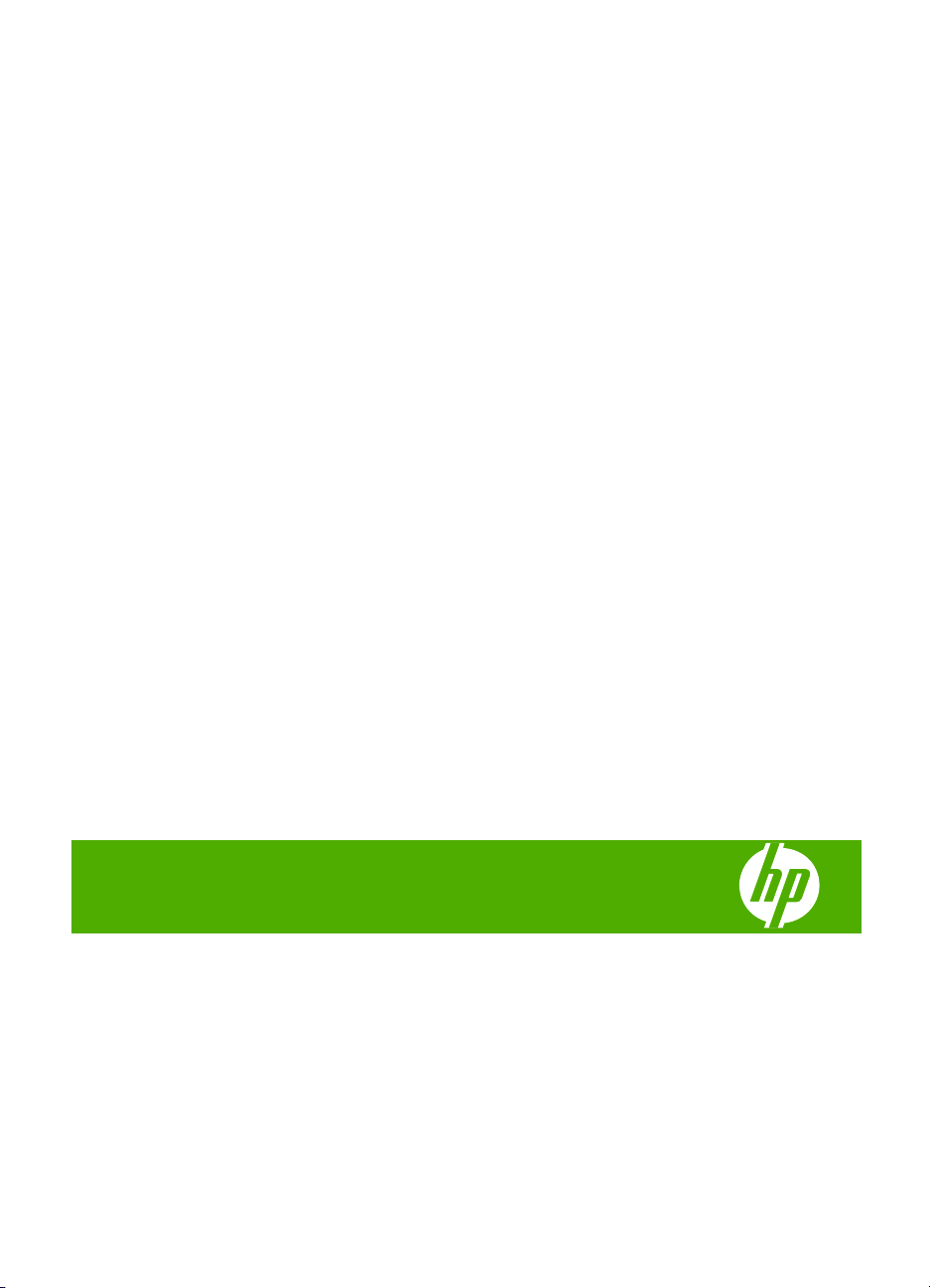
HP Photosmart C5500
All-in-One-series
Page 3
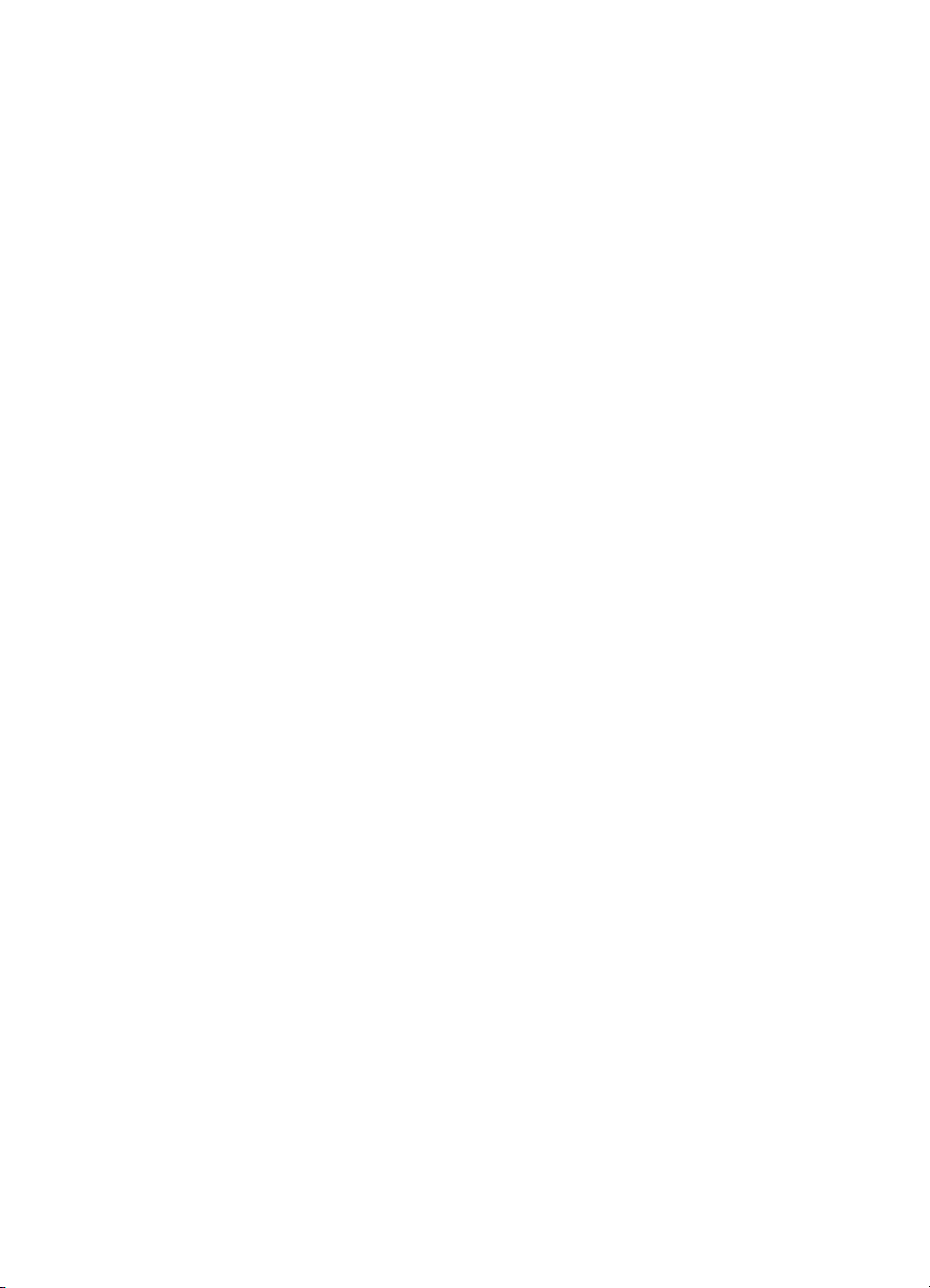
Page 4
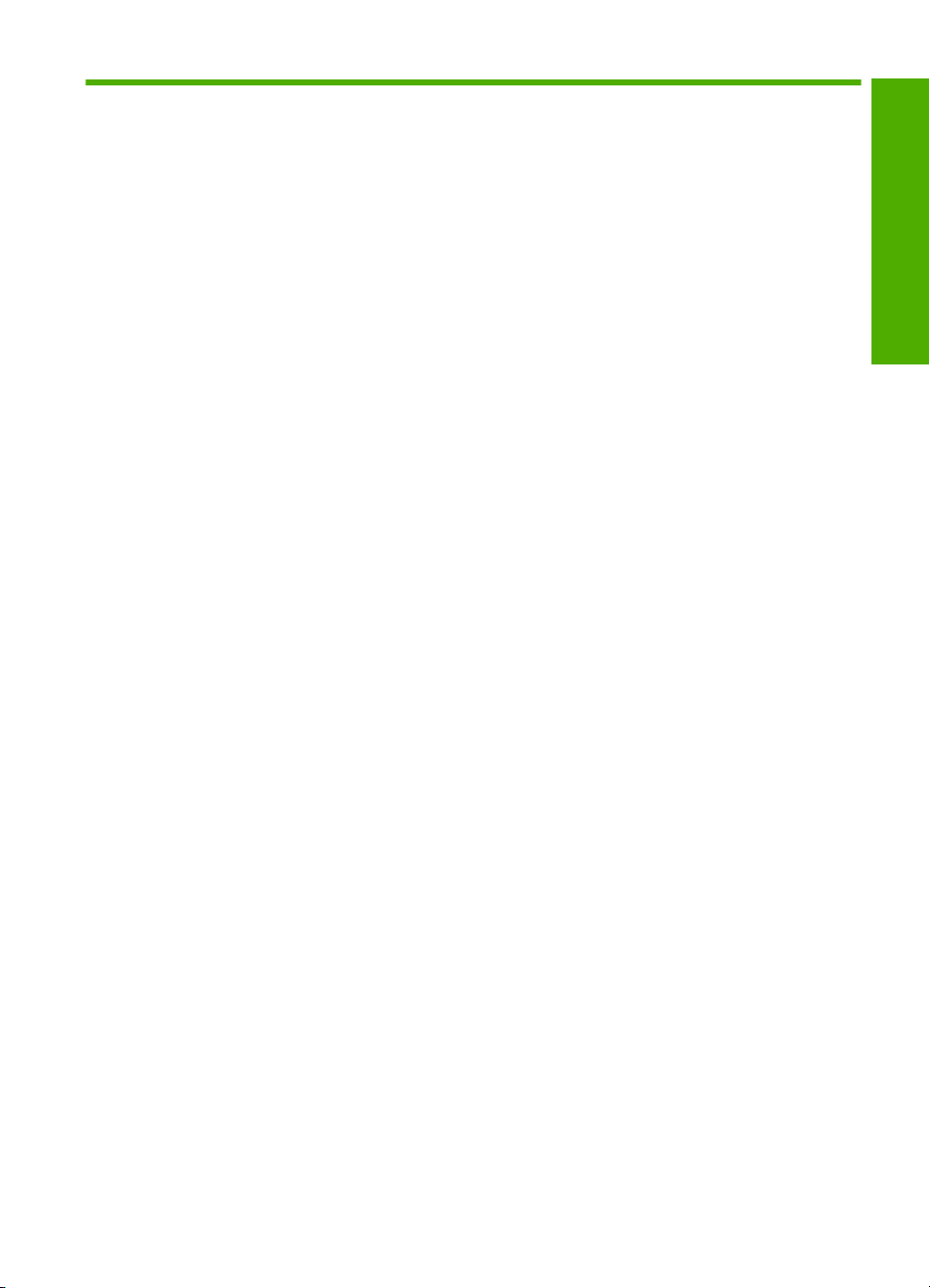
Contenido
1 Ayuda de HP Photosmart C5500 All-in-One series...............................................................7
2 Descripción general de HP All-in-One
El dispositivo HP All-in-One de un vistazo.................................................................................9
Descripción general del panel de control.................................................................................10
Funciones del panel de control...........................................................................................10
Iconos de la pantalla...........................................................................................................12
Mostrar estado de reposo...................................................................................................12
Descripción general de los menús...........................................................................................13
Menú Copiar.......................................................................................................................13
Menú Foto...........................................................................................................................13
Menú Escanear..................................................................................................................13
Menú Configurar.................................................................................................................14
Menú Ayuda.......................................................................................................................14
Introducción de texto con el teclado visual...............................................................................14
Utilice el software HP Photosmart............................................................................................15
3 Cómo buscar más información.............................................................................................17
4 Últimos pasos en la configuración del HP All-in-One
Establecimiento de las preferencias.........................................................................................19
Selección del idioma y país o región..................................................................................19
Configuración del papel predeterminado para impresión PictBridge/DPOF/UPnP............20
Activar la búsqueda rápida de fotos...................................................................................20
Establecer el modo de ahorro de energía..........................................................................21
Configure la bandeja de papel para imprimir desde un dispositivo Bluetooth....................21
Restauración de los valores predeterminados de fábrica..................................................22
Ejecutar un pase de diapositivas en la pantalla.................................................................22
Conéctese a un equipo.............................................................................................................23
Conectar a dispositivo Bluetooth
Elementos necesarios para una conexión Bluetooth.........................................................24
Conecte HP All-in-One a un ordenador mediante una conexión inalámbrica
Bluetooth
Administración de la configuración Bluetooth.....................................................................26
®
...........................................................................................................................24
®
............................................................................................24
Contenido
5¿Cómo?...................................................................................................................................31
6 Carga de originales y carga de papel
Carga de originales..................................................................................................................33
Selección de papeles para impresión y copia..........................................................................34
Selección de papeles para impresión y copia....................................................................34
Papel y soportes recomendados sólo para impresión........................................................36
Papeles que se deben evitar..............................................................................................37
Carga de papel.........................................................................................................................37
1
Page 5
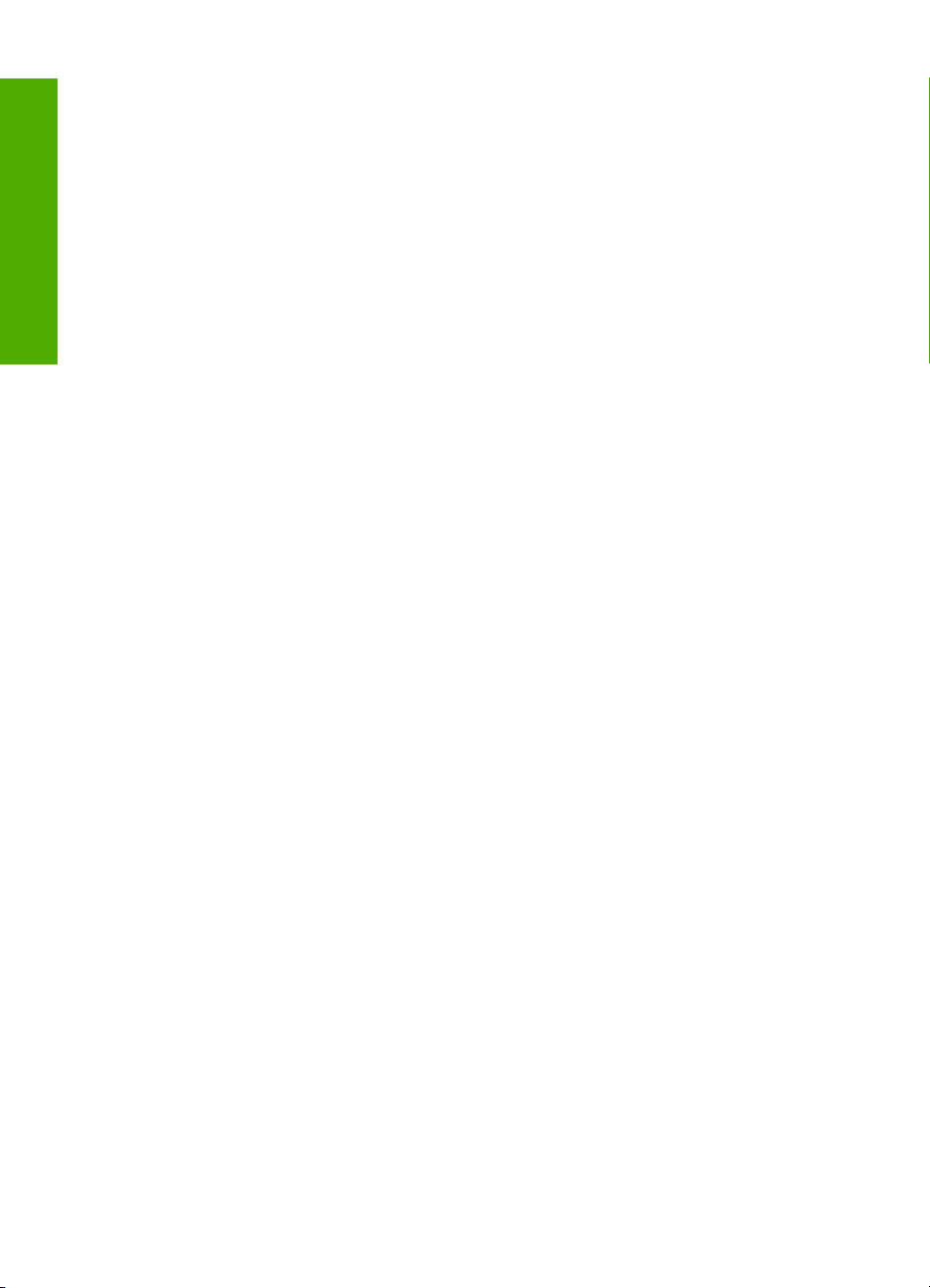
Cargue papel de tamaño completo o papel fotográfico de tamaño reducido.....................37
Cargar tarjetas postales, Hagaki o fichas...........................................................................41
Carga de sobres.................................................................................................................42
Carga de otros tipos de papel............................................................................................44
Cargue un CD/DVD..................................................................................................................45
Cómo evitar atascos de papel..................................................................................................49
7 Impresión desde el equipo
Contenido
Impresión desde una aplicación de software...........................................................................51
Establecimiento del HP All-in-One como impresora predeterminada......................................52
Cambio de la configuración de impresión del trabajo actual....................................................52
Establecimiento del tamaño del papel................................................................................53
Definición del tipo de papel para la impresión....................................................................54
Ver la resolución de impresión...........................................................................................54
Cambio de la velocidad o de la calidad de impresión........................................................55
Cambio de la orientación de la página...............................................................................55
Cambio del tamaño del documento....................................................................................55
Modificación de la saturación, el brillo o la tonalidad.........................................................56
Vista previa del trabajo de impresión.................................................................................56
Cambio de la configuración de impresión predeterminada......................................................57
Atajos de impresión..................................................................................................................57
Creación de atajos de impresión........................................................................................58
Eliminar atajos de impresión..............................................................................................58
Realización de trabajos de impresión especiales.....................................................................59
Impresión de una imagen sin bordes.................................................................................59
Impresión de una fotografía en papel fotográfico...............................................................60
Imprima utilizando Máximo de ppp.....................................................................................62
Imprimir en un CD/DVD......................................................................................................62
Impresión en ambas caras de la hoja.................................................................................63
Impresión de un documento de varias páginas como un folleto........................................64
Impresión de varias páginas en una sola hoja...................................................................66
Impresión de un documento de varias páginas en orden inverso......................................67
Inversión de una imagen para transferencias para camisetas...........................................67
Impresión en transparencias..............................................................................................68
Impresión de un grupo de direcciones en etiquetas o sobres............................................69
Impresión de un póster.......................................................................................................69
Impresión de una página Web............................................................................................70
Cómo detener un trabajo de impresión....................................................................................70
8 Uso de las funciones de fotografía
Inserción de una tarjeta de memoria........................................................................................73
Impresión de las fotografías.....................................................................................................75
Crear proyectos especiales a partir de sus fotos.....................................................................76
Almacenamiento de fotografías en el equipo...........................................................................77
Edición de fotografías con el panel de control..........................................................................77
2
Page 6
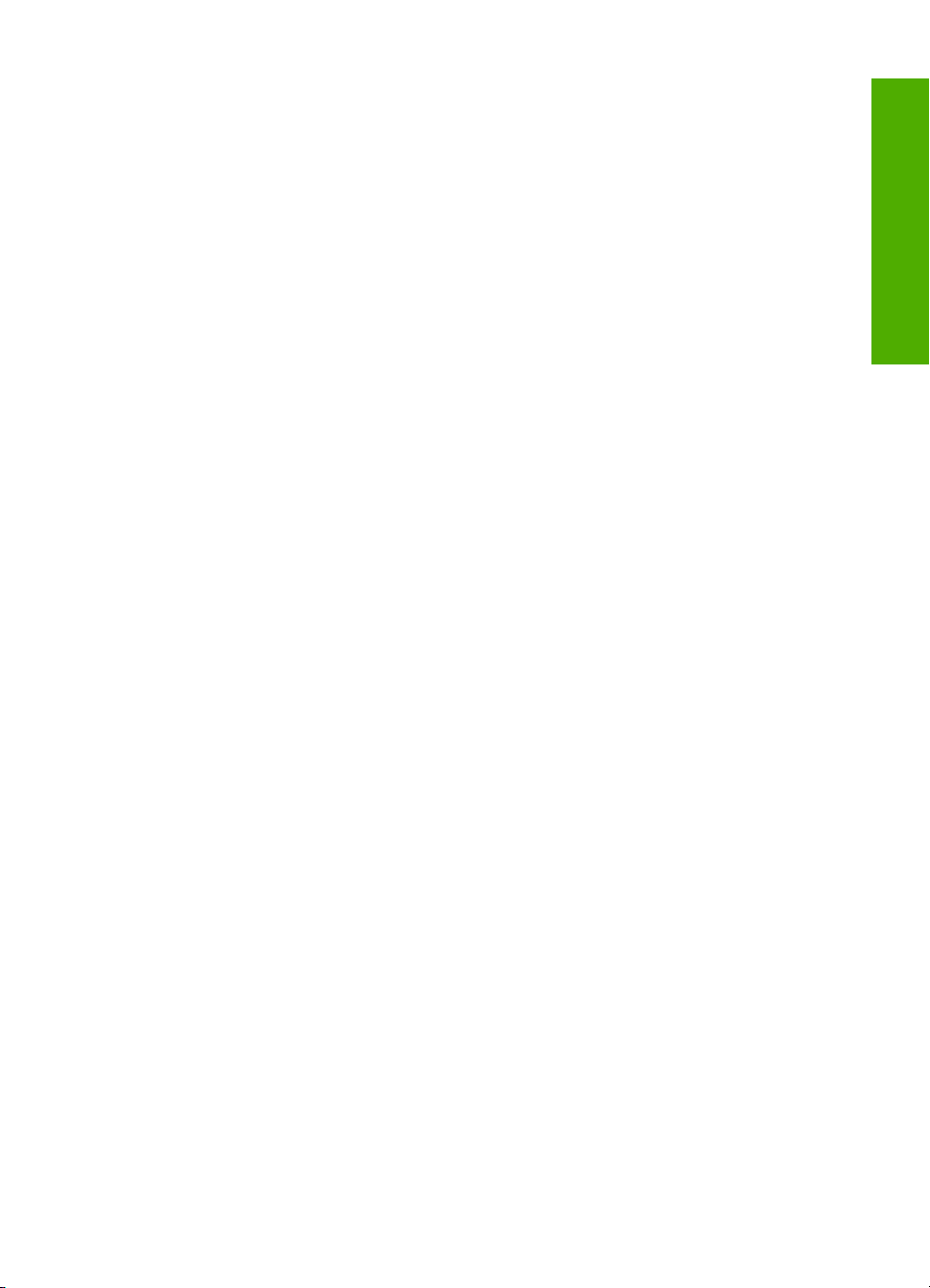
Contenido
Elimine los ojos rojos..........................................................................................................78
Rotación de una fotografía.................................................................................................78
Haga zoom y desplácese para recortar una fotografía......................................................79
Mejore automáticamente las fotografías............................................................................79
Imprimir un marco alrededor de la fotografía.....................................................................80
Ajuste el brillo de las fotografías.........................................................................................81
Aplique efectos de color especiales a las fotografías.........................................................81
9 Uso de las funciones de escaneo
Escaneo de una imagen...........................................................................................................83
Escaneo de un original al equipo.......................................................................................83
Escaneo de un original a una tarjeta de memoria..............................................................84
Edición de una imagen escaneada..........................................................................................85
Edición de un documento escaneado......................................................................................85
Cómo detener el escaneo........................................................................................................86
10 Uso de las funciones de copia
Realización de una copia.........................................................................................................87
Vista previa del trabajo de copia..............................................................................................88
Cambie los ajustes de copia para la tarea actual.....................................................................88
Configuración del número de copias..................................................................................89
Ajuste del tamaño del papel de copia.................................................................................89
Establecimiento del tipo de papel de copia........................................................................89
Cambio de la calidad o la velocidad de copia....................................................................90
Ajuste de la claridad y la oscuridad de las copias..............................................................91
Cambio de los ajustes predeterminados de copia....................................................................91
Realización de trabajos de copia especiales............................................................................92
Cambio del tamaño de un original para ajustarlo a papel de tamaño carta o A4...............92
Recorte de un original........................................................................................................93
Desplazar el margen izquierdo...........................................................................................94
Mejorar la calidad de una copia..........................................................................................94
Cómo detener la copia.............................................................................................................95
Contenido
11 Utilizar las funciones de reimpresión
Realizar reimpresiones de sus fotografías...............................................................................97
Editar una foto antes de reimprimirla........................................................................................97
Arreglar un original borroso................................................................................................98
Rotación de una fotografía.................................................................................................98
Haga zoom y desplácese para recortar una fotografía......................................................99
Ajuste el brillo de las fotografías.........................................................................................99
Aplique efectos de color especiales a las fotografías.......................................................100
12 mantenimiento del HP All-in-One
Trabajo con cartuchos de impresión......................................................................................101
Manipulación de los cartuchos de impresión....................................................................101
Comprobar los niveles de tinta estimados........................................................................102
Sustitución de los cartuchos de impresión.......................................................................103
Uso de un cartucho de impresión fotográfica...................................................................107
Uso del protector del cartucho de impresión....................................................................107
Eliminación de tinta de la piel y de la ropa.......................................................................108
Modo de reserva de tinta..................................................................................................108
Mantenimiento avanzado del cartucho de impresión.......................................................109
3
Page 7
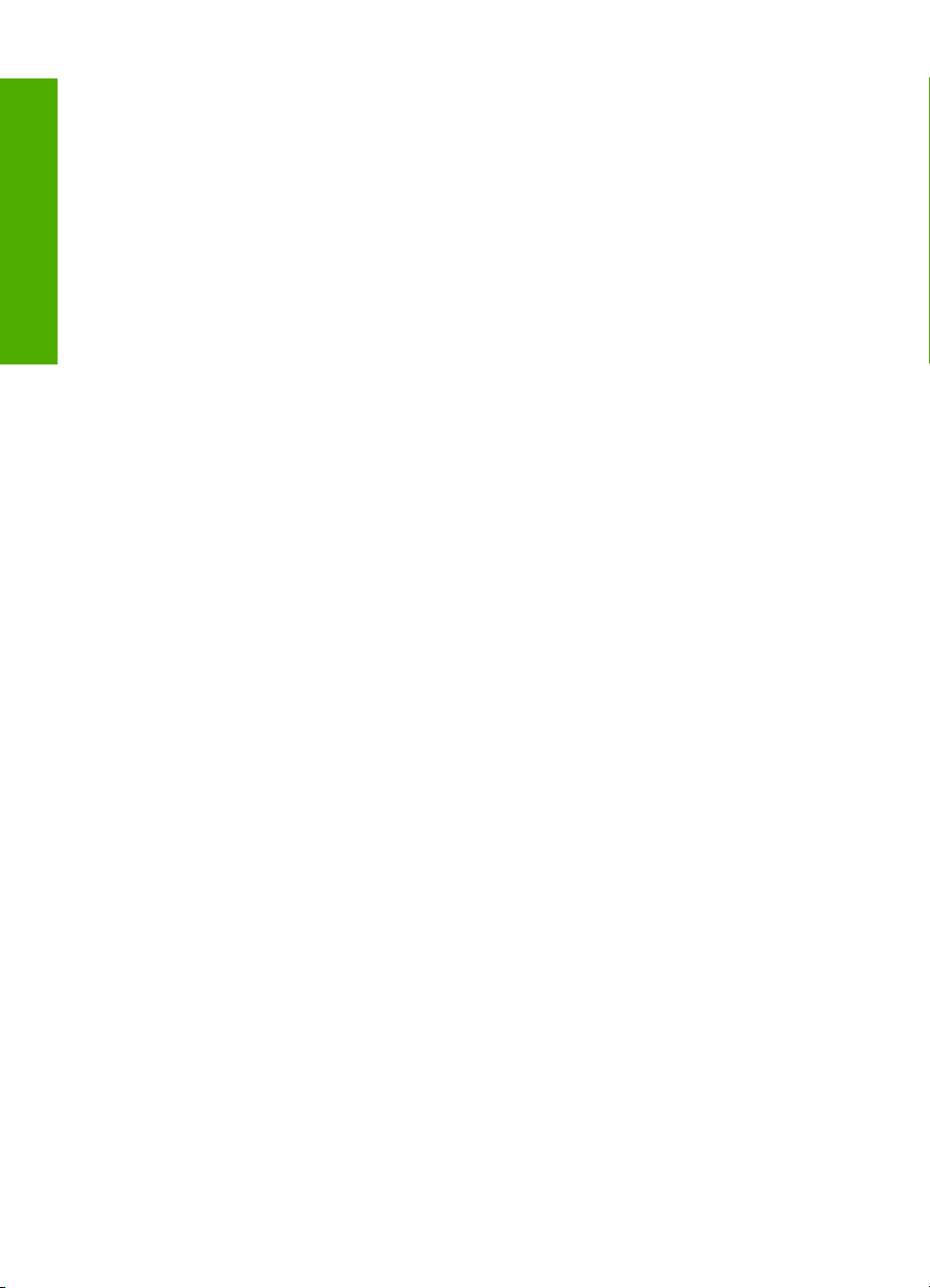
Impresión de un informe de autocomprobación.....................................................................117
Limpieza de HP All-in-One.....................................................................................................118
Limpieza del cristal...........................................................................................................119
Limpieza del respaldo de la tapa......................................................................................119
Limpieza del exterior........................................................................................................120
Apague el HP All-in-One........................................................................................................120
13 Buscar consumibles de tinta...............................................................................................121
14 Solución de problemas
Contenido
Visualización del archivo Léame............................................................................................123
Solución de problemas de instalación....................................................................................123
El producto no se enciende..............................................................................................124
Tras configurar el producto, no imprime...........................................................................127
Desinstalación y reinstalación del software......................................................................133
Atasco de papel......................................................................................................................135
Información sobre papeles...............................................................................................136
Solución de problemas con la calidad de impresión..............................................................136
Colores incorrectos, imprecisos o que se derraman........................................................137
La tinta no llena completamente el texto o los gráficos....................................................140
La impresión presenta una banda de distorsión horizontal cerca de la parte inferior de
una impresión sin bordes.................................................................................................142
La impresión presenta rayas o líneas horizontales..........................................................144
Las copias impresas están tenues o tienen unos colores desvaídos...............................146
La impresión es borrosa...................................................................................................148
La impresión presenta inclinación....................................................................................150
La tinta se derrama en la parte posterior del papel..........................................................151
El papel no se introduce correctamente en la bandeja de entrada..................................151
Los bordes del texto son desiguales................................................................................153
Solución de problemas de impresión.....................................................................................154
Los sobres se imprimen de forma incorrecta...................................................................154
El producto no responde..................................................................................................155
El producto imprime caracteres sin sentido......................................................................158
No ocurre nada cuando intento imprimir..........................................................................159
Los márgenes no se imprimen según lo esperado...........................................................162
El texto o los gráficos están cortados en el borde de la página.......................................164
Ha salido una página en blanco al imprimir......................................................................166
Solución de problemas de la tarjeta de memoria...................................................................167
La luz de atención parpadea en color ámbar al insertar la tarjeta de memoria o el
dispositivo de almacenamiento........................................................................................168
El producto no lee la tarjeta de memoria..........................................................................169
Las fotografías de la tarjeta de memoria no se transfieren a mi equipo...........................170
No se imprimen las fotografías de una cámara digital con PictBridge conectada............172
Solución de problemas de escaneo.......................................................................................173
El escaneo falla................................................................................................................173
Falta texto o no es correcto..............................................................................................176
La función de escaneo no funciona..................................................................................177
Solución de problemas de copia............................................................................................177
4
Page 8
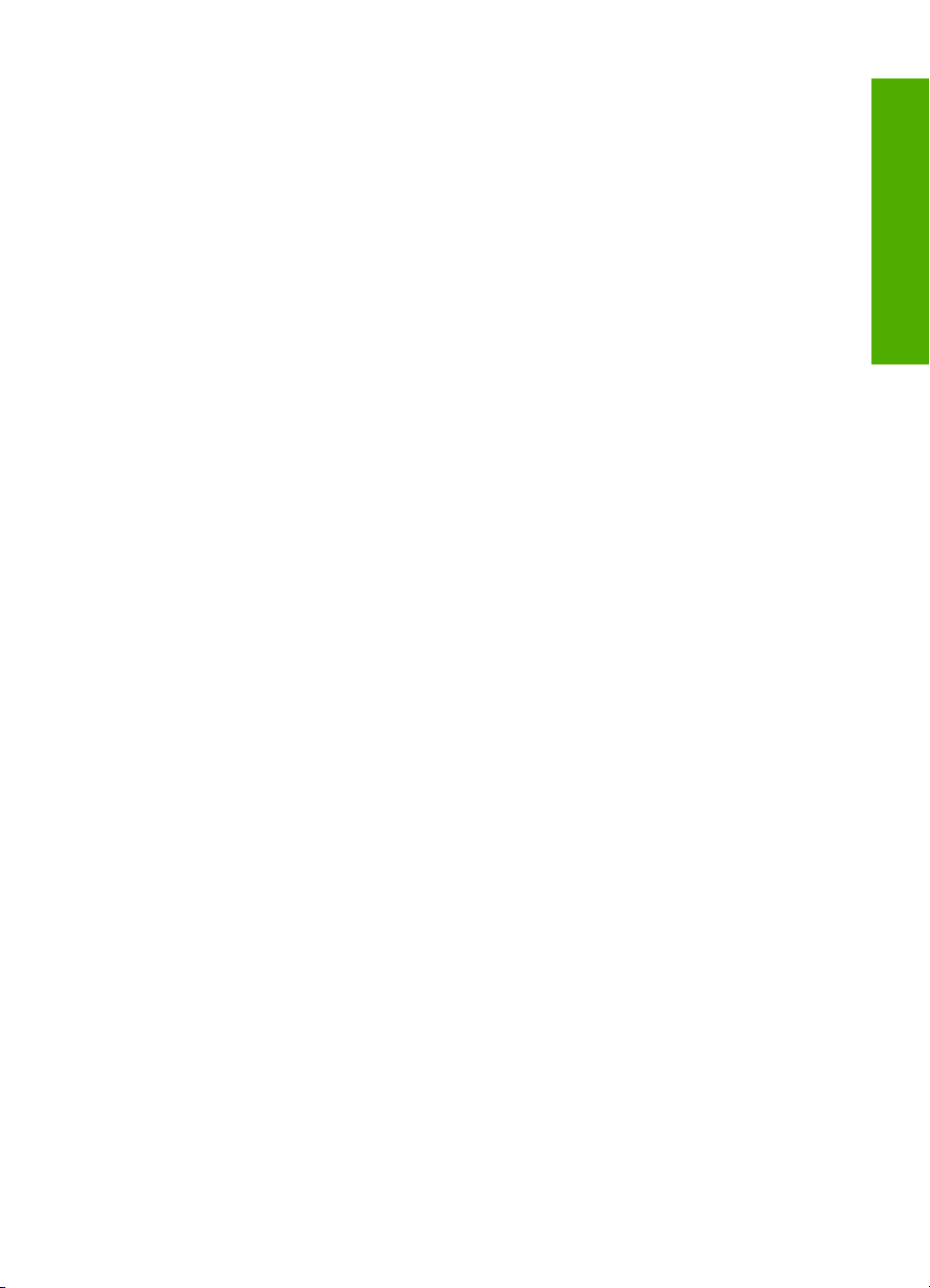
Contenido
No ocurre nada cuando intento copiar.............................................................................178
Ajustar a la página no funciona como se esperaba.......................................................179
La imagen se recorta cuando hago una copia sin bordes................................................181
Una copia sin bordes presenta espacios blancos en los bordes......................................182
Resolución de problemas de impresión de CD/DVD..............................................................183
El producto no detecta el soporte del CD/DVD................................................................183
El producto no detecta un CD/DVD en el soporte............................................................184
El producto imprime en un área no imprimible del disco..................................................186
La tinta del CD/DVD no se seca.......................................................................................186
Errores....................................................................................................................................187
Mensajes del producto.....................................................................................................188
Mensajes sobre archivos..................................................................................................238
Mensajes generales del usuario.......................................................................................240
Mensajes sobre papel......................................................................................................245
Mensajes de alimentación y conexión..............................................................................250
Mensajes del cartucho de impresión................................................................................252
15 Garantía y asistencia técnica de HP
Garantía..................................................................................................................................277
Información sobre la garantía de los cartuchos de impresión................................................277
Proceso de asistencia............................................................................................................277
Antes de llamar al servicio de asistencia técnica de HP........................................................278
Asistencia telefónica de HP....................................................................................................279
Periodo de asistencia telefónica.......................................................................................279
Realizar una llamada........................................................................................................279
Después del periodo de asistencia telefónica .................................................................279
Opciones de la garantía adicional..........................................................................................279
HP Quick Exchange Service (Japan).....................................................................................280
HP Korea customer support...................................................................................................280
Preparación del HP All-in-One para su envío.........................................................................281
Desinstale los cartuchos de impresión antes del envío....................................................281
Retire la plantilla del panel de control...............................................................................281
Embale el HP All-in-One.........................................................................................................282
Contenido
16 Información técnica
Especificaciones técnicas.......................................................................................................285
Programa medioambiental de administración de productos .................................................286
Uso del papel....................................................................................................................287
Plásticos...........................................................................................................................287
Especificaciones de seguridad de los materiales.............................................................287
Programa de reciclaje.......................................................................................................287
Programa de reciclaje de suministros de HP para inyección de tinta..............................287
Nota sobre Energy Star®.................................................................................................287
Disposal of waste equipment by users in private households in the European
Union................................................................................................................................289
Avisos normativos...................................................................................................................289
5
Page 9

Número de identificación de modelo normativo...............................................................290
FCC statement..................................................................................................................290
Notice to users in Korea...................................................................................................291
VCCI (Class B) compliance statement for users in Japan................................................291
Notice to users in Japan about the power cord................................................................291
Noise emission statement for Germany...........................................................................291
Toxic and hazardous substance table..............................................................................291
Declaration of conformity (European Economic Area).....................................................292
Contenido
HP Photosmart C5500 All-in-One series declaration of conformity..................................292
Índice...........................................................................................................................................293
6
Page 10
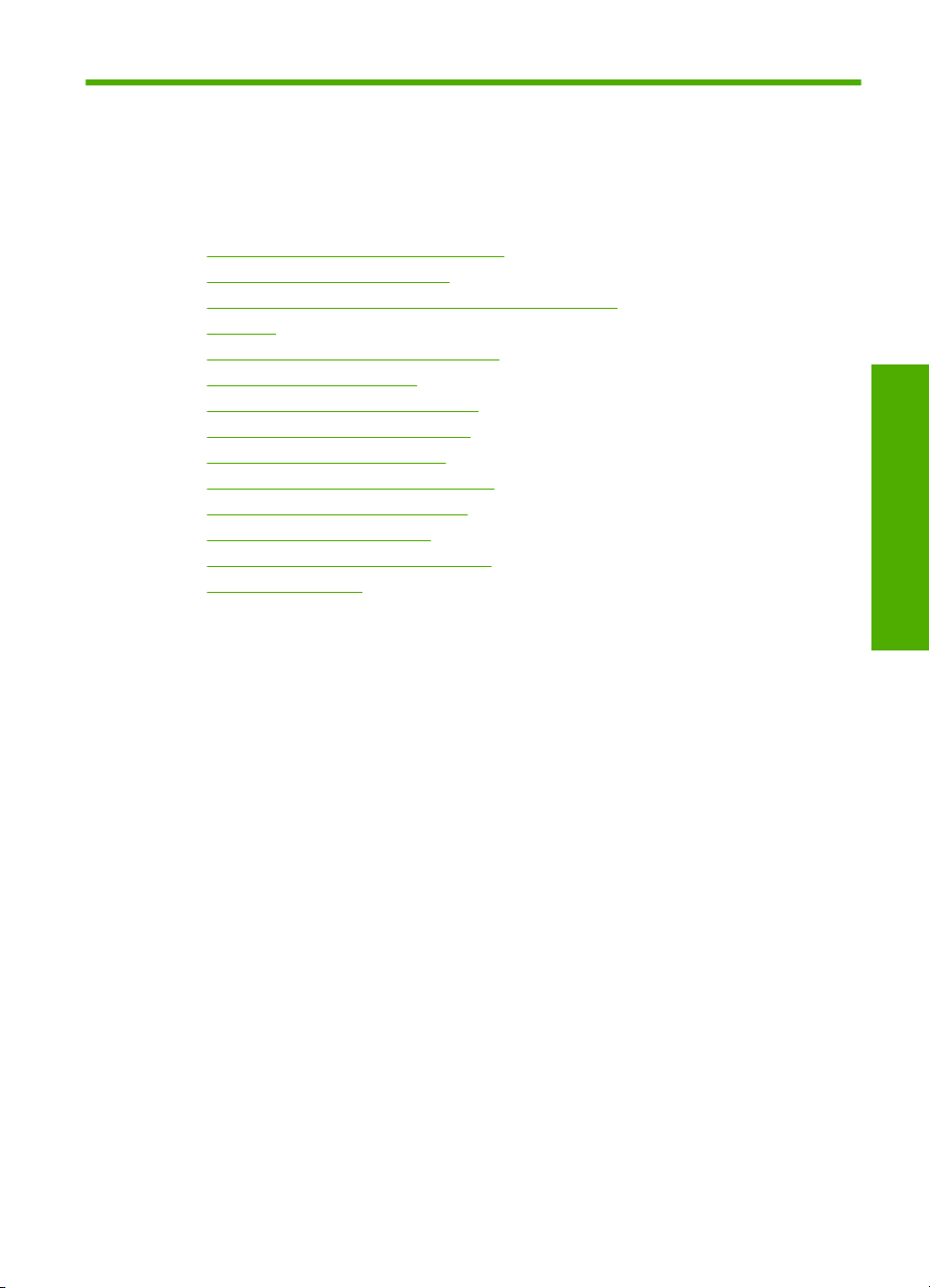
1 Ayuda de HP Photosmart
C5500 All-in-One series
Para obtener más información acerca de HP All-in-One, consulte:
•“
Descripción general de HP All-in-One” en la página 9
Cómo buscar más información” en la página 17
•“
Últimos pasos en la configuración del HP All-in-One” en la página 19
•“
¿Cómo?” en la página 31
•“
Carga de originales y carga de papel” en la página 33
•“
Impresión desde el equipo” en la página 51
•“
Uso de las funciones de fotografía” en la página 73
•“
Uso de las funciones de escaneo” en la página 83
•“
Uso de las funciones de copia” en la página 87
•“
Utilizar las funciones de reimpresión” en la página 97
•“
mantenimiento del HP All-in-One” en la página 101
•“
Buscar consumibles de tinta” en la página 121
•“
Garantía y asistencia técnica de HP” en la página 277
•“
Información técnica” en la página 285
•“
Ayuda de HP Photosmart
C5500 All-in-One series
Ayuda de HP Photosmart C5500 All-in-One series 7
Page 11
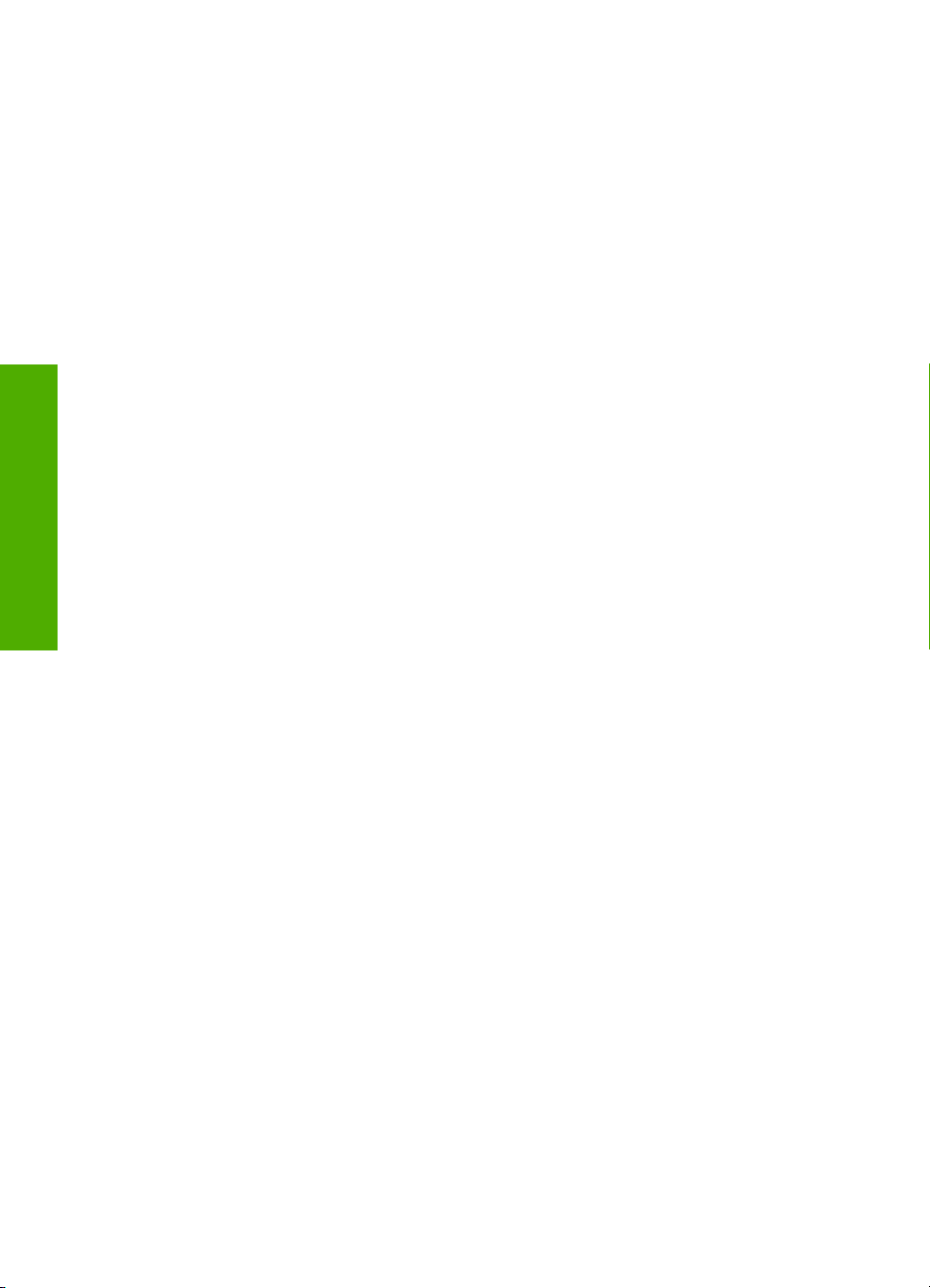
Capítulo 1
Ayuda de HP Photosmart
C5500 All-in-One series
8 Ayuda de HP Photosmart C5500 All-in-One series
Page 12
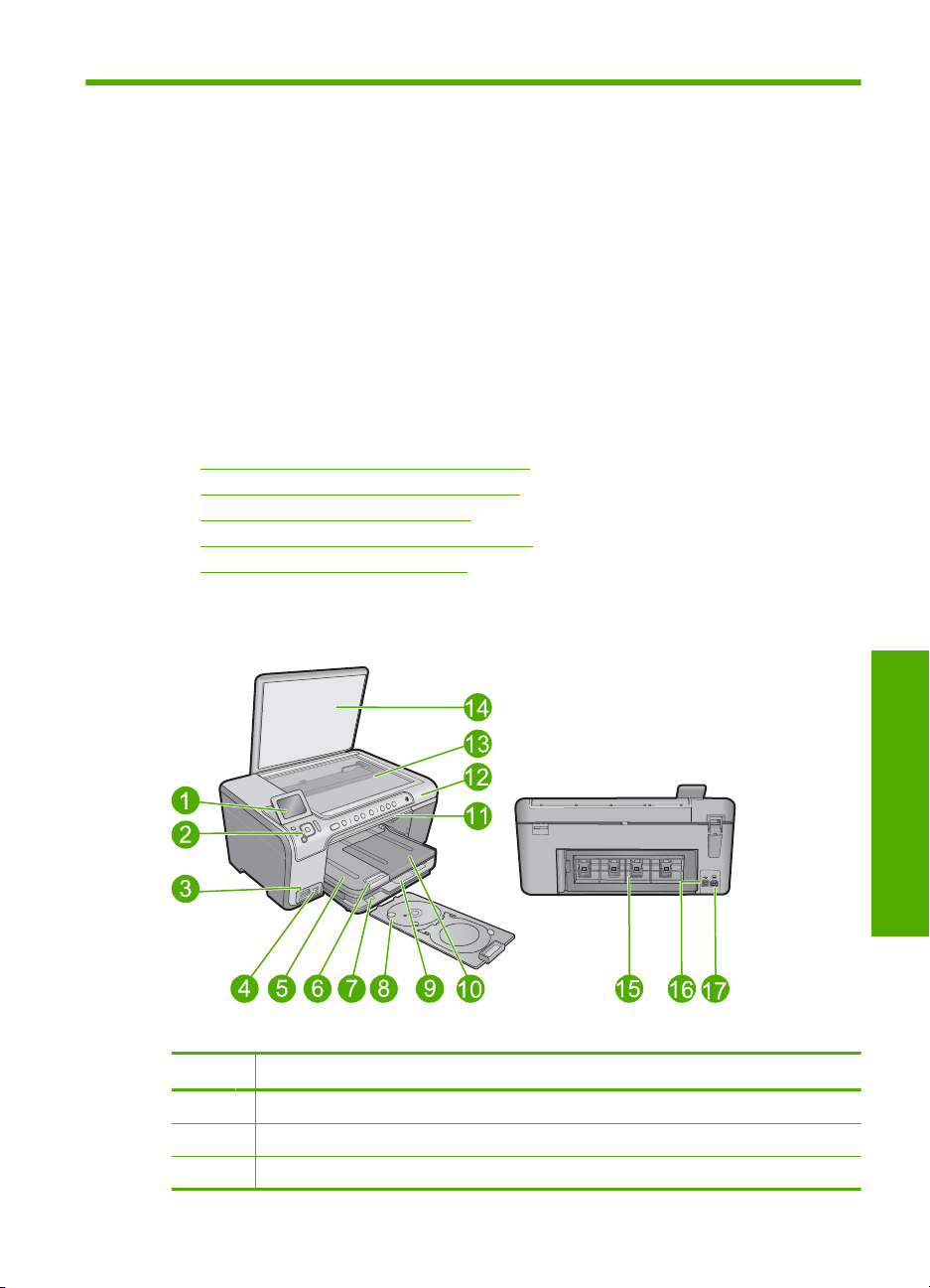
2 Descripción general de
HP All-in-One
Utilice HP All-in-One para imprimir documentos o fotos desde su ordenador, imprimir
fotos directamente desde una tarjeta de memoria o dispositivo de almacenamiento,
escanear documentos o fotos, hacer copias o imprimir directamente sobre la superficie
de los CD y DVD con recubrimiento especial. El papel HP diseñado específicamente
para el tipo de proyecto que quiere imprimir es el que produce los mejores resultados.
El HP All-in-One también proporciona plantillas integradas que puede utilizar para
imprimir sobre papel de bloc de notas milimetrado, papel de gráficos, papel para música
que son perfectos para los deberes de sus hijos. Puede hasta imprimir una lista de
comprobación de tareas para ver qué tiene pendiente de hacer.
En esta sección se tratan los siguientes temas:
•
El dispositivo HP All-in-One de un vistazo
Descripción general del panel de control
•
Descripción general de los menús
•
Introducción de texto con el teclado visual
•
Utilice el software HP Photosmart
•
El dispositivo HP All-in-One de un vistazo
Etiqueta Descripción
1 Pantalla gráfica en color (también denominada pantalla)
2 Panel de control
3 Ranuras de tarjetas de memoria y luz Photo
El dispositivo HP All-in-One de un vistazo 9
Descripción general
Page 13
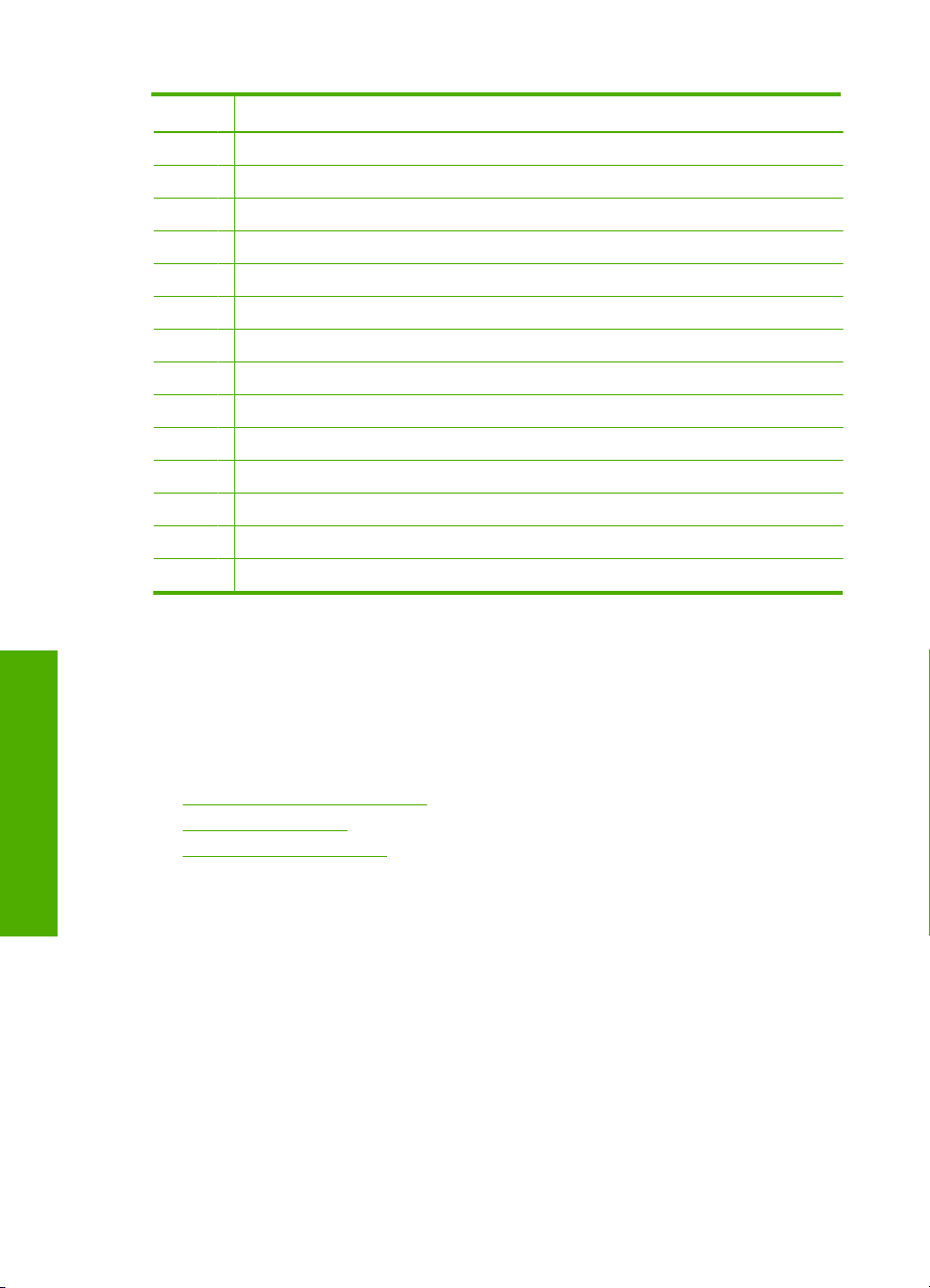
Capítulo 2
(continúa)
Etiqueta Descripción
4 Puerto USB frontal
5 Bandeja de salida
6 Extensor de la bandeja de papel (también se denomina extensor de la bandeja)
7 Lugar de almacenamiento del soporte de CD/DVD
8 Soporte de CD/DVD
9 Bandeja de entrada principal (también se denomina bandeja de entrada)
10 Bandeja de papel fotográfico
11 Puerta de acceso al CD/DVD
12 Puerta de cartuchos de impresión
13 Cristal
14 Parte trasera de la tapa
15 Puerta trasera
16 Puerto USB posterior
17 Conexión eléctrica*
* Utilizar sólo con el adaptador de alimentación suministrado por HP.
Descripción general del panel de control
Esta sección describe las funciones de los indicadores y botones del panel de control,
además de los iconos y el modo de inactividad de la pantalla.
Descripción general
Funciones del panel de control
En esta sección se tratan los siguientes temas:
•
Funciones del panel de control
Iconos de la pantalla
•
Mostrar estado de reposo
•
El siguiente diagrama y la tabla relacionada ofrecen una referencia rápida sobre las
funciones del panel de control del HP All-in-One.
10 Descripción general de HP All-in-One
Page 14
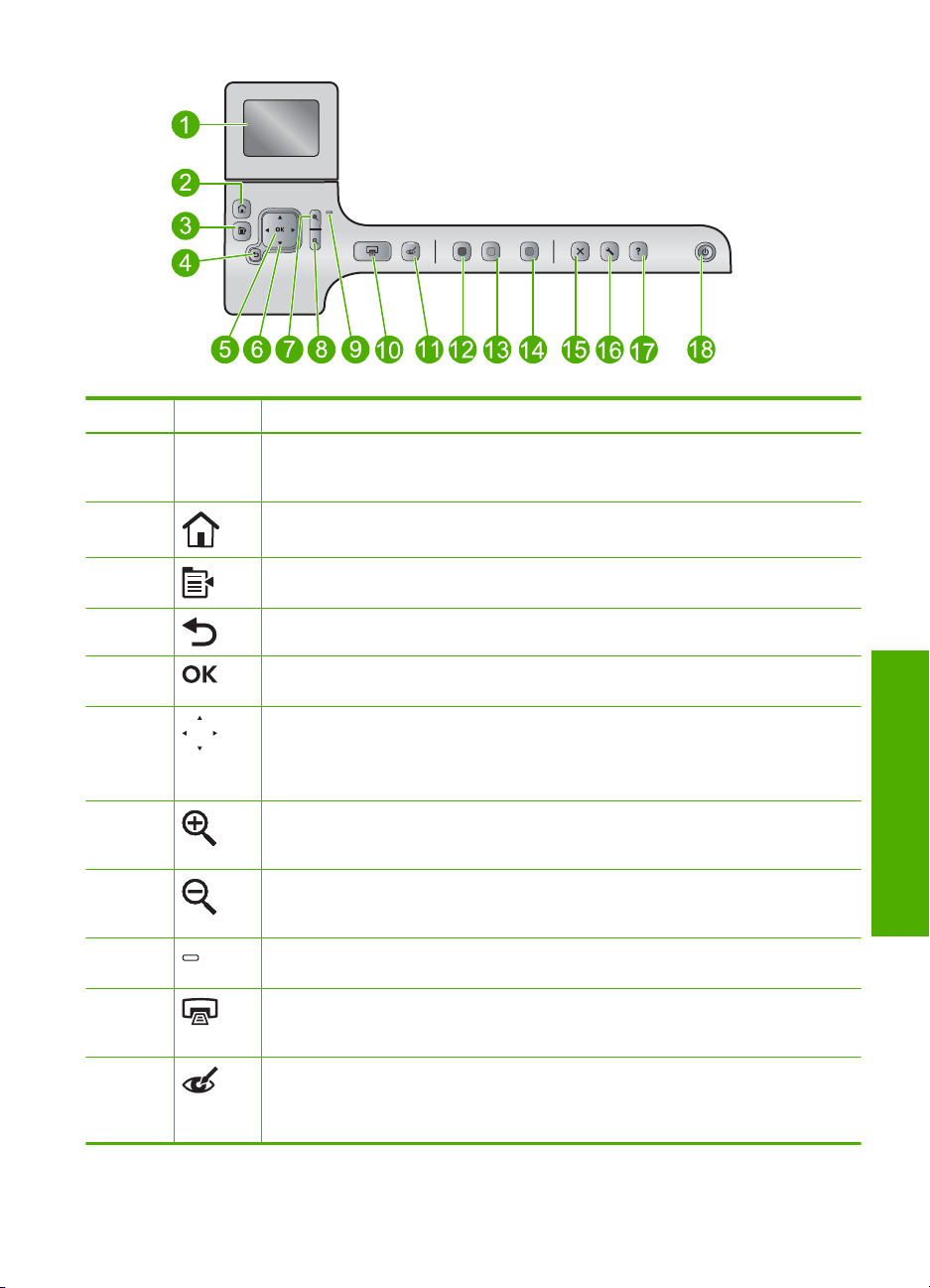
Etiqueta Icono Nombre y descripción
1 Pantalla gráfica en color (también denominada pantalla): Muestra las fotografías, los
menús y los mensajes. La pantalla se puede elevar y cambiar su ángulo para mejorar
la vista.
2 Inicio: Vuelve a la Pantalla de inicio (la pantalla que viene por defecto al encender
el producto).
3 Menú: Presenta un conjunto de opciones relacionadas con la pantalla actual.
4 Atrás: Vuelve a la pantalla anterior.
5 Aceptar : permite seleccionar una opción del menú, un valor o una fotografía en la
pantalla.
6 Botón de dirección: Permite desplazarse por las fotos y opciones del menú pulsando
los botones de flecha arriba, abajo, izquierda o derecha.
Si va a ampliar una fotografía, puede utilizar los botones de flecha para mostrar una
panorámica y seleccionar distintas áreas para imprimir.
7 Acercar +: Permite el aumento de la imagen en la pantalla. También puede usar
este botón junto con las flechas de dirección para ajustar el cuadro de recorte e
imprimir.
8 Alejar -: Utilice esta opción de zoom para ver una proporción mayor de la fotografía.
Si pulsa este botón cuando se muestra una foto en la pantalla al 100%, la función
Ajustar a la página se aplicará automáticamente a la foto.
9 Luz de Atención: Indica que se ha producido un problema. Consulte la pantalla para
obtener más información.
10 Imprimir fotos: Imprime las fotos que han sido seleccionadas de su tarjeta de
memoria. Si no hay fotografías seleccionadas, el producto imprime la fotografía
mostrada en la pantalla.
11 Eliminación de ojos rojos: activa o desactiva la función Eliminación de ojos
rojos. Esta función se activa cuando se inserta una tarjeta de memoria. El producto
corrige automáticamente los ojos rojos en todas las fotos que están en la cola de
impresión.
Descripción general
Descripción general del panel de control 11
Page 15
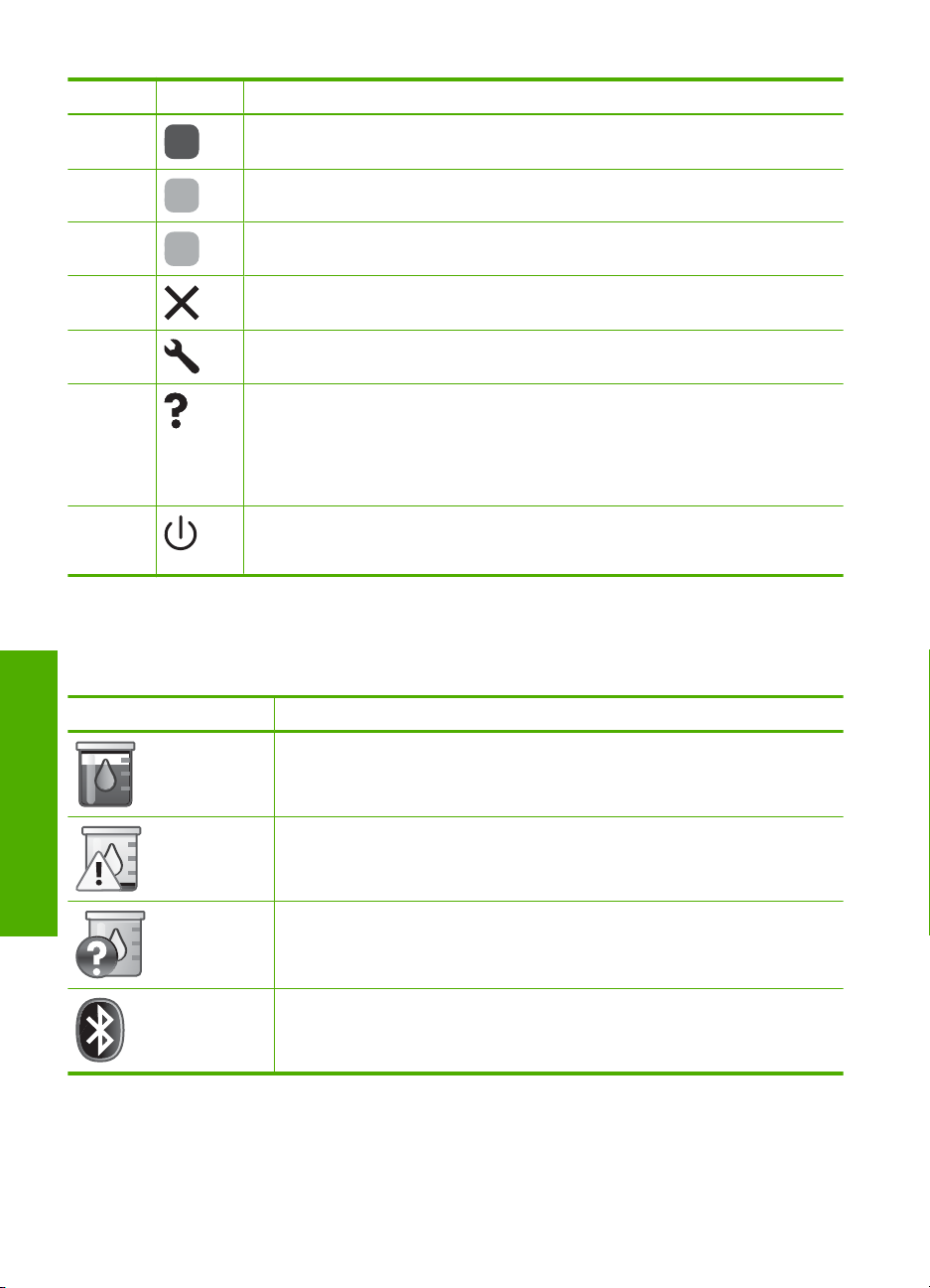
Capítulo 2
(continúa)
Etiqueta Icono Nombre y descripción
12 Iniciar copia negro: inicia una copia en blanco y negro.
13 Iniciar copia color: inicia una copia en color.
14 Iniciar escaneo: abre el Menú Escanear, donde puede seleccionar un destino para
15 Cancelar: detiene la operación en curso.
16 Configurar: Abre el menú Configurar donde puede cambiar la configuración del
17 Ayuda: abre el Menú Ayuda en la pantalla, donde puede seleccionar un tema para
18 Encendida: Enciende o apaga el producto. Aunque el producto esté apagado, sigue
la imagen escaneada.
producto y realizar funciones de mantenimiento.
obtener más información. Desde la Pantalla de inicio, si se pulsa Ayuda aparece
una lista con todos los temas para los que hay ayuda disponible. Dependiendo del
tema seleccionado, el tema se mostrará en la pantalla o en el monitor del ordenador.
Cuando visualice pantallas diferentes que la Pantalla de inicio, el botón Ayuda
proporciona ayuda relacionada con la pantalla que está viendo.
utilizando una cantidad mínima de alimentación. Para un apagado completo, apague
el producto y desconecte el cable de alimentación.
Iconos de la pantalla
Los siguientes iconos pueden aparecer en la parte superior derecha de la pantalla para
proporcionar información importante sobre HP All-in-One.
El icono. Propósito
Muestra que el nivel de tinta en todos los cartuchos de tinta es del 50% o
Descripción general
más.
Muestra que uno o más de los cartuchos de impresión tienen poca tinta. Debería
sustituir el cartucho de impresión cuando la calidad de impresión ya no sea
aceptable.
Muestra que se ha instalado un cartucho de impresión desconocido. Este icono
puede aparecer si un cartucho contiene una tinta que no sea HP.
Indica que se ha conectado al puerto USB frontal la impresora y el adaptador
de PC con tecnología inalámbrica Bluetooth
Mostrar estado de reposo
Para prolongar la vida de la pantalla, HP All-in-One vuelve a la pantalla de inicio tras 10
minutos de inactividad. Después de 15 minutos de inactividad, la pantalla se coloca en
12 Descripción general de HP All-in-One
®
.
Page 16
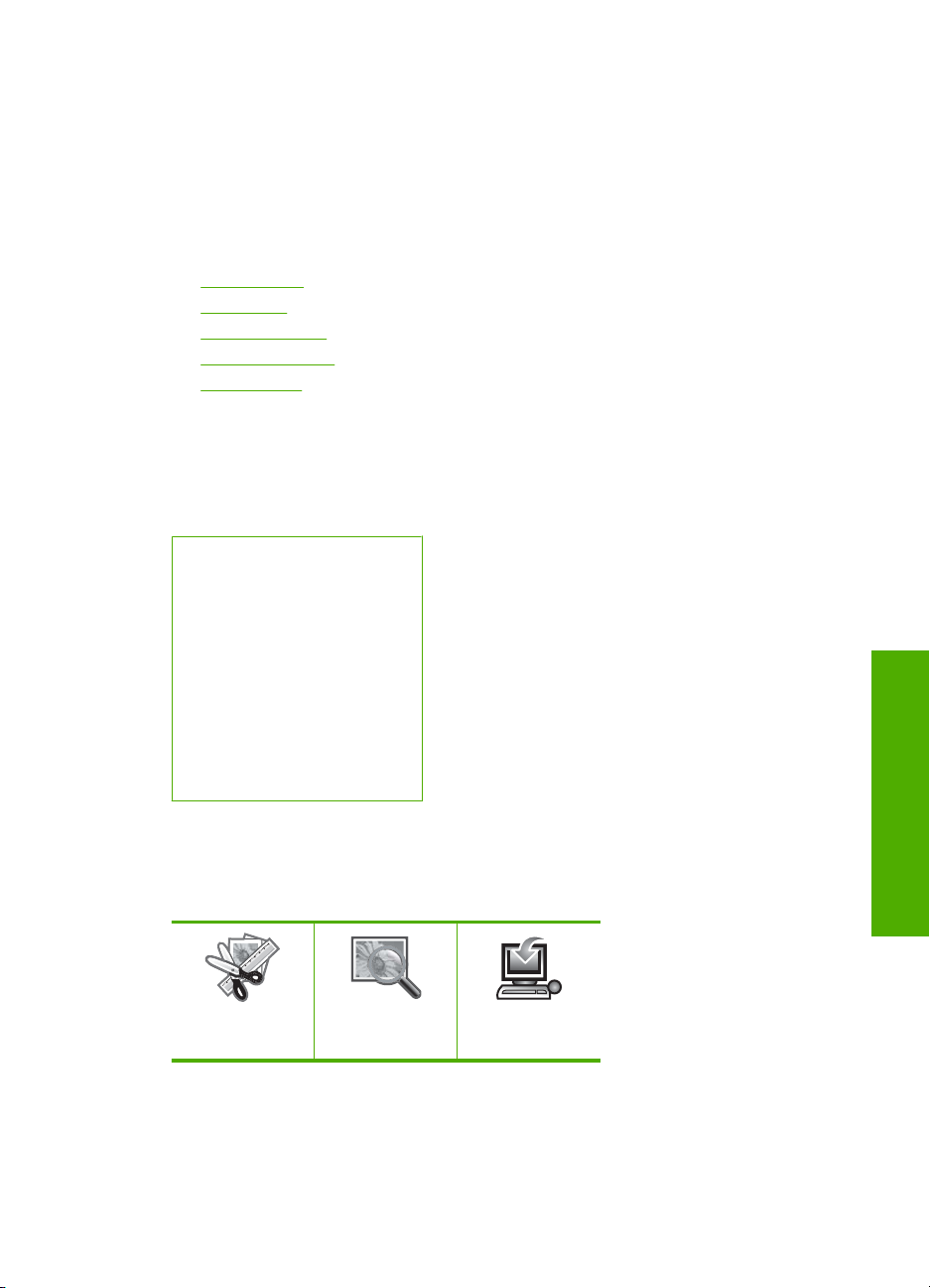
modo inactivo y se apaga por completo. La pantalla se vuelve a encender al pulsar un
botón del panel de control, insertar una tarjeta de memoria, levantar la tapa o acceder al
HP All-in-One desde un equipo conectado.
Descripción general de los menús
Los temas siguientes ofrecen una referencia rápida para los menús de nivel superior
disponibles en el menú Inicio y los botones del panel de control.
•
Menú Copiar
Menú Foto
•
Menú Escanear
•
Menú Configurar
•
Menú Ayuda
•
Menú Copiar
Cuando selecciona Copias en la pantalla de inicio, aparece la pantalla Número de
copias. Las siguientes opciones están disponibles al pulsar el botón Menú de la pantalla
Número de copias.
Tamaño
Calidad
Más claro/Más oscuro
Presentación preliminar
cortar
Tamaño de papel
Tipo de papel
Cambio de márgenes
Mejoras
Est. como nuevos val. pred.
Menú Foto
Las opciones siguientes están disponibles cuando selecciona Foto de la pantalla de
inicio o cuando inserta una tarjeta de memoria.
Creación
Menú Escanear
Las opciones siguientes están disponibles cuando pulsa Iniciar escaneo en el panel de
control o selecciona Escaneo en la pantalla de inicio.
Ver e imprimir
Descripción general
Guardar
Descripción general de los menús 13
Page 17
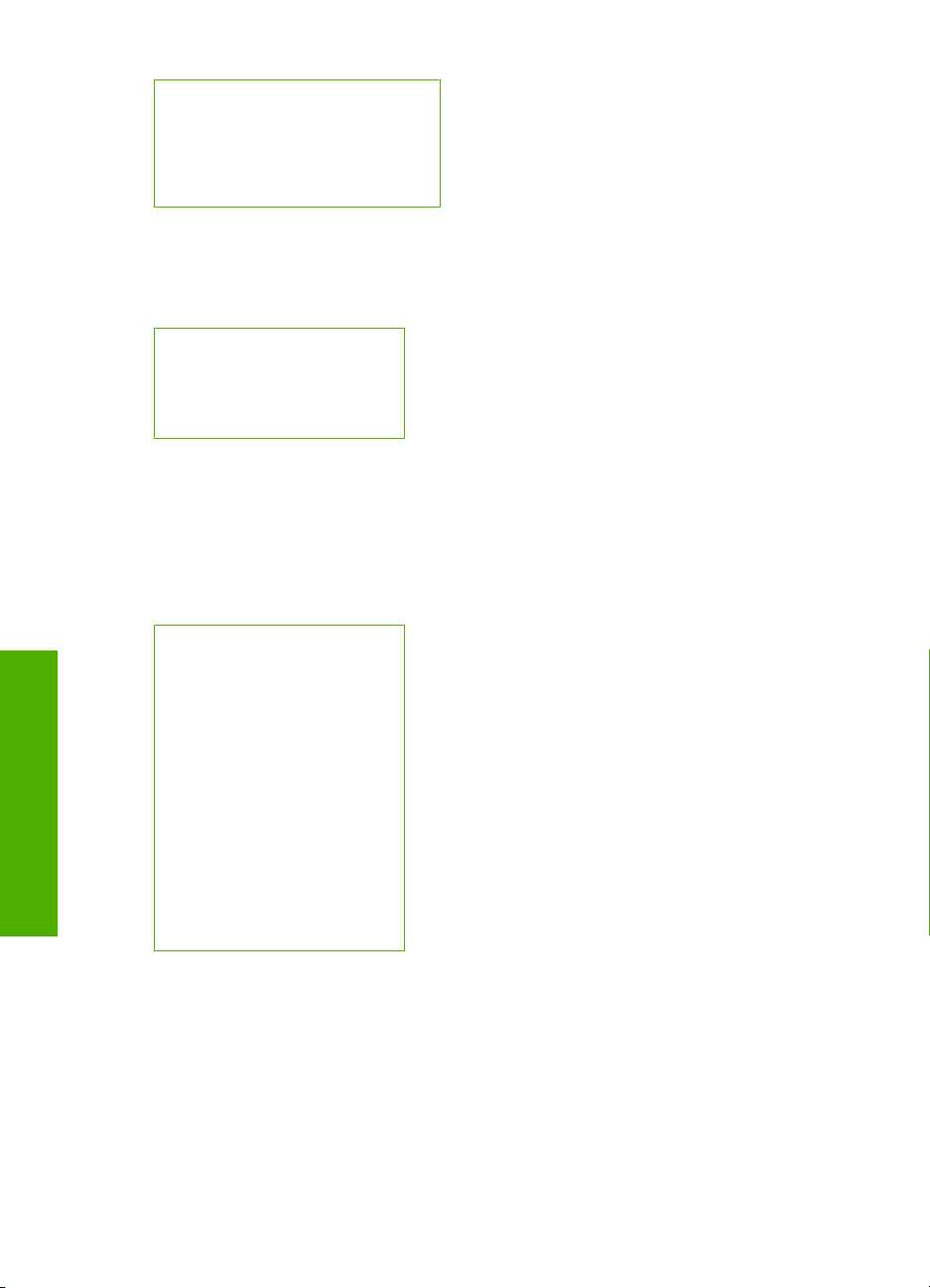
Capítulo 2
Escanear y reimprimir
Escanear para equipo
Escanear para tarjeta de memoria
Escanear y enviar a unidad flash
USB
Menú Configurar
Las siguientes opciones están disponibles al pulsar el botón Configurar del panel de
control.
Papel escolar imprimible
Herramientas
Preferencias
Bluetooth
Menú Ayuda
Menú Ayuda proporciona un acceso rápido a los temas de ayuda importantes. Está
disponible si pulsa Ayuda cuando aparece la Pantalla de inicio. Si selecciona uno de los
seis primeros temas, la ayuda aparece en la pantalla. Si selecciona uno de los temas
restantes, se muestra la ayuda en el ordenador. Están disponibles las siguientes
opciones.
Usar Panel de control
Insertar cartuchos de tinta
Cargue un CD/DVD imprimible
Cargar papel en bandeja de
fotografías
Descripción general
Cargar papel en bandeja
principal
Cargar original en el escáner
Cómo hacer...
Mensajes de Error
Solución general de problemas
Usar tarjetas memor.
Obtener asistencia
Introducción de texto con el teclado visual
Puede introducir texto o símbolos con el teclado visual que aparece automáticamente
en la pantalla cuando necesita introducir texto. Por ejemplo, el teclado visual aparece
automáticamente al configurar el nombre del dispositivo Bluetooth.
14 Descripción general de HP All-in-One
Page 18
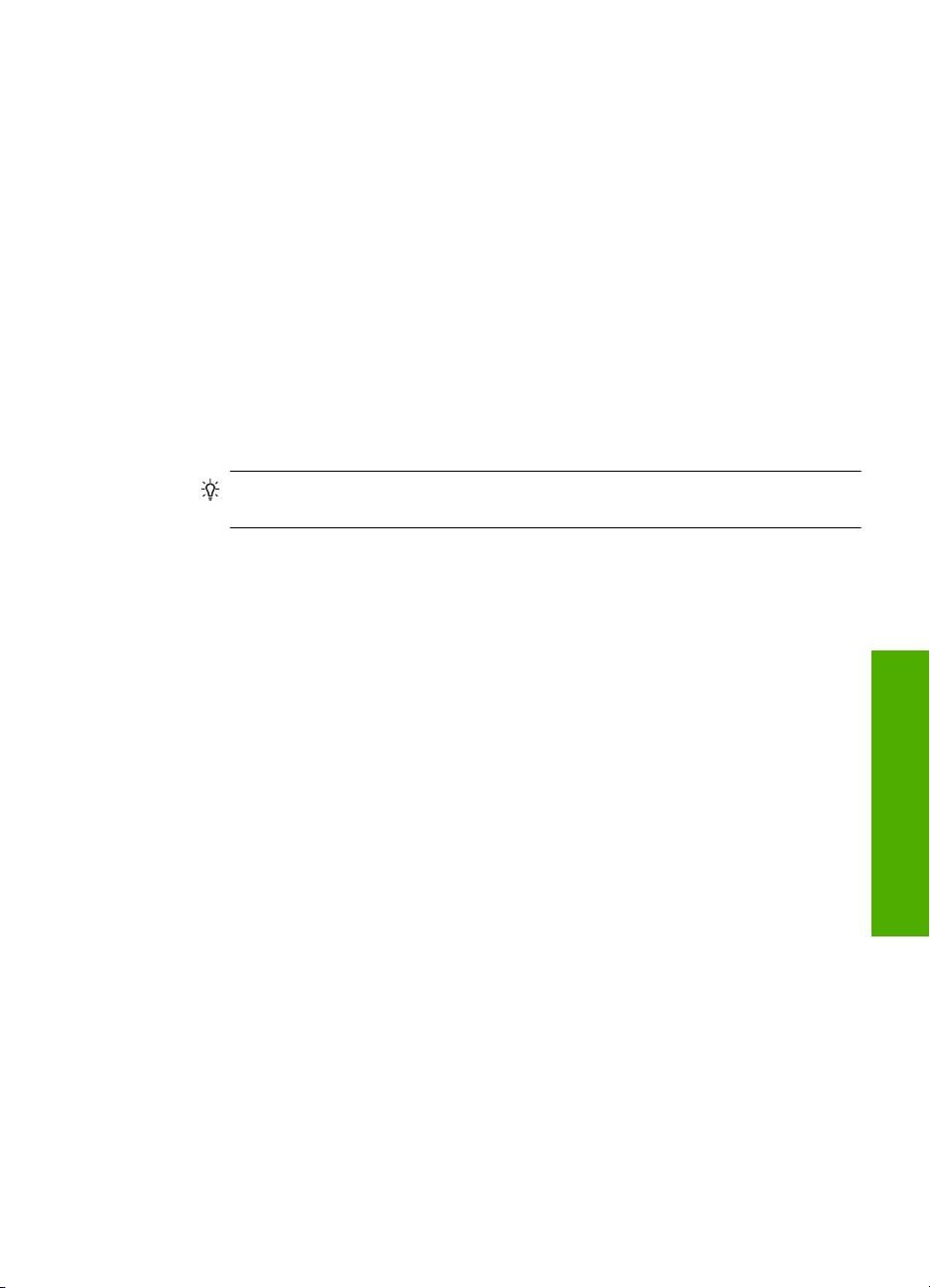
Para introducir texto con el teclado visual
1. Para seleccionar una letra, número o símbolo en el teclado visual, pulse las flechas
de dirección para resaltar la elección adecuada.
Para introducir letras minúsculas, mayúsculas, números y símbolos
• Para introducir letras minúsculas, seleccione el botón abc en el teclado visual y,
a continuación, pulse Aceptar .
• Para introducir letras mayúsculas, seleccione el botón ABC en el teclado visual
y, a continuación, pulse Aceptar .
• Para introducir números, seleccione el botón 123 en el teclado visual y, a
continuación, pulse Aceptar .
• Para introducir números, seleccione el botón .@! en el teclado visual y, a
continuación, pulse Aceptar .
2. Una vez que haya resaltado la letra, número o símbolo adecuado, pulse Aceptar en
el panel de control para seleccionarlo.
La selección aparece en la pantalla.
Sugerencia Para borrar una letra, número o símbolo, seleccione Borrar en el
teclado visual y, a continuación, pulse Aceptar .
3. Cuando termine de introducir texto, números o símbolos, seleccione Terminado en
el teclado visual y, a continuación, pulse Aceptar .
Utilice el software HP Photosmart
El software HP Photosmart permite realizar impresiones de fotografías de forma rápida
y sencilla. También da acceso a otras funciones básicas de software de procesamiento
de imágenes HP, como guardar o ver fotografías.
Para obtener más información sobre el uso del software HP Photosmart:
• Compruebe el panel Contenidos de la izquierda. Busque el libro Contenidos de
ayuda para el software de HP Photosmart en la parte superior.
• Si no ve el libro Contenidos de ayuda para el software HP Photosmart en la parte
superior del panel Contenidos, acceda a la ayuda del software mediante el Centro
de soluciones de HP.
Utilice el software HP Photosmart 15
Descripción general
Page 19
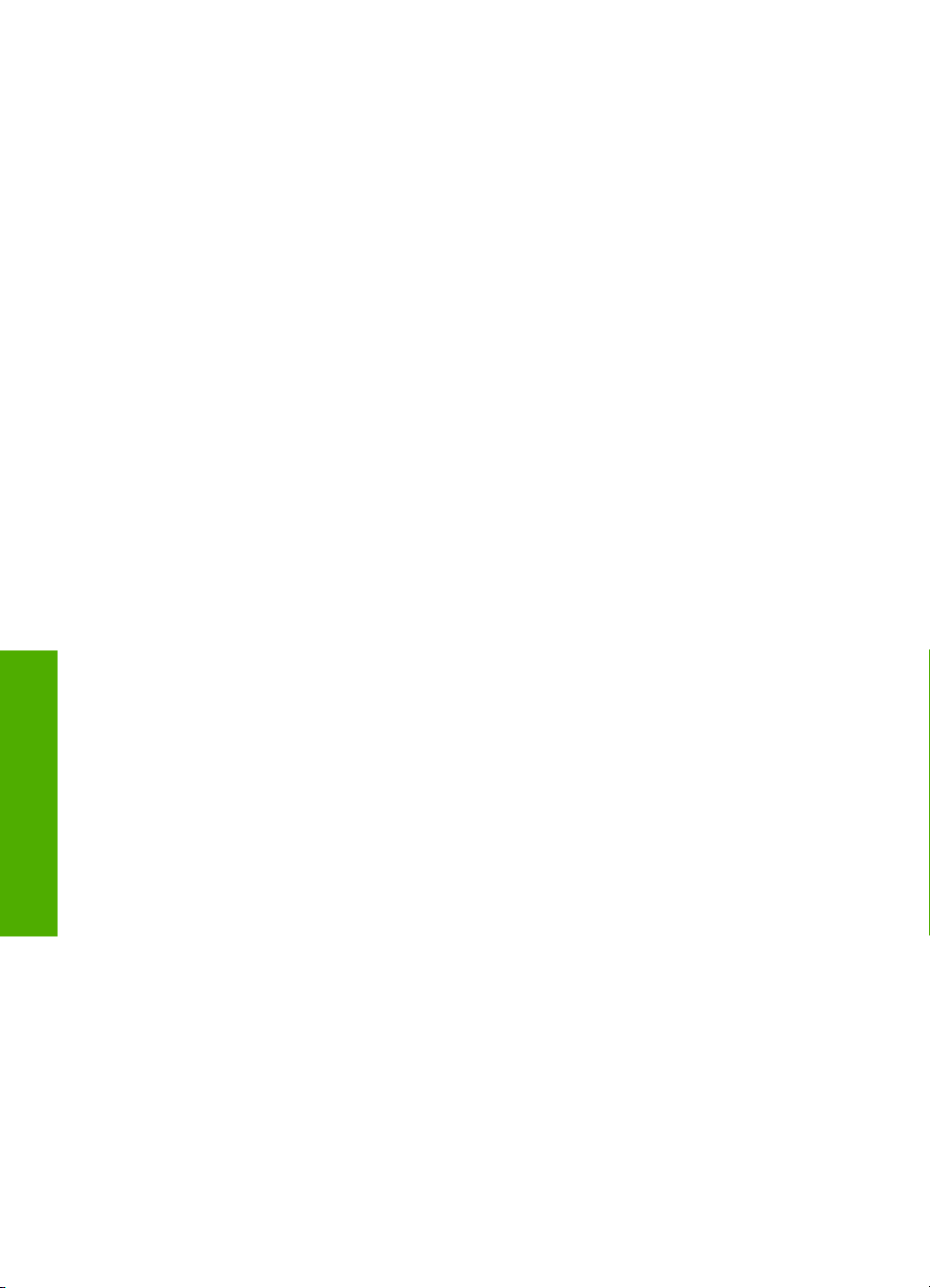
Capítulo 2
Descripción general
16 Descripción general de HP All-in-One
Page 20
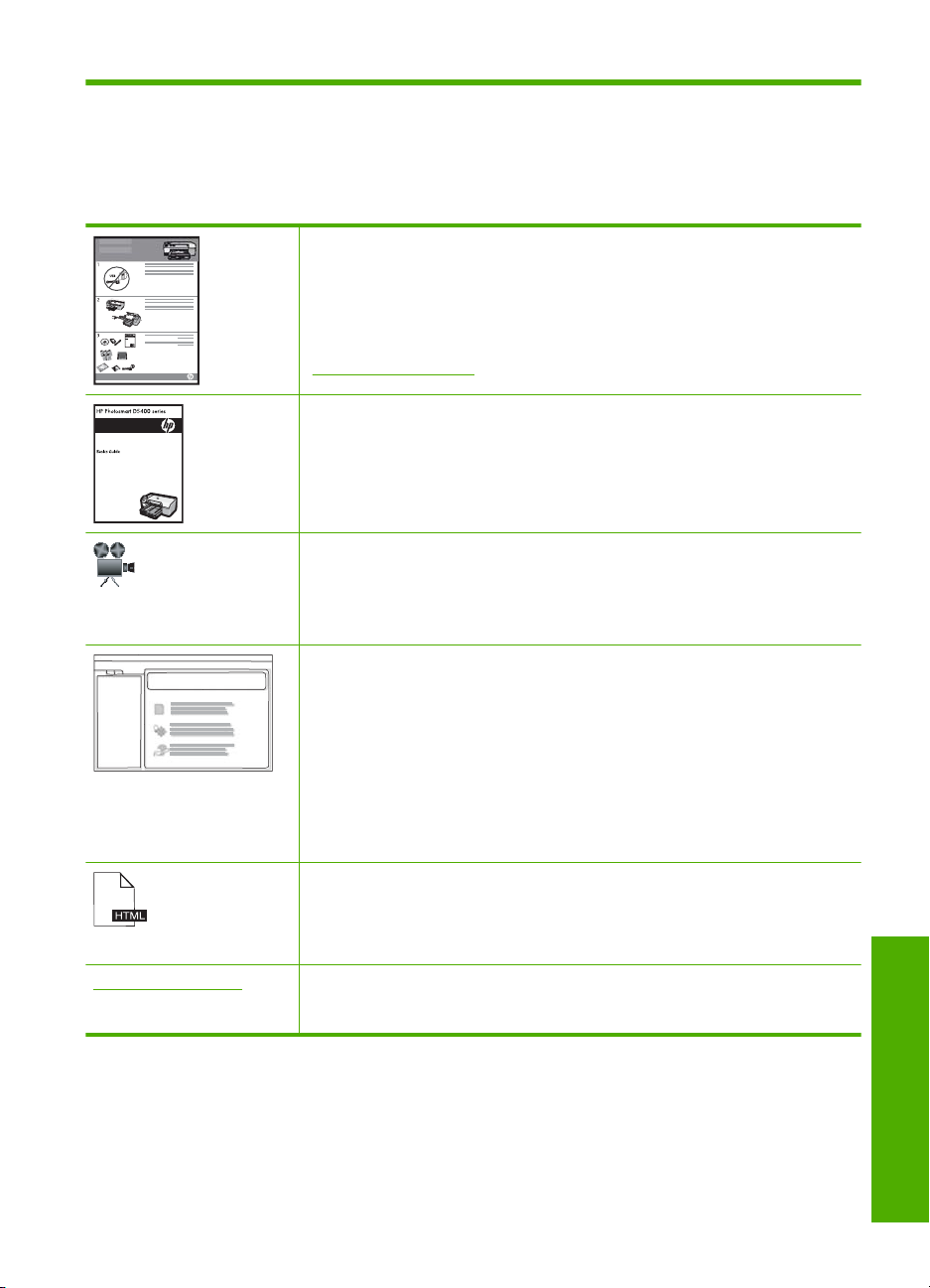
3 Cómo buscar más información
Puede acceder a una gran variedad de recursos, impresos o en pantalla, que
proporcionan información sobre la configuración y el uso de HP All-in-One.
Guía Primeros pasos
La guía Primeros pasos proporciona instrucciones para la configuración de
HP All-in-One y para la instalación del software. Asegúrese de seguir los pasos
de la guía Primeros pasos en orden.
Si tiene problemas durante la instalación, consulte la guía Primeros pasos para
obtener información sobre la solución de problemas, o bien consulte la sección
“
Solución de problemas” en la página 123 de esta Ayuda en pantalla.
Guía esencial
La Guía esencial contiene una descripción general del HP All-in-One, con
instrucciones detalladas para tareas básicas, sugerencias sobre solución de
problemas e información técnica.
Animaciones HP Photosmart
Las animaciones de HP Photosmart, ubicadas en las secciones relevantes de
la Ayuda en pantalla, le muestran cómo llevar a cabo tareas clave en el
HP All-in-One. Aprenderá cómo cargar papel, cargar un CD/DVD, insertar una
tarjeta de memoria y sustituir los cartuchos de impresión.
Ayuda en pantalla
La Ayuda en pantalla proporciona instrucciones detalladas acerca de la
utilización de todas las funciones del HP All-in-One.
La sección ¿Cómo puedo? proporciona enlaces para encontrar de forma
•
rápida información sobre la realización de tareas habituales.
La sección Descripción general de HP All-in-One proporciona
•
información general sobre las funciones básicas del HP All-in-One.
La sección Resolución de errores proporciona información sobre la
•
resolución de los errores con los que se puede encontrar trabajando con
el HP All-in-One.
Readme
El archivo Léame contiene la información más reciente que puede no
encontrarse en otras publicaciones.
Instale el software para acceder al archivo Léame.
www.hp.com/support Si dispone de acceso a Internet, podrá obtener ayuda y asistencia técnica en
el sitio Web de HP. Este sitio Web ofrece asistencia técnica, controladores,
suministros e información sobre pedidos.
Cómo buscar más información 17
Cómo buscar más información
Page 21
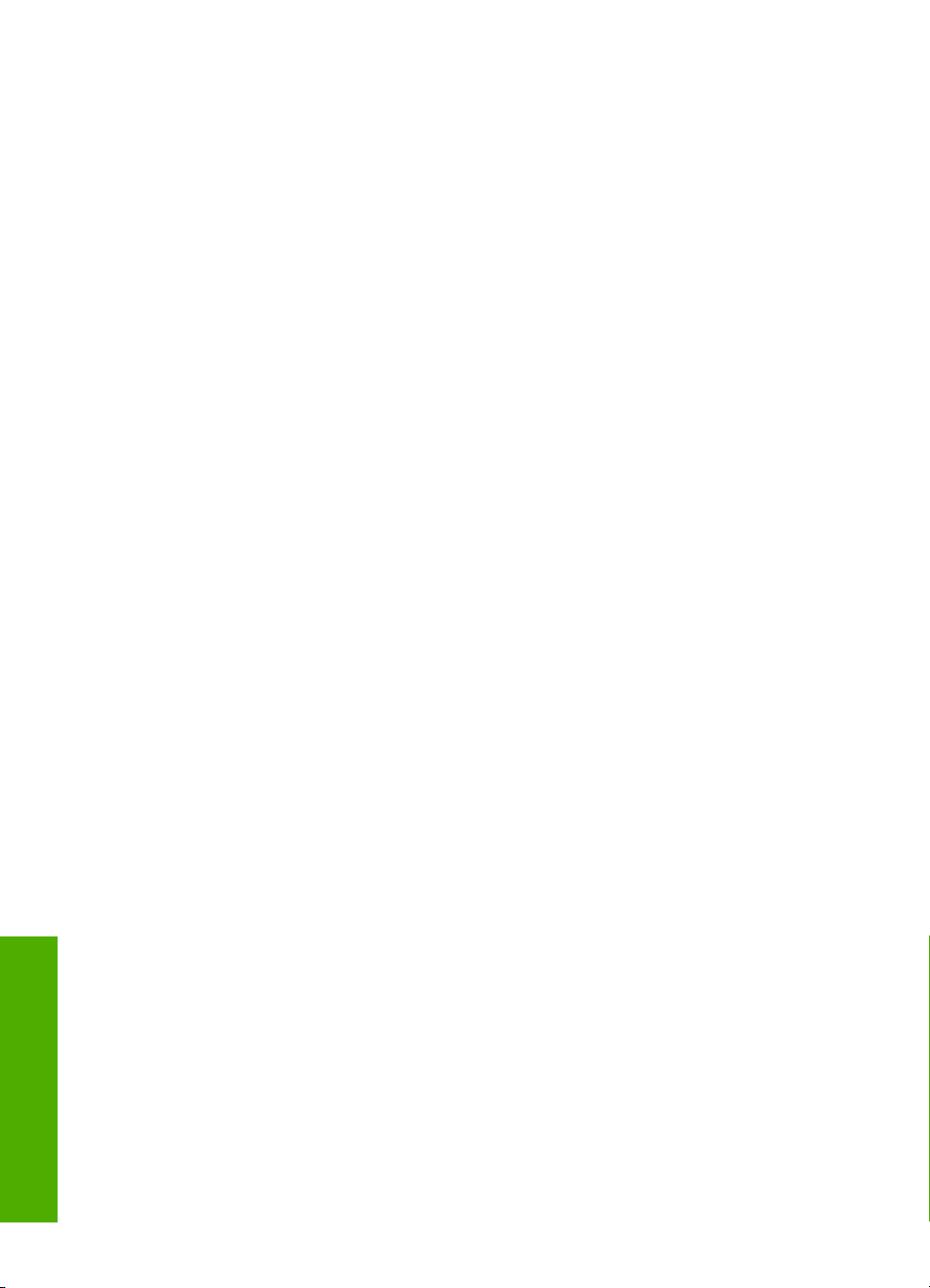
Capítulo 3
Cómo buscar más información
18 Cómo buscar más información
Page 22
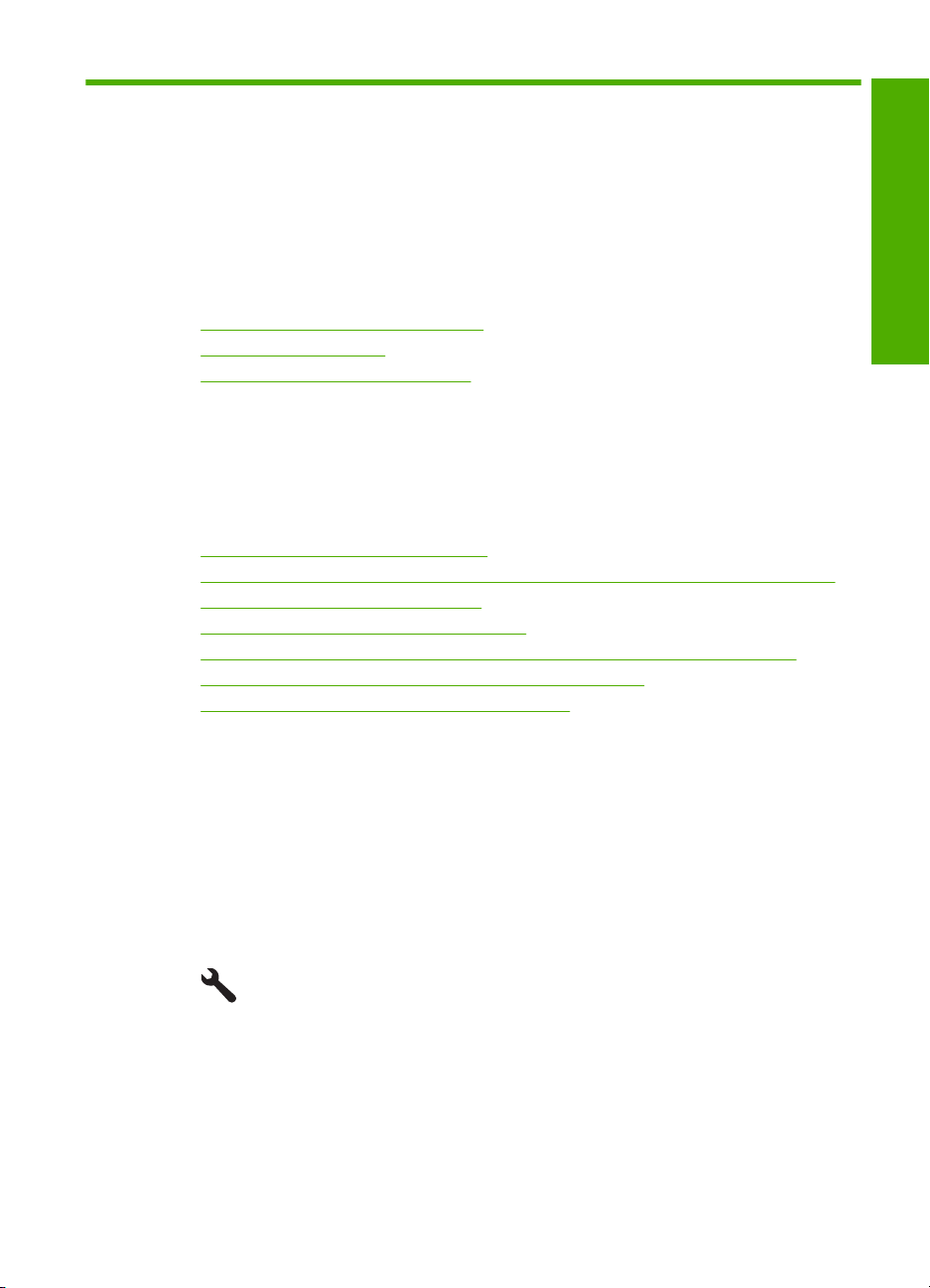
4 Últimos pasos en la
configuración del HP All-in-One
Cuando haya completado los pasos de la guía de Primeros pasos, consulte esta sección
para finalizar la configuración del HP All-in-One. Esta sección contiene información
importante relacionada con la configuración de su producto.
En esta sección se tratan los siguientes temas:
•
Establecimiento de las preferencias
Conéctese a un equipo
•
Conectar a dispositivo Bluetooth®
•
Establecimiento de las preferencias
Antes de comenzar a utilizar el producto debe revisar y ajustar, si fuera necesario, los
ajustes generales que se describen en esta sección.
En esta sección se tratan los siguientes temas:
•
Selección del idioma y país o región
Configuración del papel predeterminado para impresión PictBridge/DPOF/UPnP
•
Activar la búsqueda rápida de fotos
•
Establecer el modo de ahorro de energía
•
Configure la bandeja de papel para imprimir desde un dispositivo Bluetooth
•
Restauración de los valores predeterminados de fábrica
•
Ejecutar un pase de diapositivas en la pantalla
•
Configuración definitiva
Selección del idioma y país o región
La configuración del idioma determina el idioma que HP All-in-One utiliza para mostrar
los mensajes en la pantalla. La configuración de país/región determina los tamaños de
papel y disposiciones predeterminados para la impresión. Es posible cambiar estos
ajustes en cualquier momento mediante el siguiente procedimiento.
Para configurar el idioma y el país/región
1. Pulse Configurar.
2. Pulse el botón de flecha hacia abajo para resaltar Preferencias y a continuación
pulse Aceptar .
3. Pulse el botón de flecha hacia abajo para resaltar Configurar idioma y a
continuación pulse Aceptar .
4. Pulse el botón de flecha hacia abajo para desplazarse por los idiomas. Cuando quede
resaltado el idioma que quiere utilizar, pulse Aceptar .
Establecimiento de las preferencias 19
Page 23
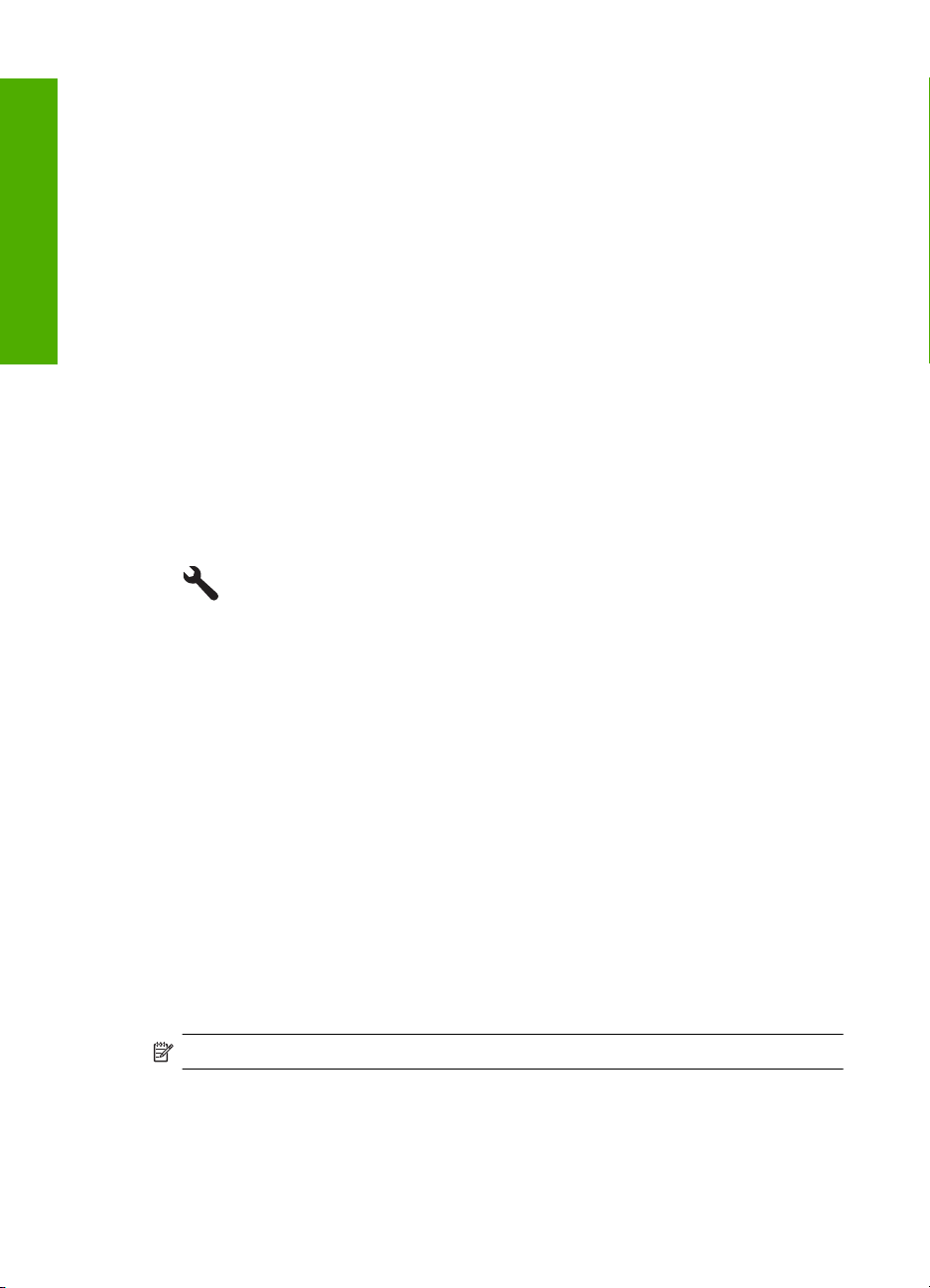
Capítulo 4
5. Cuando se le pida, pulse el botón de flecha hacia abajo para resaltar Sí y a
continuación pulse Aceptar .
Volverá a aparecer el menú Preferencias.
Configuración definitiva
6. Pulse el botón de flecha hacia abajo para resaltar Configurar país o región y a
continuación pulse Aceptar .
7. Pulse el botón de flecha hacia abajo para desplazarse por los países/regiones.
Cuando quede resaltado el país/región que desea, pulse Aceptar .
8. Cuando se le pida, pulse el botón de flecha hacia abajo para resaltar Sí y a
continuación pulse Aceptar .
Configuración del papel predeterminado para impresión PictBridge/DPOF/UPnP
Puede configurar la bandeja de papel predeterminada que se utilizará para imprimir fotos
desde un dispositivo Pictbridge, un archivo DPOF o un dispositivo "plug and play"
universal (UPnP). Este ajuste sólo es aplicable para trabajos de impresión en que los
ajustes de tamaño de papel no se especifican en el dispositivo Pictbridge, el archivo
DPOF ni el dispositivo UPnP.
Para establecer la bandeja de papel predeterminada
1. Pulse Configurar.
2. Pulse el botón de flecha hacia abajo para resaltar Preferencias y a continuación
pulse Aceptar .
3. Pulse el botón de flecha hacia abajo para resaltar Selección de bandeja de
dispositivo/impresora y a continuación pulse Aceptar .
4. Pulse el botón de flecha hacia abajo o hacia arriba para resaltar una de las opciones
siguientes y después pulse Aceptar .
• Preguntar qué bandeja utilizar: Esta opción sirve para que el sistema le pide
seleccionar una bandeja siempre que se envíe un trabajo de impresión.
• Bandeja de fotografías: Esto sirve para seleccionar una bandeja de fotos.
• Bandeja principal: Esto sirve para seleccionar la bandeja de entrada principal.
Activar la búsqueda rápida de fotos
Puede configurar el HP All-in-One para permitir una búsqueda rápida de fotos mediante
la grabación de versiones en miniatura en la tarjeta de memoria. Las versiones en
miniatura ocupan relativamente poco espacio y se utilizan para acelerar el rendimiento
a la hora de mirar las fotos que hay en la tarjeta.
Nota Esta función está activada de forma predeterminada.
Para activar o desactivar la navegación rápida
1. Pulse Configurar.
20 Últimos pasos en la configuración del HP All-in-One
Page 24
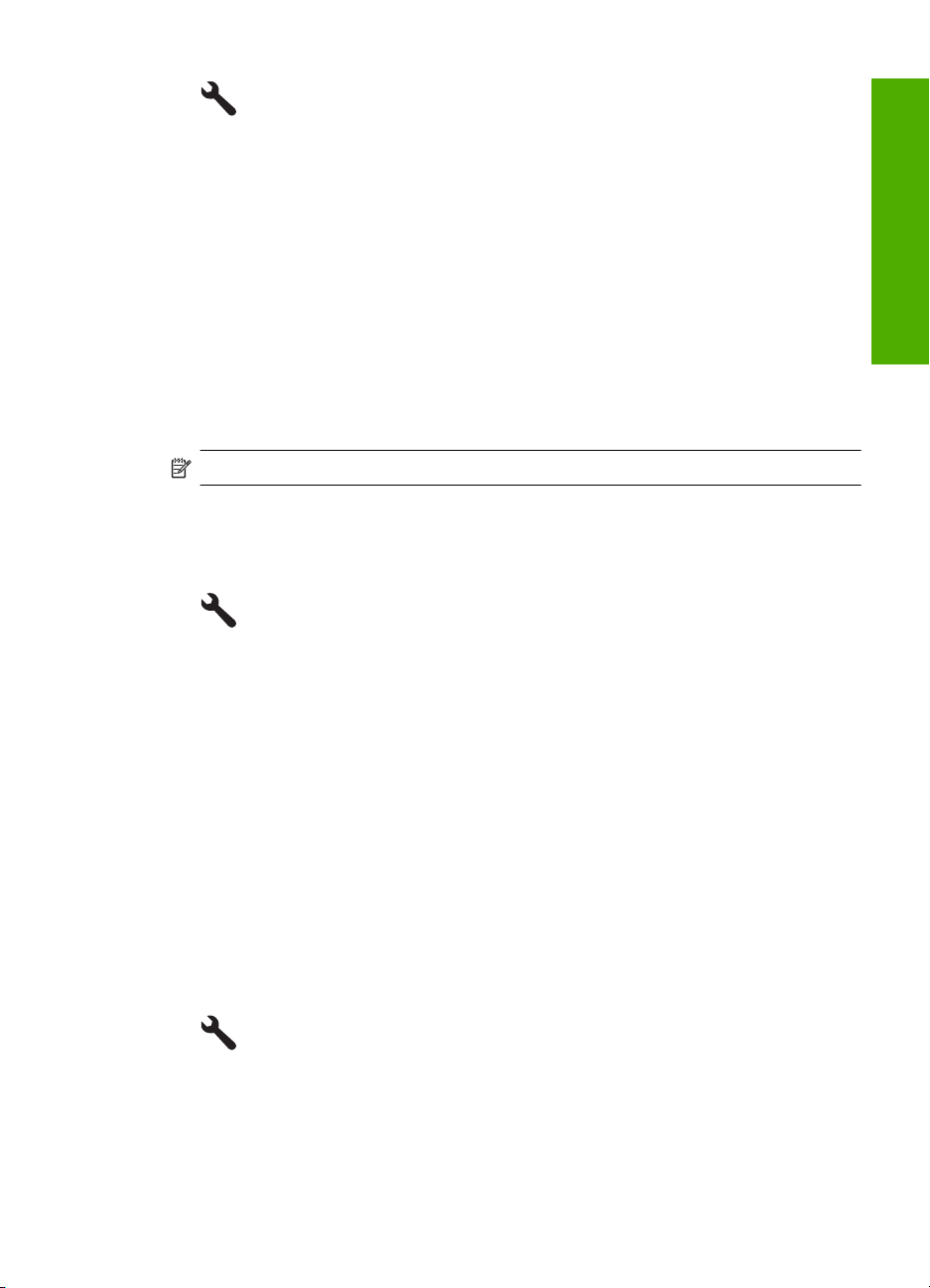
2. Pulse el botón de flecha hacia abajo para resaltar Preferencias y a continuación
pulse Aceptar .
3. Pulse el botón de flecha hacia abajo para resaltar Activar búsqueda más rápida y
a continuación pulse Aceptar .
4. Pulse el botón de flecha hacia abajo o hacia arriba para resaltar Activado o
Desactivado y a continuación pulse Aceptar .
Establecer el modo de ahorro de energía
Cuando apaga el HP All-in-One, por defecto entra en modo de Ahorro de energía. Esto
hace que el producto sea más eficiente energéticamente, pero también significa que
puede tardar más en encenderse. Si desea reducir el tiempo de puesta en marcha, puede
desactivar el modo de Ahorro de energía.
Nota Esta función está activada de forma predeterminada.
Cómo activar o desactivar el modo de Ahorro de energía
1. Pulse Configurar.
2. Pulse el botón de flecha hacia abajo para resaltar Preferencias y a continuación
pulse Aceptar .
3. Pulse el botón de flecha hacia abajo para resaltar Modo de ahorro de energía y a
continuación pulse Aceptar .
4. Pulse el botón de flecha hacia abajo o hacia arriba para resaltar Activado o
Desactivado y a continuación pulse Aceptar .
Configure la bandeja de papel para imprimir desde un dispositivo Bluetooth
Configure la bandeja de papel predeterminada que se utilizará para imprimir fotos desde
un dispositivo Bluetooth.
Configuración definitiva
Para establecer la bandeja de papel para imprimir desde una dispositivo Bluetooth
1. Pulse Configurar.
2. Pulse el botón de flecha hacia abajo para resaltar Bluetooth y a continuación pulse
Aceptar .
Establecimiento de las preferencias 21
Page 25
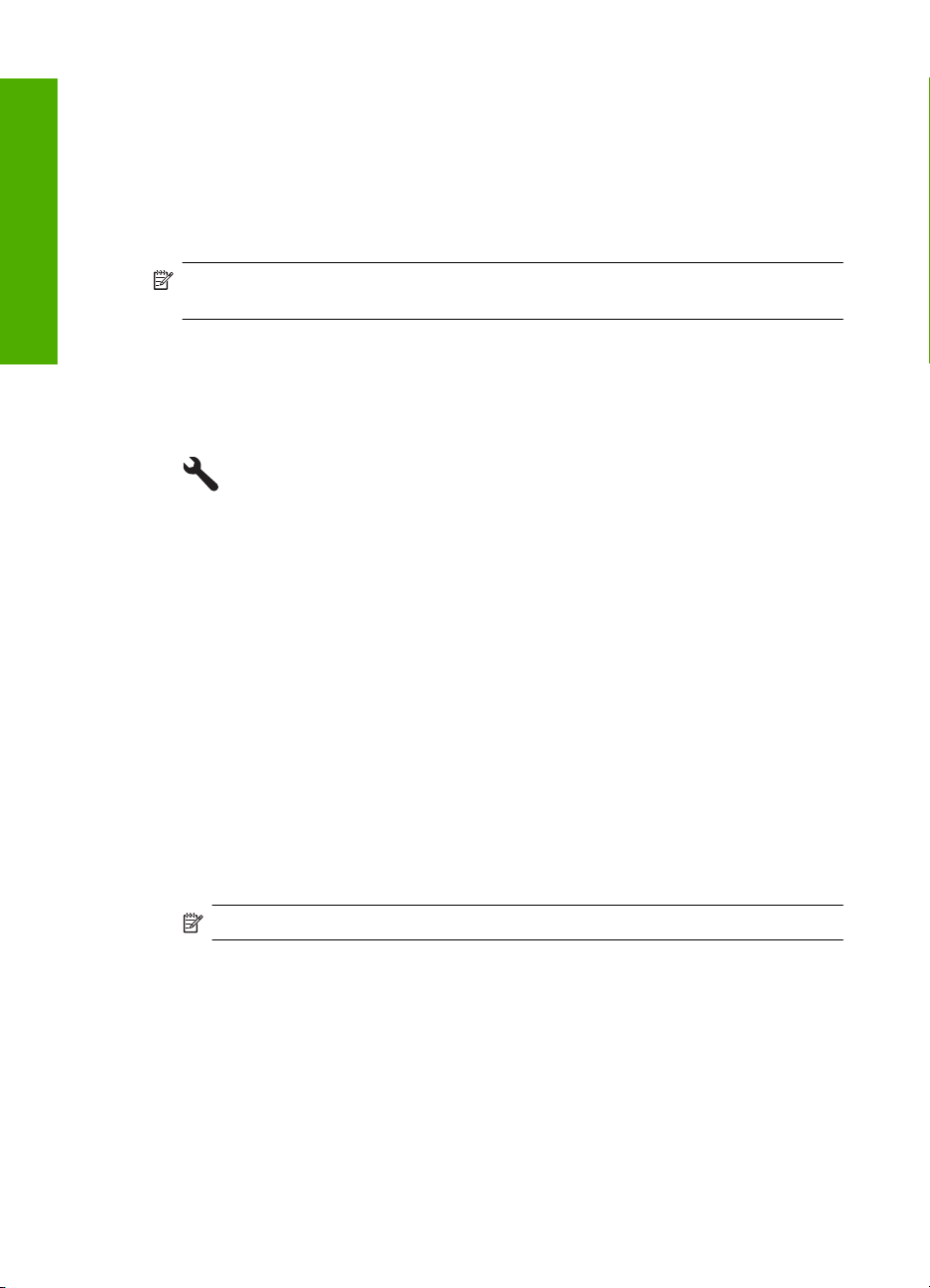
Capítulo 4
3. Pulse el botón de flecha hacia abajo para resaltar Selección de bandeja
Bluetooth y a continuación pulse Aceptar .
4. Pulse el botón de flecha hacia abajo para resaltar Bandeja principal o Bandeja de
Configuración definitiva
fotografías y a continuación pulse Aceptar .
Restauración de los valores predeterminados de fábrica
Se puede restaurar la configuración que el HP All-in-One tenía cuando lo adquirió.
Nota La restauración de los valores predeterminados de fábrica no afectará los
cambios que haya realizado en los ajustes de escaneo y de idioma o país/región.
Sólo puede realizar este proceso desde el panel de control.
Para restaurar los valores predeterminados de fábrica
1. Pulse Configurar.
2. Pulse el botón de flecha hacia abajo para resaltar Herramientas y a continuación
pulse Aceptar .
3. Pulse el botón de flecha hacia abajo para resaltar Restaurar valores
predeterminados de fábrica y a continuación pulse Aceptar .
Se restauran los valores predeterminados de fábrica.
Ejecutar un pase de diapositivas en la pantalla
Puede configurar el HP All-in-One para que muestre un pase de diapositivas en la
pantalla, parecido a un salvapantallas, cuando no esté utilizando el producto.
Existen dos tipos de pases de diapositivas que puede activar:
• Modo demostración: aparece después de que el HP All-in-One esté inactivo durante
un minuto. El HP All-in-One muestra diapositivas interactivas que le permiten probar
varias funciones del producto. Si Modo demostración está activado, el producto no
entrará en modo de ahorro de energía. Modo demostración está desactivado por
defecto.
Nota HP recomienda apagar el Modo demostración.
• Sug. pres. diapositivas: aparece sólo tras una impresión desde el equipo. El
HP All-in-One muestra una serie corta de diapositivas con información que describe
funciones especiales disponibles en el producto. El pase de diapositivas se ejecuta
dos veces y a continuación la pantalla vuelve a la pantalla de inicio. Sug. pres.
diapositivas está activado por defecto.
Para activar o desactivar el modo de demostración
1. Pulse Configurar.
22 Últimos pasos en la configuración del HP All-in-One
Page 26
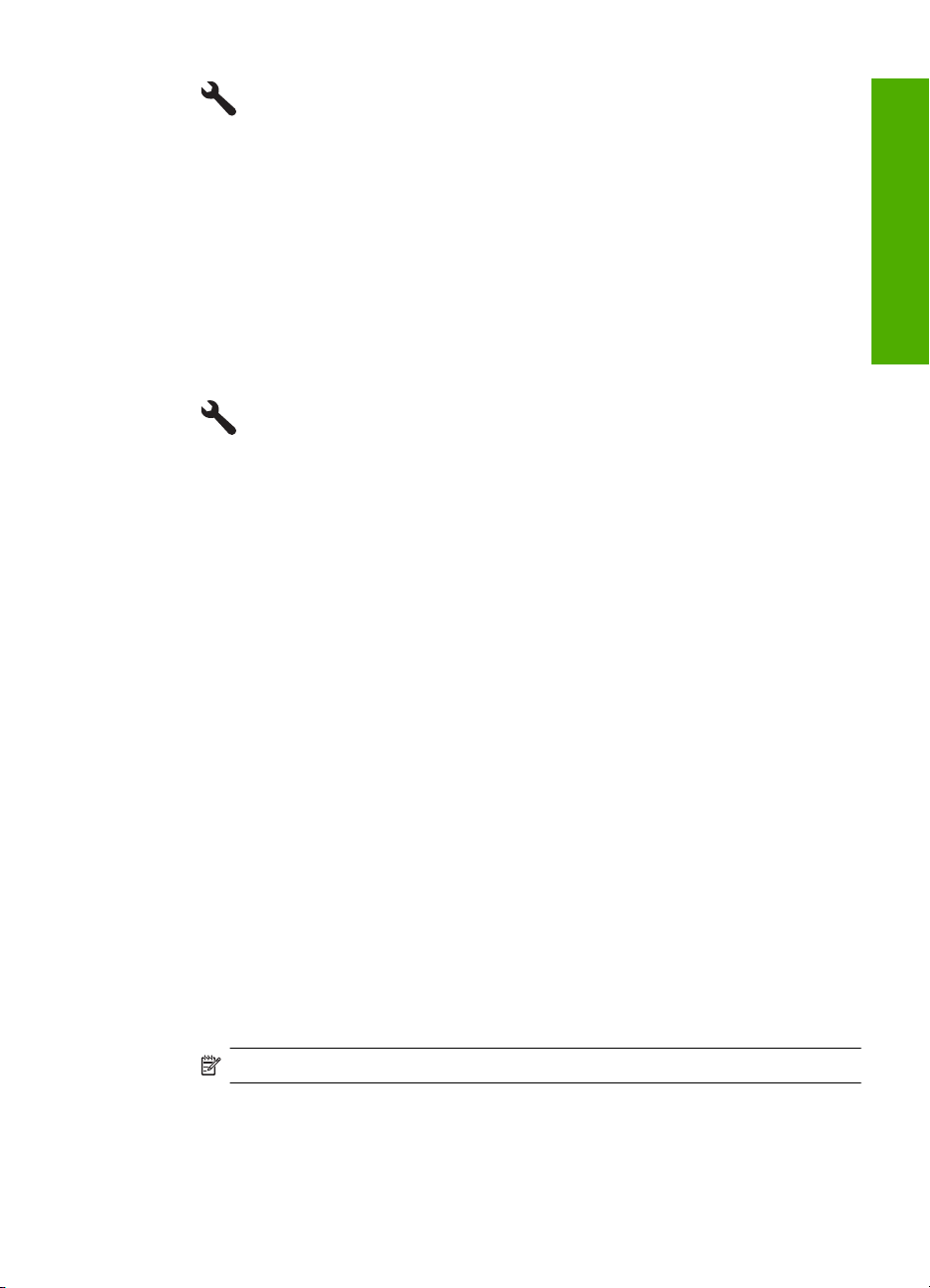
2. Pulse el botón de flecha hacia abajo para resaltar Herramientas y a continuación
pulse Aceptar .
3. Pulse el botón de flecha hacia abajo para resaltar Modo demostración y a
continuación pulse Aceptar .
4. Pulse el botón de flecha hacia abajo o hacia arriba para resaltar Activado o
Desactivado y a continuación pulse Aceptar .
Para activar o desactivar el pase de diapositivas de consejos
1. Pulse Configurar.
2. Pulse el botón de flecha hacia abajo para resaltar Herramientas y a continuación
pulse Aceptar .
3. Pulse el botón de flecha hacia abajo para resaltar Sug. pres. diapositivas y a
continuación pulse Aceptar .
4. Pulse el botón de flecha hacia abajo o hacia arriba para resaltar Activado o
Desactivado y a continuación pulse Aceptar .
Conéctese a un equipo
HP All-in-One viene equipado con un puerto USB 2.0 de alta velocidad posterior para la
conexión a un ordenador.
Si utiliza un cable USB para conectar HP All-in-One a un ordenador conectado en red,
puede configurar el uso compartido de la impresora mediante este ordenador. Esto
permite que otros ordenadores de la red impriman con HP All-in-One usando este
ordenador como host.
El ordenador host (el ordenador conectado directamente a HP All-in-One mediante un
cable USB) tendrá todas las funciones de software. Los demás equipos, conocidos como
clientes, sólo tendrán acceso a las funciones de impresión. HP recomienda un máximo
de 5 ordenadores para obtener el mayor rendimiento. El resto de funciones deberá
realizarlas desde el equipo host o desde el panel de control de HP All-in-One.
Configuración definitiva
Para conectar el producto con el cable USB
▲ Consulte la guía Primeros pasos que venía con el producto para obtener información
sobre la conexión a un ordenador con un cable USB.
Nota No conecte el cable USB al producto hasta que se le indique.
Para activar el uso compartido de la impresora en un equipo con Windows
▲ Consulte la guía del usuario que se incluye con el equipo o la Ayuda en pantalla de
Windows.
Conéctese a un equipo 23
Page 27
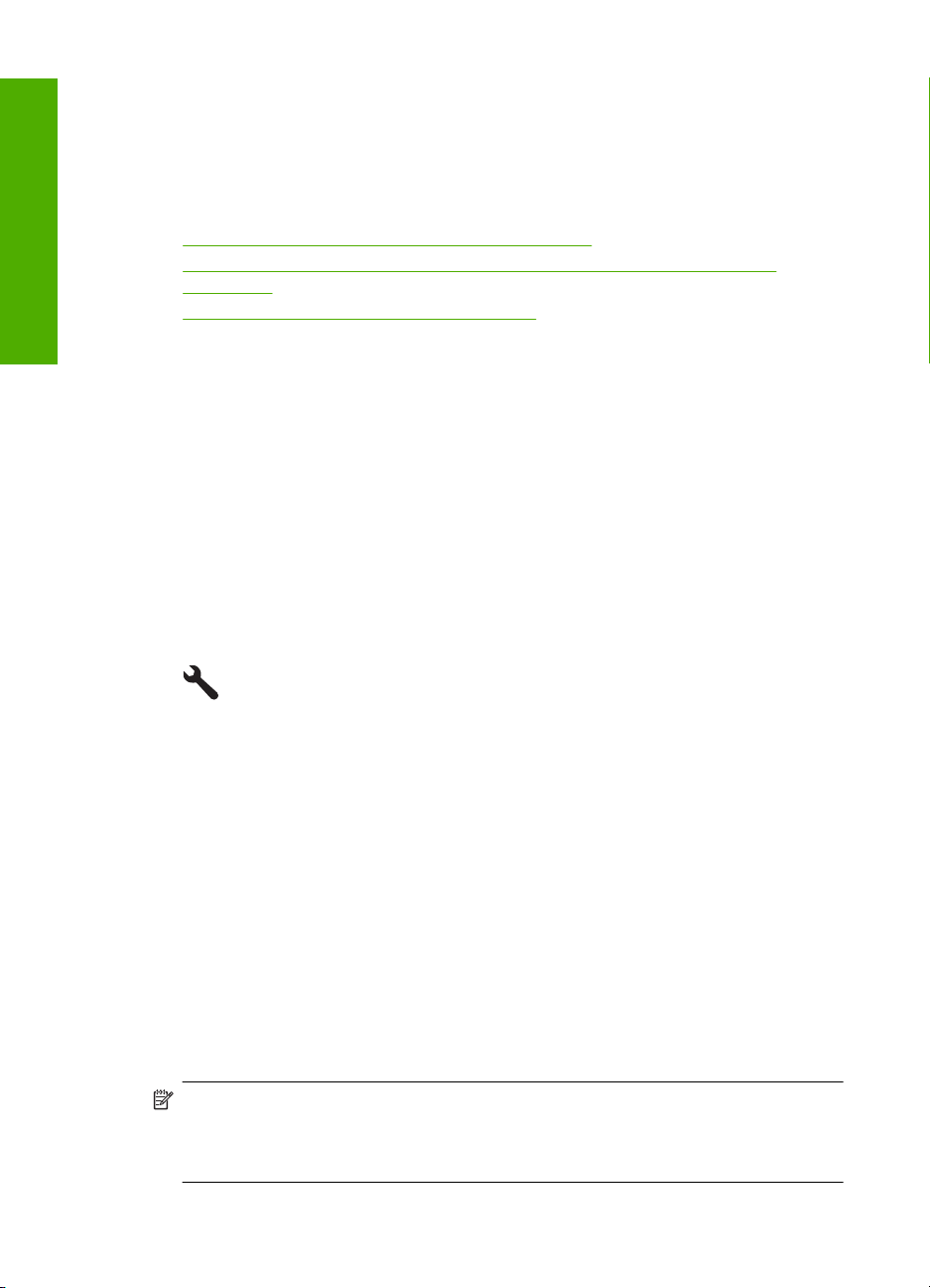
Capítulo 4
Conectar a dispositivo Bluetooth
Si inserta un Adaptador HP Bluetooth (como el HP bt500) en el puerto USB frontal, podrá
Configuración definitiva
Elementos necesarios para una conexión Bluetooth
imprimir mediante el HP All-in-One desde dispositivos Bluetooth como PDA, móviles con
cámara y ordenadores.
En esta sección se tratan los siguientes temas:
•
Elementos necesarios para una conexión Bluetooth
Conecte HP All-in-One a un ordenador mediante una conexión inalámbrica
•
Bluetooth®
Administración de la configuración Bluetooth
•
Para conectar el HP All-in-One con una conexión Bluetooth, necesita lo siguiente:
Un dispositivo con Bluetooth (como una PDA, móvil con cámara u ordenador)
Un Adaptador HP Bluetooth
Algunos productos Bluetooth intercambian direcciones de dispositivo cuando se
comunican entre sí, por lo que también deberá averiguar la dirección del dispositivo de
HP All-in-One para poder establecer la conexión.
Para encontrar la dirección del dispositivo del producto
1. Inserte el Adaptador HP Bluetooth en el puerto USB frontal.
2. Pulse Configurar.
®
3. Pulse el botón de flecha hacia abajo hasta que Bluetooth quede resaltado y a
continuación pulse Aceptar .
4. Pulse el botón de flecha hacia abajo hasta que Dirección del dispositivo quede
resaltado y a continuación pulse Aceptar .
Aparece Dirección del dispositivo, que es un valor de sólo lectura.
5. Anote la dirección del dispositivo. Podría necesitarla más tarde.
Conecte HP All-in-One a un ordenador mediante una conexión inalámbrica
Bluetooth
24 Últimos pasos en la configuración del HP All-in-One
®
Una conexión Bluetooth ofrece una forma rápida y sencilla de imprimir imágenes desde
un equipo compatible con Bluetooth sin necesidad de cables. Con una conexión
Bluetooth puede acceder a muchas de las mismas funciones de impresión que con una
conexión USB. Por ejemplo, puede comprobar el estado de la impresora, así como la
cantidad estimada de tinta que queda en los cartuchos de tinta.
Nota La única función de software disponible con una conexión Bluetooth es la
impresión. No se puede escanear ni hacer copias basadas en software a través de
una conexión Bluetooth. Sin embargo, las funciones independientes de copia
seguirán estando disponibles.
Page 28
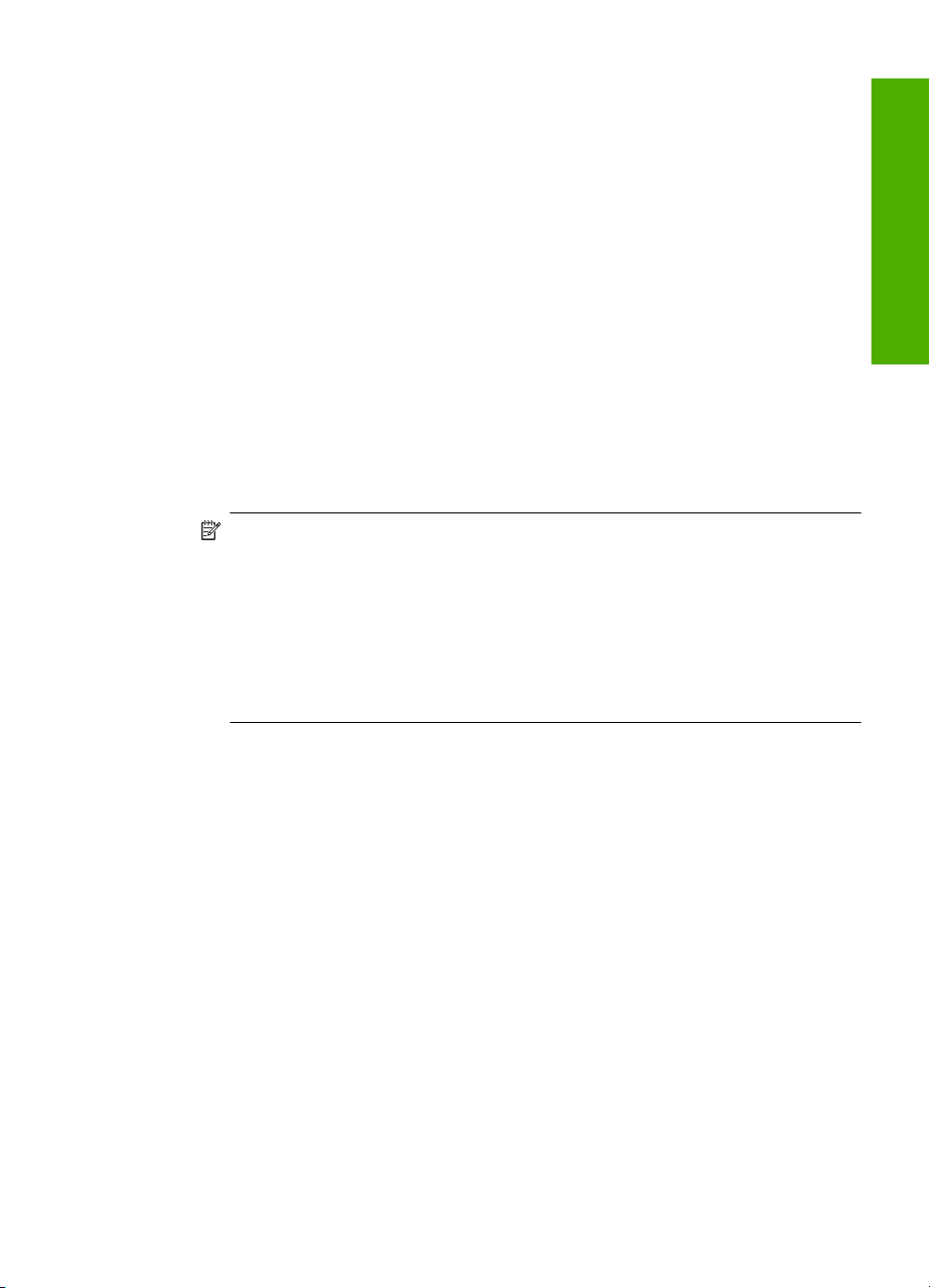
Antes de imprimir hay que conectar un Adaptador HP Bluetooth a HP All-in-One.
Debe tener instalado Windows Vista o Windows XP y la pila del protocolo de Microsoft
Bluetooth
®
o la pila del protocolo de Widcomm Bluetooth® para poder conectar
HP All-in-One. Existe la posibilidad de tener instalada tanto la pila de Microsoft como la
de Widcomm en el equipo, pero sólo se utiliza una de ellas para la conexión del
HP All-in-One.
• Pila de Microsoft: Si tiene instalado en su equipo Windows Vista o Windows XP con
Service Pack 2, entonces tiene la pila de protocolos de Bluetooth
pila Microsoft permite instalar automáticamente un adaptador Bluetooth
el adaptador Bluetooth
entonces no tiene la pila Microsoft en el equipo. Compruebe la documentación que
acompañaba al adaptador Bluetooth
• Pila Widcomm: Si tiene un ordenador HP con Bluetooth
®
admite la pila Microsoft pero no se instala automáticamente,
®
para ver si es compatible con la pila Microsoft.
®
integrado, entonces su
®
de Microsoft. La
®
externo. Si
equipo tiene la pila de Widcomm. Si tiene un equipo HP al que conecta un Adaptador
HP Bluetooth, éste se instalará automáticamente utilizando la pila de Widcomm.
Para instalar e imprimir mediante la pila de Microsoft
1. Asegúrese de tener instalado el software del producto en el equipo.
Configuración definitiva
Nota El objetivo de instalar el software es asegurarse de que el controlador de
la impresora está disponible para la conexión Bluetooth
software ya está instalado, no necesita volver a instalarlo. Si desea que el
producto tenga tanto una conexión USB como Bluetooth
®
. Por consiguiente, si el
®
, instale en primer lugar
la conexión USB. Para obtener más información, consulte la guía Primeros pasos.
Sin embargo, si no desea una conexión USB, seleccione Directamente al
equipo en la pantalla Tipo de conexión. Asimismo, en la pantalla Conecte el
dispositivo ahora, active la casilla de verificación que hay junto a Si no puede
conectar el dispositivo ahora... al final de la pantalla.
2. Conecte un Adaptador HP Bluetooth al puerto USB frontal del producto.
®
3. Si utiliza un adaptador Bluetooth
está encendido y, a continuación, conecte el adaptador Bluetooth
externo en el equipo, compruebe que el mismo
®
al puerto USB del
equipo. Si tiene Windows Vista o Windows XP con el Service Pack 2 instalado, los
controladores Bluetooth
un perfil Bluetooth
Si su equipo tiene Bluetooth
®
se instalarán automáticamente. Si se le pide que seleccione
®
, seleccione HCRP.
®
integrado, sólo tiene que comprobar que se ha
encendido el equipo.
4. Haga clic en Inicio de la barra de tareas de Windows y a continuación haga clic en
Impresoras y faxes (o haga clic en Panel de control y después en Impresoras).
5. Haga doble clic en el icono Agregar impresora (o haga clic en Agregar
impresora).
6. Haga clic en Siguiente y después seleccione una Impresora Bluetooth.
7. Siga las instrucciones que aparecen en la pantalla para completar la instalación.
8. Imprima igual que con cualquier impresora.
Conectar a dispositivo Bluetooth
®
25
Page 29
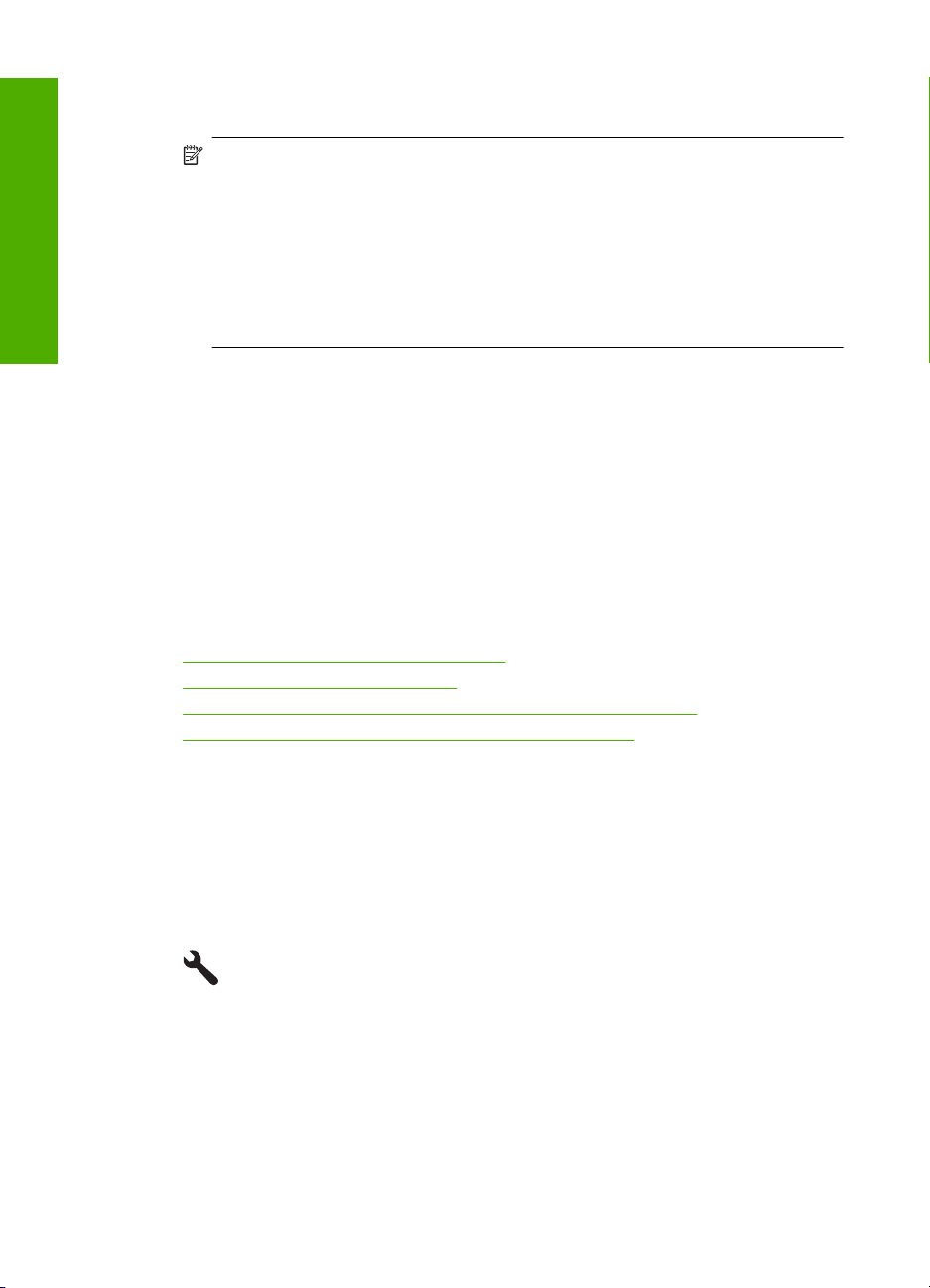
Capítulo 4
Para instalar e imprimir mediante la pila de Widcomm
1. Asegúrese de tener instalado el software del producto en el equipo.
Configuración definitiva
Nota El objetivo de instalar el software es asegurarse de que el controlador de
la impresora está disponible para la conexión Bluetooth
software ya está instalado, no necesita volver a instalarlo. Si desea que el
producto tenga tanto una conexión USB como Bluetooth
la conexión USB. Para obtener más información, consulte la guía Primeros pasos.
Sin embargo, si no desea una conexión USB, seleccione Directamente al
equipo en la pantalla Tipo de conexión. Asimismo, en la pantalla Conecte el
dispositivo ahora, active la casilla de verificación que hay junto a Si no puede
conectar el dispositivo ahora... al final de la pantalla.
2. Conecte un Adaptador HP Bluetooth al puerto USB frontal.
3. Haga clic en el icono Mis sitios Bluetooth en el escritorio o la barra de tareas.
4. Haga clic en Ver dispositivos al alcance.
5. Una vez detectados los dispositivos disponibles, haga doble clic en el nombre del
producto para finalizar la instalación.
6. Imprima igual que con cualquier impresora.
Administración de la configuración Bluetooth
Puede administrar la configuración Bluetooth de HP All-in-One mediante el panel de
control del HP All-in-One.
En esta sección se tratan los siguientes temas:
•
Ver e imprimir la configuración Bluetooth
Cambio del nombre del dispositivo
•
Establecimiento de la seguridad de Bluetooth para HP All-in-One
•
Restablezca los ajustes de Bluetooth en el HP All-in-One
•
®
. Por consiguiente, si el
®
, instale en primer lugar
Ver e imprimir la configuración Bluetooth
Puede ver e imprimir la configuración Bluetooth de HP All-in-One mediante el panel de
control del HP All-in-One.
Para ver e imprimir la configuración Bluetooth
1. Pulse Configurar.
2. Pulse el botón de flecha hacia abajo hasta que Bluetooth quede resaltado y a
continuación pulse Aceptar .
3. Pulse el botón de flecha hacia abajo hasta que Ver e imprimir la configuración
Bluetooth quede resaltado y a continuación pulse Aceptar .
El producto muestra la configuración Bluetooth en la pantalla y entonces la imprime.
En la tabla siguiente se describen los ajustes de Bluetooth que aparecen en la página
de configuración.
26 Últimos pasos en la configuración del HP All-in-One
Page 30
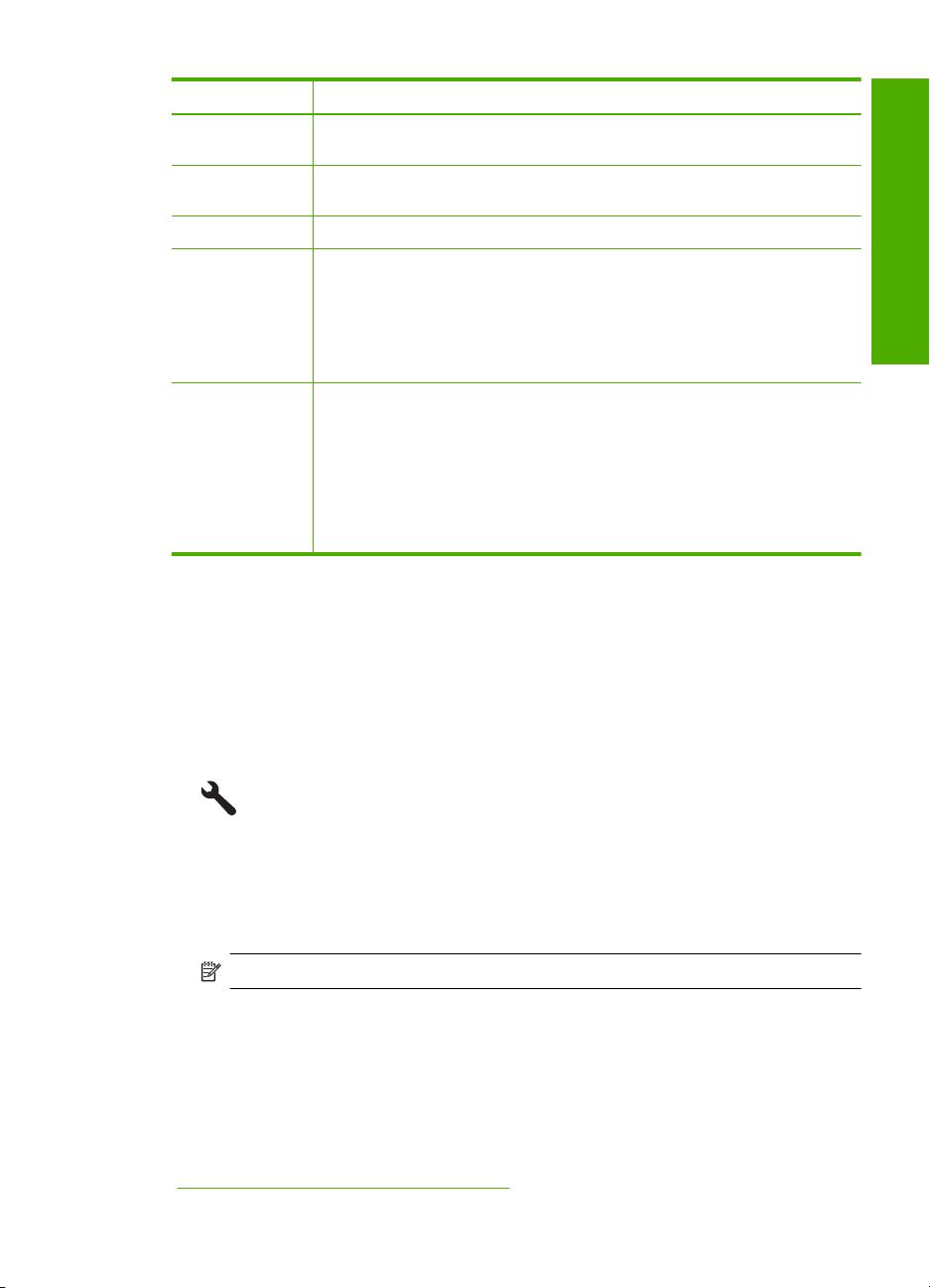
Parámetro Descripción
Dirección del
dispositivo
Nombre del
dispositivo
Clave de acceso Valor que debe introducir el usuario para imprimir mediante Bluetooth.
Visibilidad Muestra si HP All-in-One es visible o no para los dispositivos Bluetooth que
Seguridad Nivel de seguridad establecido para un dispositivo HP All-in-One conectado
Dirección de hardware del dispositivo Bluetooth.
Nombre del dispositivo asignado al producto, que puede identificarse en un
dispositivo Bluetooth.
están dentro del alcance.
Visible a todos: cualquier dispositivo Bluetooth que esté dentro del radio
•
puede imprimir en HP All-in-One.
No visible: sólo pueden imprimir los dispositivos Bluetooth que han
•
almacenado la dirección del dispositivo de HP All-in-One.
mediante Bluetooth.
Bajo: el dispositivo HP All-in-One no precisa de clave de acceso.
•
Cualquier dispositivo Bluetooth dentro del espacio de acción puede
imprimir.
Alto: el dispositivo HP All-in-One requiere una clave de acceso del
•
dispositivo Bluetooth antes de permitir que el dispositivo envíe un trabajo
de impresión.
Cambio del nombre del dispositivo
Algunos productos Bluetooth muestran el nombre de HP All-in-One cuando están
conectados. Si no quiere que el nombre predeterminado aparezca como el nombre de
HP All-in-One, puede cambiarlo.
Configuración definitiva
Para cambiar el nombre de dispositivo del producto
1. Pulse Configurar.
2. Pulse el botón de flecha hacia abajo hasta que Bluetooth quede resaltado y a
continuación pulse Aceptar .
3. Pulse el botón de flecha hacia abajo hasta que Nombre del dispositivo quede
resaltado y a continuación pulse Aceptar .
Nota El producto se suministra con el nombre Photosmart C5500 predefinido.
4. Utilice el teclado visual para introducir un nuevo nombre.
5. Cuando haya terminado de escribir un nombre para el producto, pulse Aceptar .
El nombre que ha especificado aparecerá en el dispositivo Bluetooth cuando se
conecte al producto para imprimir.
6. Pulse Aceptar para salir del menú Configurar.
Temas relacionados
Introducción de texto con el teclado visual” en la página 14
“
Conectar a dispositivo Bluetooth
®
27
Page 31

Configuración definitiva
Capítulo 4
Establecimiento de la seguridad de Bluetooth para HP All-in-One
Puede activar la configuración de seguridad del producto a través del menú Bluetooth
de HP All-in-One. En el menú Bluetooth puede:
• Asegurarse de la autenticación mediante clave de acceso antes de que algún usuario
imprima con HP All-in-One desde un dispositivo Bluetooth.
• Hacer que el HP All-in-One sea visible o invisible para los dispositivos Bluetooth que
estén dentro de un determinado radio.
En esta sección se tratan los siguientes temas:
•
Configuración del nivel de seguridad
Configure el HP All-in-One para que no lo puedan ver los dispositivos Bluetooth
•
Configuración del nivel de seguridad
Puede configurar el nivel de seguridad del HP All-in-One tanto en Baja como en Alta. El
ajuste de seguridad predeterminado es Baja. La seguridad de nivel bajo no precisa
autentificación.
• Baja: no admite autenticación. No se necesita ninguna clave de acceso y cualquier
dispositivo Bluetooth dentro del alcance puede imprimir con HP All-in-One. Este es
el ajuste predeterminado de seguridad.
• Alta: admite autenticación. Será necesario introducir una clave de acceso antes de
imprimir mediante HP All-in-One.
Nota El HP All-in-One envía una clave de acceso predefinida que está formada por
cuatro ceros.
Para ajustar el producto para que solicite la autenticación mediante clave de
acceso
1. Pulse Configurar.
2. Pulse el botón de flecha hacia abajo hasta que Bluetooth quede resaltado y a
continuación pulse Aceptar .
3. Pulse el botón de flecha hacia abajo hasta que Clave de acceso quede resaltado y
a continuación pulse Aceptar .
4. Utilice el teclado visual para introducir una nueva clave de acceso.
Nota La clave de acceso debe tener de 1 a 4 caracteres y sólo puede constar
de números.
5. Cuando haya terminado de escribir la clave de acceso, pulse Aceptar para ver el
menú Bluetooth.
28 Últimos pasos en la configuración del HP All-in-One
Page 32

6. Pulse el botón de flecha hacia abajo hasta que Nivel de seguridad quede resaltado
y a continuación pulse Aceptar .
7. Pulse Aceptar para seleccionar Alta.
La seguridad de nivel alto necesita autenticación.
Se ha ajustado la autenticación de la clave de acceso del producto.
Temas relacionados
Introducción de texto con el teclado visual” en la página 14
“
Configure el HP All-in-One para que no lo puedan ver los dispositivos Bluetooth
Puede configurar el HP All-in-One para que sea tanto Visible para todos dispositivos
Bluetooth (público) o No visible a cualquiera (privado).
• Visible para todos: cualquier dispositivo Bluetooth dentro del espacio de acción
puede imprimir en el HP All-in-One.
• No visible: sólo pueden imprimir los dispositivos Bluetooth que han almacenado la
dirección del dispositivo del HP All-in-One.
Para configurar el producto para que sea No visible
1. Pulse Configurar.
2. Pulse el botón de flecha hacia abajo hasta que Bluetooth quede resaltado y a
continuación pulse Aceptar .
3. Pulse el botón de flecha hacia abajo hasta que Visibilidad quede resaltado y a
continuación pulse Aceptar .
4. Pulse el botón de flecha hacia abajo para seleccionar No visible y a continuación
pulse Aceptar .
El producto es inaccesible para los dispositivos Bluetooth que no hayan guardado su
dirección de dispositivo.
Configuración definitiva
Restablezca los ajustes de Bluetooth en el HP All-in-One
Puede restaurar todos los ajustes de configuración Bluetooth en el HP All-in-One a los
ajustes predeterminados de fábrica.
Nota Seleccione únicamente Restaurar Bluetooth si desea que todos los ajustes
de Bluetooth del HP All-in-One vuelvan a los predeterminados de fábrica.
Para restaurar la configuración Bluetooth
1. Pulse Configurar.
Conectar a dispositivo Bluetooth
®
29
Page 33

Configuración definitiva
Capítulo 4
2. Pulse el botón de flecha hacia abajo hasta que Bluetooth quede resaltado y, a
continuación, pulse Aceptar .
3. Pulse el botón de flecha hacia abajo hasta que Restaurar Bluetooth quede resaltado
y, a continuación, pulse Aceptar .
30 Últimos pasos en la configuración del HP All-in-One
Page 34

5¿Cómo?
Esta sección contiene enlaces a tareas realizadas a menudo, tales como impresión de
fotos, escanear y realización de copias.
•“
¿Cómo puedo imprimir fotos sin bordes de hasta 13 x 18 cm (5 x 7 pulgadas) desde
una tarjeta de memoria?” en la página 75
¿Cómo puedo hacer reimpresiones de una foto en varios tamaños?”
•“
en la página 97
•“
¿Cómo puedo realizar una copias en blanco y negro o en color de un
documento?” en la página 87
¿Cómo puedo imprimir fotos más grandes que 13 x 18 cm (5 x 7 pulgadas) desde
•“
una tarjeta de memoria?” en la página 75
¿Cómo puedo guardar fotos en mi equipo?” en la página 77
•“
¿Cómo puedo escanear una foto o un documento en el equipo?”
•“
en la página 83
•“
¿Cómo se imprime en ambas caras del papel?” en la página 63
¿Cómo puedo imprimir etiquetas personalizadas en CD/DVDs imprimibles?”
•“
en la página 62
¿Cómo?
¿Cómo? 31
Page 35

¿Cómo?
Capítulo 5
32 ¿Cómo?
Page 36

6 Carga de originales y carga de
papel
Puede cargar papeles de distintos tipos y tamaños en el HP All-in-One, incluido el papel
de tamaño carta o A4, papel fotográfico, transparencias y sobres. Además, el
HP All-in-One le permite cargar e imprimir directamente sobre la superficie de los CD y
DVD que tengan un recubrimiento especial.
De manera predeterminada, el dispositivo HP All-in-One está configurado para detectar
automáticamente el tamaño y el tipo de papel que se carga en la bandeja de entrada y
así ajustar la configuración para generar el resultado de mayor calidad posible para dicho
papel. Si utiliza papeles especiales como papel fotográfico, película de transparencias,
sobres o etiquetas, o si la calidad de impresión es deficiente utilizando el ajuste
automático, puede establecer el tamaño y tipo de papel manualmente para imprimir y
copiar trabajos.
En esta sección se tratan los siguientes temas:
•
Carga de originales
Selección de papeles para impresión y copia
•
Carga de papel
•
Cargue un CD/DVD
•
Cómo evitar atascos de papel
•
Carga de originales
Puede copiar o escanear originales con un tamaño máximo de carta o A4 cargándolos
en el cristal.
Para cargar un original en el cristal
1. Levante la tapa a la posición de apertura.
2. Cargue el original con la cara de impresión hacia abajo en la esquina frontal derecha
del cristal.
Carga de originales 33
Carga de originales y carga de papel
Page 37

Capítulo 6
Sugerencia Para obtener más ayuda sobre la carga de originales, consulte las
guías grabadas en el borde del cristal.
3. Cierre la tapa.
Selección de papeles para impresión y copia
Puede utilizar distintos tipos y tamaños de papel con el HP All-in-One. Revise las
siguientes recomendaciones para obtener la mejor calidad de impresión y de copia.
Siempre que cambie los tipos o tamaños de papel, recuerde que debe cambiar sus
ajustes.
Carga de originales y carga de papel
En esta sección se tratan los siguientes temas:
•
Selección de papeles para impresión y copia
Papel y soportes recomendados sólo para impresión
•
Papeles que se deben evitar
•
Selección de papeles para impresión y copia
Si desea obtener la mejor calidad de impresión, HP recomienda el uso de papeles HP
específicamente diseñados para el tipo de proyecto que va a imprimir. Por ejemplo, si
piensa imprimir fotografías, cargue papel fotográfico HP Premium o HP Premium Plus
en la bandeja de entrada.
A continuación se proporciona una lista de papeles HP que puede utilizar para realizar
copias e imprimir. En función del país/región, es posible que algunos de estos papeles
no estén disponibles.
Papel fotográfico HP Premium Plus
El papel fotográfico HP Premium Plus es el mejor papel fotográfico de HP, y ofrece una
calidad de imagen y una resistencia a la decoloración superior a las fotografías de los
laboratorios fotográficos. Es ideal para imprimir imágenes de alta resolución que se van
a colocar en un marco o se van a guardar en álbumes de fotos. Estos papeles están
disponibles en diferentes tamaños, incluyendo 10 x 15 cm (con o sin pestañas), 13 x 18
cm, A4 y 8,5 x 11 pulgadas.
34 Carga de originales y carga de papel
Page 38

Papel fotográfico HP Premium
El Papel fotográfico HP Premium es un papel fotográfico satinado o brillante satinado de
alta calidad. Tiene la apariencia y la textura de las fotografías de laboratorios fotográficos
y pueden enmarcarse bajo vidrio o en un álbum. Está disponible en distintos tamaños,
como papel fotográfico de 10 x 15 cm (con o sin pestañas), A4 y de 8,5 x 11 pulgadas
para imprimir o copiar fotos desde el producto.
Papel fotográfico avanzado HP o Papel fotográfico HP
El papel fotográfico avanzado HP o el papel fotográfico HP es un papel satinado fuerte
que permite un secado instantáneo para que sea más fácil manipularlo sin mancharse.
Es resistente al agua, las manchas de tinta, las marcas de dedos y la humedad. Las
copias tienen un aspecto y tacto comparable a los de un laboratorio fotográfico. Está
disponible en varios tamaños, como papel A4, 8,5 x 11 pulgadas, 10 x 15 cm (sin o con
pestañas) y 13 x 18 cm. El papel fotográfico avanzado HP está marcado con este símbolo
en las esquinas sin impresión:
Transparencias inyección tinta HP Premium
La película de transparencia de inyección de tinta HP Premium hace que sus
presentaciones en color sean más vivas y más impresionantes. Estas transparencias
son fáciles de utilizar y manejar y se secan rápidamente sin que se produzcan borrones.
Papel HP Premium para inyección de tinta
El papel para inyección de tinta HP Premium es lo último en papel recubierto para uso
de alta resolución. Ofrece un acabado suave y mate ideal para documentos de la mejor
calidad.
Papel blanco brillante para inyección de tinta HP
El papel blanco brillante para inyección de tinta HP ofrece colores de elevado contraste
y texto nítido. Es suficientemente opaco como para permitir la impresión en color a doble
cara sin que se transparente, por lo cual es ideal para boletines, informes y octavillas.
Papel All-in-One HP o Papel de impresión HP
• El Papel All-in-One HP está diseñado específicamente para productos del
HP All-in-One. Cuenta con una sombra brillante azul-blanca adicional que genera un
texto más nítido y colores más vistosos que los papeles multifunción comunes.
• El Papel de impresión HP es un papel multifunción de alta calidad. Genera
documentos que tienen mucho mejor aspecto y tacto que los documentos impresos
en papel multipropósito o de copia estándar.
Para pedir papeles HP y otros consumibles, visite
www.hp.com/buy/supplies. Si se le
solicita, seleccione el país/región, siga las indicaciones para seleccionar el producto y
haga clic en uno de los vínculos para comprar en la página.
Selección de papeles para impresión y copia 35
Carga de originales y carga de papel
Page 39

Capítulo 6
Nota Actualmente, algunas secciones del sitio Web de HP están disponibles sólo
en inglés.
Papel y soportes recomendados sólo para impresión
Algunos tipos de papel sólo se admiten cuando se inicia el trabajo de impresión desde
el equipo. La lista siguiente proporciona información sobre estos tipos de papel.
Si desea obtener la mejor calidad de impresión posible, HP recomienda utilizar
papeles HP. El uso de un papel demasiado fino o demasiado grueso, con textura
resbaladiza o que se arrugue fácilmente puede causar atascos de papel. El uso de papel
con una textura gruesa o que no acepte bien la tinta puede hacer que las imágenes
impresas aparezcan manchadas, que la tinta se entremezcle o que queden zonas sin
tinta.
En función del país o región, es posible que algunos de estos papeles no estén
disponibles.
CD/DVD de HP imprimibles mediante inyección de tinta
Los CD y DVD imprimibles con inyección de tinta HP se ofrecen en acabados blancos y
plateados. Personalice CD y DVD con títulos, gráficos o fotos imprimiendo directamente
sobre los discos.
Transferencia para camisetas HP
Transferencias para camisetas HP (para tejidos en color o tejidos blancos o claros): son
Carga de originales y carga de papel
la solución ideal para crear camisetas personalizadas a partir de fotografías digitales.
Tarjetas de felicitación fotográfica HP, Tarjetas de felicitación fotográfica
HP Premium y Tarjetas para notas HP
Las tarjetas de felicitación fotográfica HP, satinadas o mate, las tarjetas de felicitación
fotográfica HP Premium y las Tarjetas para notas HP le permiten realizar sus propias
tarjetas de felicitación.
Papel para folletos y octavillas HP
El papel para folletos y octavillas de HP (satinado o mate) es satinado o mate por las dos
caras para poderlo utilizar en la impresión a doble cara. Es la opción perfecta para
conseguir reproducciones casi fotográficas y gráficos comerciales para portadas de
informes, presentaciones especiales, folletos, etiquetas y calendarios.
Papel para presentaciones HP Premium
El papel para presentaciones HP Premium da a sus presentaciones un aspecto y un tacto
de calidad.
Para pedir papeles HP y otros consumibles, visite
solicita, seleccione el país/región, siga las indicaciones para seleccionar el producto y
haga clic en uno de los vínculos para comprar en la página.
Nota Actualmente, algunas secciones del sitio Web de HP están disponibles sólo
en inglés.
36 Carga de originales y carga de papel
www.hp.com/buy/supplies. Si se le
Page 40

Papeles que se deben evitar
El uso de un papel demasiado fino o demasiado grueso, con textura resbaladiza o que
se arrugue fácilmente puede causar atascos de papel. El uso de papel con una textura
gruesa o que no acepte bien la tinta puede hacer que las imágenes impresas aparezcan
manchadas, que la tinta se entremezcle o que queden zonas sin tinta.
Papeles que debe evitar para todos los trabajos de impresión y copiado
• Cualquier otro tamaño de papel que no aparezca en el software de la impresora.
• Papel con cortes o perforaciones (a menos que estén específicamente diseñados
para su uso con productos de inyección de tinta HP).
• Papel de textura muy gruesa, como el papel de lino. En este tipo de papel la impresión
puede ser desigual y la tinta puede entremezclarse.
• Papel sumamente suave, brillante o recubierto, que no haya sido diseñado
específicamente para su uso con el producto. Este tipo de papel puede provocar
atascos en el producto o repeler la tinta.
• Formularios de varias páginas (como duplicados o triplicados). Éstos pueden
arrugarse o pegarse y es muy posible que se manchen de tinta.
• Sobres con cierres o ventanas. Pueden quedar atascados en los rodillos y ocasionar
atascos de papel.
• Papel para pancartas.
Otros papeles que no deben usarse para hacer copias
• Sobres.
• Película de transparencia que no sea Película de transparencia de inyección de tinta
de calidad HP.
• Transferencias térmicas.
• Papel para tarjetas de felicitación.
Carga de papel
En esta sección se describe el procedimiento para cargar distintos tipos y tamaños de
papel en HP All-in-One para sus copias o impresiones.
Sugerencia Para evitar que los bordes del papel se rasguen, arruguen, curven o
doblen, almacénelo plano en una bolsa con cierre. Si el papel no se almacena
correctamente, los cambios bruscos de temperatura y humedad pueden hacer que
el papel se curve y no funcione correctamente en HP All-in-One.
En esta sección se tratan los siguientes temas:
Cargue papel de tamaño completo o papel fotográfico de tamaño reducido
•
Cargar tarjetas postales, Hagaki o fichas
•
Carga de sobres
•
•
Carga de otros tipos de papel
Cargue papel de tamaño completo o papel fotográfico de tamaño reducido
Puede cargar numerosos tipos y tamaños de papel en las bandejas de entrada de
HP All-in-One.
Carga de papel 37
Carga de originales y carga de papel
Page 41

Capítulo 6
Sugerencia Apoye una pila de papel sobre una superficie plana para alinear los
bordes. Asegúrese de que todo el papel de la pila es del mismo tamaño y tipo y que
no tenga cortes, polvo, ni esté arrugado o doblado.
Para cargar papel a tamaño completo
1. Levante y sujete la bandeja de salida en la posición abierta.
2. Abra completamente la guía de anchura del papel.
Carga de originales y carga de papel
3. Inserte la pila de papel en la bandeja de entrada principal con el borde corto primero
y la cara de impresión hacia abajo. Deslice la pila de papel hasta que se detenga.
Precaución Asegúrese de que el producto está en reposo y en silencio cuando
cargue el papel en la bandeja de entrada principal. Si el producto está haciendo
el mantenimiento de los cartuchos de impresión o se encuentra ocupado en otra
tarea, puede que el tope de papel que se encuentra dentro del producto no esté
bien colocado. Puede que haya empujado el papel demasiado hacia delante,
dando lugar a que el producto expulse páginas en blanco.
Sugerencia Si utiliza papel con membrete, inserte primero la parte superior de
la página con la cara de impresión hacia abajo.
38 Carga de originales y carga de papel
Page 42

4. Mueva la guía de anchura del papel hacia dentro hasta que entre en contacto con el
borde del papel.
No sobrecargue la bandeja de entrada principal; asegúrese de que la pila de papel
encaja en la bandeja de entrada principal y de que su altura no supera la de la guía
de ancho del papel.
5. Baje la bandeja de salida. Tire del extensor de la bandeja hacia usted hasta el tope.
Gire el soporte del papel que hay al final del extensor de la bandeja para abrirlo hasta
el máximo admitido.
Nota Deje el extensor de la bandeja cerrado cuando utilice papel de tamaño
legal.
Cómo cargar papel fotográfico de hasta 13 x 18 cm (5 x 7 pulgadas) en la bandeja
de fotografías
1. Levante la tapa de la bandeja de fotografías.
2. Abra completamente la guía de anchura del papel.
Carga de papel 39
Carga de originales y carga de papel
Page 43

Capítulo 6
3. Inserte la pila de papel en la bandeja de fotografías con el borde corto primero y la
cara de impresión hacia abajo. Deslice la pila de papel fotográfico hasta que se
detenga.
Si el papel fotográfico que está utilizando tiene pestañas perforadas, cárguelo de
modo que las pestañas estén más próximas a usted.
Carga de originales y carga de papel
4. Deslice la guía de ancho del papel hacia dentro hasta que entre en contacto con el
borde del papel.
No sobrecargue la bandeja de fotografías; asegúrese de que la pila de papel encaja
en la misma y de que su altura no supera la de la guía de anchura del papel.
5. Baje la tapa de la bandeja de fotografías.
40 Carga de originales y carga de papel
Page 44

Cargar tarjetas postales, Hagaki o fichas
Puede cargar tarjetas postales, Hagaki y fichas en la bandeja de fotografías.
Para cargar tarjetas postales, Hagaki o fichas la bandeja de fotografías
1. Levante la tapa de la bandeja de fotografías.
2. Abra completamente la guía de anchura del papel.
3. Inserte la pila de tarjetas en la bandeja de fotografías con el borde corto primero y la
cara de impresión hacia abajo. Deslice la pila hasta que se detenga.
4. Deslice la guía de anchura del papel hasta que se ajuste a la pila de fichas.
No sobrecargue la bandeja de fotografías; asegúrese de que la pila de tarjetas encaja
en la misma y de que su altura no supera la de la guía de anchura del papel.
Carga de papel 41
Carga de originales y carga de papel
Page 45

Capítulo 6
5. Baje la tapa de la bandeja de fotografías.
Carga de sobres
Se pueden cargar uno o varios sobres en la bandeja de entrada principal del
HP All-in-One. No utilice sobres brillantes ni con relieve, presillas o ventanillas.
Carga de originales y carga de papel
Nota Para obtener más detalles sobre cómo formatear el texto que se va a imprimir
en sobres, consulte los archivos de ayuda del software de procesamiento de textos.
Para obtener los mejores resultados, tenga en cuenta la posibilidad de utilizar una
etiqueta para el remitente en los sobres.
Para cargar sobres
1. Levante y sujete la bandeja de salida en la posición abierta.
2. Retire todo el papel de la bandeja de entrada principal.
42 Carga de originales y carga de papel
Page 46

3. Abra completamente la guía de anchura del papel.
4. Introduzca uno o más sobres en el extremo derecho de la bandeja de entrada
principal con las solapas hacia arriba y a la izquierda. Deslice la pila de sobres hasta
que se detenga.
Sugerencia Para evitar atascos de papel, coloque las solapas por dentro de los
sobres.
5. Deslice la guía de anchura del papel hacia dentro hasta que se detenga en la pila de
sobres.
No sobrecargue la bandeja de entrada principal; asegúrese de que la pila de sobres
encaja en la bandeja de entrada principal y no supera el tope de la guía de anchura
del papel.
Carga de papel 43
Carga de originales y carga de papel
Page 47

Capítulo 6
6. Baje la bandeja de salida.
Temas relacionados
Impresión de un grupo de direcciones en etiquetas o sobres” en la página 69
“
Carga de otros tipos de papel
Carga de originales y carga de papel
Los siguientes tipos de papel están diseñados para proyectos especiales. Cree el
proyecto en el software HP Photosmart o en otra aplicación, ajuste el tipo y el tamaño
de papel e imprima.
Transparencias inyección tinta HP Premium
▲ Inserte la transparencia de manera que la tira blanca de la misma (con flechas y el
logotipo de HP) se encuentre en la parte superior y entre en la bandeja de entrada
en primer lugar.
Nota El HP All-in-One no puede detectar el tipo de papel automáticamente. Para
obtener resultados óptimos, establezca el tipo de papel como película de
transparencias en el software antes de imprimir en una película de
transparencias.
Transferencias térmicas HP
1. Alise la hoja de la transferencia completamente antes de utilizarla; no cargue papel
ondulado.
Sugerencia Para evitar que se ondulen, mantenga las hojas cerradas en el
paquete original hasta el momento de utilizarlas.
2. Coloque la tira azul de la cara no imprimible del papel de transferencia e introduzca
de forma manual las hojas de una en una en la bandeja de entrada con la tira azul
hacia arriba.
44 Carga de originales y carga de papel
Page 48

Tarjetas de felicitación HP, tarjetas de felicitación fotográficas HP o tarjetas de
felicitación con textura HP:
▲ Inserte una pequeña pila de papel para tarjetas de felicitación HP en la bandeja de
entrada con la cara de impresión hacia abajo y deslícela hacia delante hasta que se
detenga.
Sugerencia Asegúrese de insertar primero en la bandeja de entrada el área
sobre la cual desea imprimir, con la cara que debe imprimirse hacia abajo.
Temas relacionados
Establecimiento del tamaño del papel” en la página 53
•“
Definición del tipo de papel para la impresión” en la página 54
•“
Impresión en transparencias” en la página 68
•“
Inversión de una imagen para transferencias para camisetas” en la página 67
•“
Impresión de un grupo de direcciones en etiquetas o sobres” en la página 69
•“
Cargue un CD/DVD
Además de imprimir sobre papel, el HP All-in-One le permite imprimir directamente en la
superficie de CD y DVD que tengan una capa especial para ello mediante las tareas de
impresión realizadas desde un equipo conectado. Puede diseñar y crear una etiqueta
personalizada para el CD o DVD, mediante el software que acompañaba al
HP All-in-One. Puede entonces imprimir esta etiqueta en los soportes CD o DVD
imprimibles.
Sugerencia Se recomienda que escriba los datos en el CD o DVD antes de
imprimirle la etiqueta.
Nota El HP All-in-One no permite realizar una tarea de impresión en CD/DVD desde
el panel de control. Debe utilizar el software que vino con HP All-in-One para imprimir
sobre un CD/DVD. Para obtener más información, consulte la ayuda para el software.
Cómo cargar un CD/DVD de tamaño normal (120 mm) en la bandeja de CD/DVD
1. Si el producto está colocado cerca de una pared, muévalo de forma que esté al
menos a 7,5 cm (3 pulgadas) de la pared.
2. Retire cuidadosamente el soporte de CD/DVD del área de almacenamiento de debajo
de la bandeja de papel principal.
Cargue un CD/DVD 45
Carga de originales y carga de papel
Page 49

Capítulo 6
3. Encaje el soporte imprimible con inyección de tinta en el soporte del CD/DVD con la
parte imprimible hacia arriba.
Nota El CD/DVD debe colocarse en el anillo ubicado en el extremo del soporte
donde hay las flechas.
4. Baje la bandeja de CD/DVD.
La bandeja del CD/DVD está ubicada justo debajo del panel de control. Cuando se
halla en posición bajada, la bandeja del CD/DVD está colocada encima de la bandeja
de salida.
Carga de originales y carga de papel
5. Empuje el soporte para CD/DVD hacia dentro del producto hasta que las líneas
verdes del soporte estén alineadas con las líneas verdes de la bandeja de CD/DVD
y pulse Aceptar .
46 Carga de originales y carga de papel
Page 50

Nota El producto extrae el soporte para CD/DVD cuando imprime sobre el disco.
6. Tras la impresión, asegúrese de insertar el soporte del CD/DVD en el área de
almacenamiento.
Cómo cargar un CD/DVD de tamaño reducido (80 mm) en la bandeja de CD/DVD
1. Si el producto está colocado cerca de una pared, muévalo de forma que esté al
menos a 7,5 cm (3 pulgadas) de la pared.
2. Retire cuidadosamente el soporte de CD/DVD del área de almacenamiento de debajo
de la bandeja de papel principal.
3. Encaje el soporte imprimible con inyección de tinta en el soporte del CD/DVD con la
parte imprimible hacia arriba.
Nota El CD/DVD debe colocarse en el anillo ubicado en el extremo del soporte
donde hay las flechas.
4. Coloque el anillo del soporte para CD/DVD sobre el CD o DVD.
Cargue un CD/DVD 47
Carga de originales y carga de papel
Page 51

Capítulo 6
5. Baje la bandeja de CD/DVD.
La bandeja del CD/DVD está ubicada justo debajo del panel de control. Cuando se
halla en posición bajada, la bandeja del CD/DVD está colocada encima de la bandeja
de salida.
Carga de originales y carga de papel
6. Empuje el soporte para CD/DVD hacia dentro del producto hasta que las líneas
verdes del soporte estén alineadas con las líneas verdes de la bandeja de CD/DVD.
Nota El producto extrae el soporte para CD/DVD cuando imprime sobre el disco.
7. Tras la impresión, asegúrese de insertar el soporte del CD/DVD en el área de
almacenamiento.
48 Carga de originales y carga de papel
Page 52

Cómo evitar atascos de papel
Para evitar atascos de papel, siga estas instrucciones.
• Retire los papeles impresos de la bandeja de salida con frecuencia.
• Evite que el papel fotográfico se ondule o arrugue. Para ello, almacene todo el papel
fotográfico que no haya utilizado plano en una bolsa con cierre.
• Asegúrese de que el papel cargado en la bandeja de entrada está plano y sus bordes
no están doblados ni rasgados.
• Si va a imprimir etiquetas, no utilice hojas de etiquetas de más de dos años de
antigüedad. Las etiquetas en hojas antiguas pueden despegarse cuando el papel
pase a través del producto, lo que puede provocar atascos de papel.
• No combine distintos tipos ni tamaños de papel en la bandeja de entrada; en ella hay
que cargar papel del mismo tipo y tamaño.
• Ajuste la guía de anchura del papel de la bandeja de entrada para que encaje
perfectamente con cada tipo de papel. Asegúrese de que la guía de anchura del
papel no tuerce el papel en la bandeja de entrada.
• No intente introducir el papel más allá del límite de la bandeja de entrada.
• Utilice los tipos de papel recomendados para el producto.
Temas relacionados
“
Cómo eliminar atascos de papel” en la página 135
Cómo evitar atascos de papel 49
Carga de originales y carga de papel
Page 53

Capítulo 6
Carga de originales y carga de papel
50 Carga de originales y carga de papel
Page 54

7 Impresión desde el equipo
El HP All-in-One puede utilizarse con cualquier aplicación de software que permita
imprimir. Puede imprimir una serie de proyectos, como imágenes sin bordes, boletines,
tarjetas de felicitación, transferencias para camisetas y pósters.
En esta sección se tratan los siguientes temas:
•
Impresión desde una aplicación de software
Establecimiento del HP All-in-One como impresora predeterminada
•
Cambio de la configuración de impresión del trabajo actual
•
Cambio de la configuración de impresión predeterminada
•
Atajos de impresión
•
Realización de trabajos de impresión especiales
•
Cómo detener un trabajo de impresión
•
Impresión desde una aplicación de software
La aplicación de software gestiona de manera automática la mayoría de los ajustes de
impresión. Sólo debe cambiar los ajustes de forma manual si cambia la calidad de
impresión, imprime en película de transparencias o tipos de papel específicos o utiliza
funciones especiales.
Para imprimir desde una aplicación de software
1. Asegúrese de que hay papel cargado en la bandeja de entrada.
2. En el menú Archivo de la aplicación de software, seleccione Imprimir.
3. Asegúrese de que el producto es la impresora seleccionada.
4. Si necesita cambiar los ajustes, haga clic en el botón que abre el cuadro de diálogo
Propiedades.
Según la aplicación de software, este botón se puede llamar Propiedades,
Opciones, Configurar impresora, Impresora o Preferencias.
Nota Al imprimir una fotografía, debe seleccionar las opciones para el papel
fotográfico y la mejora de fotografías específicos.
Impresión desde una aplicación de software 51
Impresión
Page 55

Capítulo 7
5. Seleccione las opciones adecuadas para el trabajo de impresión mediante las
funciones disponibles en las fichas Avanzadas, Atajos de impresión, Funciones
y Color.
Sugerencia Puede seleccionar fácilmente las opciones adecuadas para el
trabajo de impresión seleccionando una de las tareas de impresión predefinidas
de la ficha Impresión de accesos directos. Haga clic en un tipo de tarea de
impresión de la lista Atajos de impresión. La configuración predeterminada para
ese tipo de tarea de impresión se han establecido y resumido en la ficha
Impresión de accesos directos. Si es necesario, ajuste los parámetros
personalizados y guárdelos como un nuevo atajo de impresión. Para guardar un
atajo de impresión personalizada, seleccione el atajo y haga clic en Guardar
como. Para eliminar un atajo de impresión personalizado, selecciónelo y haga
clic en Eliminar.
6. Haga clic en Aceptar para cerrar el cuadro de diálogo Propiedades.
7. Haga clic en Imprimir o en Aceptar para empezar a imprimir.
Establecimiento del HP All-in-One como impresora
predeterminada
Puede establecer el HP All-in-One como la impresora predeterminada que utilizarán
todas las aplicaciones de software. Esto significa que HP All-in-One se selecciona de
forma automática en la lista de impresoras cuando elija Imprimir en el menú Archivo
de cualquier aplicación de software. La impresora predeterminada se seleccionará
automáticamente al hacer clic en el botón Imprimir de la barra de herramientas de la
mayoría de aplicaciones de software. Para obtener más información, consulte la Ayuda
de Windows.
Cambio de la configuración de impresión del trabajo
actual
Puede personalizar los ajustes de impresión de HP All-in-One para realizar
prácticamente cualquier tarea de impresión.
En esta sección se tratan los siguientes temas:
•
Establecimiento del tamaño del papel
Definición del tipo de papel para la impresión
•
Ver la resolución de impresión
•
Cambio de la velocidad o de la calidad de impresión
•
Cambio de la orientación de la página
•
Cambio del tamaño del documento
•
Modificación de la saturación, el brillo o la tonalidad
•
Vista previa del trabajo de impresión
•
Impresión
52 Impresión desde el equipo
Page 56

Establecimiento del tamaño del papel
El ajuste Tamaño ayuda al HP All-in-One a determinar el área imprimible de la página.
Algunas de las opciones de tamaño de papel tienen un equivalente sin bordes, lo que
permite imprimir los bordes superior, inferior y laterales del papel.
Normalmente, el tamaño de papel se establece en la aplicación de software utilizada
para crear el documento o proyecto. Sin embargo, si utiliza un papel de tamaño
personalizado o si no puede establecerlo desde la aplicación de software, puede cambiar
el tamaño del papel en el cuadro de diálogo Propiedades antes de imprimir.
Para establecer el tamaño del papel
1. Asegúrese de que hay papel cargado en la bandeja de entrada.
2. En el menú Archivo de la aplicación de software, seleccione Imprimir.
3. Asegúrese de que el producto es la impresora seleccionada.
4. Haga clic en el botón que abre el cuadro de diálogo Propiedades.
Según la aplicación de software, este botón se puede llamar Propiedades,
Opciones, Configurar impresora, Impresora o Preferencias.
5. Haga clic en la ficha Características.
6. En el área Opciones de cambio de tamaño seleccione Más de la lista desplegable
Tamaño.
7. Seleccione el tamaño de papel adecuado y luego haga clic en Aceptar.
En la siguiente tabla se indican los ajustes de tamaño de papel recomendados para
los distintos tipos de papel que puede cargar en la bandeja de entrada. Asegúrese
de comprobar todas las opciones de la lista Tamaño para ver si ya existe un tamaño
de papel definido para el tipo de papel que está utilizando.
Tipo de papel Ajustes de tamaño de papel recomendados
Papel normal, para usos
diversos o de copia
Sobres Tamaño de sobre mostrado adecuado
Papel para tarjetas de
felicitación
Fichas Tamaño indicado de fichas adecuado (si los tamaños indicados
Papeles para inyección de
tinta
Transferencias para
camisetas
Etiquetas Carta o A4
Legal Legal
Membrete Carta o A4
Papel fotográfico para
panorámicas
Carta o A4
Carta o A4
no son adecuados, puede especificar un tamaño de papel
personalizado)
Carta o A4
Carta o A4
Tamaño panorámico indicado adecuado (si los tamaños
indicados no son adecuados, puede especificar un tamaño de
papel personalizado)
Cambio de la configuración de impresión del trabajo actual 53
Impresión
Page 57

Capítulo 7
Tipo de papel Ajustes de tamaño de papel recomendados
Papeles fotográficos 10 x 15 cm (con o sin pestañas), up to 13 x 18 cm (con o sin
Películas de
transparencias
Papeles de tamaño
personalizado
pestañas), carta, A4 o un tamaño apropiado de la lista
Carta o A4
Tamaño de papel personalizado
Definición del tipo de papel para la impresión
Si imprime en papeles especiales, como papel fotográfico, película de transparencias,
sobres o etiquetas, o si la calidad de impresión es deficiente, puede establecer el tipo de
papel manualmente.
Para establecer el tipo de papel para la impresión
1. Asegúrese de que hay papel cargado en la bandeja de entrada.
2. En el menú Archivo de la aplicación de software, seleccione Imprimir.
3. Asegúrese de que el producto es la impresora seleccionada.
4. Haga clic en el botón que abre el cuadro de diálogo Propiedades.
Según la aplicación de software, este botón se puede llamar Propiedades,
Opciones, Configurar impresora, Impresora o Preferencias.
5. Haga clic en la ficha Características.
6. En el área Opciones básicas seleccione Más de la lista desplegable Tipo de
papel.
7. Seleccione el tipo de papel cargado y a continuación haga clic en Aceptar.
Ver la resolución de impresión
El software de la impresora muestra la resolución de impresión en puntos por pulgada
(ppp). La resolución en ppp varía en función del tipo de papel y la calidad de impresión
que ha seleccionado en el software de la impresora.
Para ver la resolución de impresión
1. Asegúrese de que hay papel cargado en la bandeja de entrada.
2. En el menú Archivo de la aplicación de software, seleccione Imprimir.
3. Asegúrese de que el producto es la impresora seleccionada.
4. Haga clic en el botón que abre el cuadro de diálogo Propiedades.
Según la aplicación de software, este botón se puede llamar Propiedades,
Opciones, Configurar impresora, Impresora o Preferencias.
5. Haga clic en la ficha Características.
6. En la lista desplegable Tipo de papel, seleccione el tipo de papel que ha colocado.
7. En la lista desplegable Calidad de impresión, seleccione la calidad de impresión
adecuada para el trabajo que desee realizar.
Impresión
54 Impresión desde el equipo
8. Haga clic en el botón Resolución para ver los ppp de resolución de impresión para
la combinación de tipo de papel y calidad de impresión que ha seleccionado.
Page 58

Cambio de la velocidad o de la calidad de impresión
El HP All-in-One selecciona automáticamente un ajuste de velocidad y calidad de
impresión en función del tipo de papel seleccionado. Asimismo, puede cambiar el ajuste
de la calidad de impresión para personalizar la velocidad y la calidad del proceso de
impresión.
Para cambiar la calidad o velocidad de impresión
1. Asegúrese de que hay papel cargado en la bandeja de entrada.
2. En el menú Archivo de la aplicación de software, seleccione Imprimir.
3. Asegúrese de que el producto es la impresora seleccionada.
4. Haga clic en el botón que abre el cuadro de diálogo Propiedades.
Según la aplicación de software, este botón se puede llamar Propiedades,
Opciones, Configurar impresora, Impresora o Preferencias.
5. Haga clic en la ficha Características.
6. En la lista desplegable Tipo de papel, seleccione el tipo de papel que ha colocado.
7. En la lista desplegable Calidad de impresión, seleccione la calidad de impresión
adecuada para el trabajo que desee realizar.
Nota Para averiguar qué ppp imprimirá el producto basándose en el tipo de
papel y calidad de impresión seleccionados, haga clic en Resolución.
Cambio de la orientación de la página
La configuración de la orientación de la página permite imprimir documentos en vertical
u horizontal.
Normalmente, la orientación de la página se establece en la aplicación utilizada para
crear el documento o proyecto. Sin embargo, si utiliza papel de tamaño personalizado o
papel HP especial o si no puede establecer la orientación de la página desde la aplicación
de software, puede cambiar la orientación de la página en el cuadro de diálogo
Propiedades antes de imprimir.
Para cambiar la orientación de la página
1. Asegúrese de que hay papel cargado en la bandeja de entrada.
2. En el menú Archivo de la aplicación de software, seleccione Imprimir.
3. Asegúrese de que el producto es la impresora seleccionada.
4. Haga clic en el botón que abre el cuadro de diálogo Propiedades.
Según la aplicación de software, este botón se puede llamar Propiedades,
Opciones, Configurar impresora, Impresora o Preferencias.
5. Haga clic en la ficha Características.
6. En el área Opciones básicas, realice uno de los pasos siguientes:
• Haga clic en Vertical para imprimir el documento verticalmente en la página.
• Haga clic en Horizontal para imprimir el documento horizontalmente en la
página.
Cambio del tamaño del documento
El HP All-in-One permite imprimir el documento en un tamaño distinto al original.
Cambio de la configuración de impresión del trabajo actual 55
Impresión
Page 59

Capítulo 7
Para cambiar el tamaño del documento
1. Asegúrese de que hay papel cargado en la bandeja de entrada.
2. En el menú Archivo de la aplicación de software, seleccione Imprimir.
3. Asegúrese de que el producto es la impresora seleccionada.
4. Haga clic en el botón que abre el cuadro de diálogo Propiedades.
Según la aplicación de software, este botón se puede llamar Propiedades,
Opciones, Configurar impresora, Impresora o Preferencias.
5. Haga clic en la ficha Características.
6. En el área Opciones de cambio de tamaño, haga clic en Cambiar al tamaño de
papel, y luego haga clic en el tamaño de papel adecuado de la lista desplegable.
Modificación de la saturación, el brillo o la tonalidad
Puede cambiar la intensidad de los colores y el nivel de oscuridad de las copias impresas
con las opciones Saturación, Brillo o Tono de color.
Para cambiar la saturación, el brillo o la tonalidad
1. Asegúrese de que hay papel cargado en la bandeja de entrada.
2. En el menú Archivo de la aplicación de software, seleccione Imprimir.
3. Asegúrese de que el producto es la impresora seleccionada.
4. Haga clic en el botón que abre el cuadro de diálogo Propiedades.
Según la aplicación de software, este botón se puede llamar Propiedades,
Opciones, Configurar impresora, Impresora o Preferencias.
5. Haga clic en la ficha Color.
6. Haga clic en el botón Más opciones de color.
7. Mueva los deslizadores para ajustar las opciones Saturación, Brillo o Tonalidad.
• Brillo indica la claridad u oscuridad del documento impreso.
• Saturación es la pureza relativa de los colores impresos.
• Tono de color refleja la calidez o la frialdad percibidas de los colores impresos,
añadiendo más tonos naranjas o azules a la imagen, respectivamente.
Vista previa del trabajo de impresión
Puede obtener una vista previa del trabajo de impresión antes de enviarlo al
HP All-in-One. De este modo, evita derrochar papel y tinta en proyectos que no se
imprimen como se esperaba.
Para obtener una vista previa del trabajo de impresión
1. Asegúrese de que hay papel cargado en la bandeja de entrada.
2. En el menú Archivo de la aplicación de software, seleccione Imprimir.
3. Asegúrese de que el producto es la impresora seleccionada.
4. Haga clic en el botón que abre el cuadro de diálogo Propiedades.
Según la aplicación de software, este botón se puede llamar Propiedades,
Impresión
56 Impresión desde el equipo
Opciones, Configurar impresora, Impresora o Preferencias.
5. Seleccione la configuración de impresión adecuada para el proyecto en cada una de
las fichas del cuadro de diálogo.
Page 60

6. Haga clic en la ficha Características.
7. Marque la casilla Mostrar vista previa antes de imprimir.
8. Haga clic en Aceptar y, a continuación, en Imprimir o Aceptar en el cuadro de
diálogo Imprimir.
El trabajo de impresión se muestra en la ventana Vista previa.
9. En la ventana Vista previa de HP, realice una de las siguientes acciones:
• Para imprimir, haga clic en Iniciar Impresión.
• Para cancelar haga clic en Cancelar Impresión.
Cambio de la configuración de impresión predeterminada
Si existen ajustes que utiliza con frecuencia para imprimir, puede convertirlos en los
ajustes predeterminados de impresión, de manera que ya estén establecidos cuando
abra el cuadro de diálogo Imprimir desde la aplicación de software.
Para cambiar los ajustes predeterminados de impresión
1. En el Centro de soluciones de HP, haga clic en Configuración, señale
Configuración de impresión y, por último, haga clic en Ajustes de impresora.
2. Modifique los ajustes de impresión y haga clic en Aceptar.
Atajos de impresión
Utilice los atajos de impresión para imprimir con la configuración que utiliza más a
menudo. El software de la impresora tiene varios atajos de impresión especialmente
diseñados y que se encuentran disponibles en la lista Atajos de impresión.
Nota Al seleccionar un atajo de impresión, aparecen automáticamente las opciones
de impresión adecuadas. Puede dejarlas tal como están, cambiarlas o crear sus
propios atajos para tareas utilizadas a menudo.
Utilice la ficha Atajos de impresión para realizar las siguientes tareas de impresión:
• Impresión general cotidiana: Imprimir documentos de forma rápida.
• Impresión de fotografías sin bordes: Imprimir hasta los bordes superior, inferior y
laterales de papel fotográfico de HP de tamaños 10 x 15 cm y 13 x 18 cm.
• Impresión de fotografías con bordes blancos: Imprimir una fotografía con un
margen blanco alrededor de los bordes.
• Impresión rápida/económica: Crear impresiones de calidad de borrador de forma
rápida.
• Impresión de presentaciones: Imprimir documentos de alta calidad, incluidos los
sobres y las transparencias.
• Impresión a doble cara (dúplex): Imprimir páginas a doble cara de forma manual.
En esta sección se tratan los siguientes temas:
•
Creación de atajos de impresión
Eliminar atajos de impresión
•
Atajos de impresión 57
Impresión
Page 61

Capítulo 7
Temas relacionados
Impresión de una imagen sin bordes” en la página 59
•“
Impresión de las fotografías” en la página 75
•“
Impresión en transparencias” en la página 68
•“
Impresión en ambas caras de la hoja” en la página 63
•“
Creación de atajos de impresión
Además de los atajos de impresión disponibles en la lista de Atajos de impresión, puede
crear los suyos.
Si habitualmente imprime en película de transparencia, por ejemplo, puede crear atajos
de impresión seleccionando Atajos de impresión de presentaciones, cambiando el
tipo de papel a Transparencias para inyección de tinta HP Premium y, a continuación,
guardar el atajo modificado bajo un nuevo nombre; por ejemplo, Presentaciones de
transparencias. Luego de crear el atajo de impresión, simplemente selecciónelo al
imprimir en película de transparencia en lugar de cambiar cada vez la configuración de
impresión.
Para crear un atajo de impresión
1. En el menú Archivo de la aplicación de software, seleccione Imprimir.
2. Asegúrese de que el producto es la impresora seleccionada.
3. Haga clic en el botón que abre el cuadro de diálogo Propiedades.
Según la aplicación de software, este botón se puede llamar Propiedades,
Opciones, Configurar impresora, Impresora o Preferencias.
4. Haga clic en la ficha Atajos de impresión.
5. En la lista Atajos de impresión, haga clic en un atajo de impresión.
Se muestran las configuraciones de impresión para los atajos de impresión
seleccionados.
6. Cambie las configuraciones de impresión a las que desee en el nuevo atajo de
impresión.
7. Haga clic en Guardar como y escriba un nombre para el nuevo atajo de impresión
y a continuación haga clic en Guardar.
El atajo se agregará a la lista.
Eliminar atajos de impresión
Puede eliminar accesos directos de impresión que ya no utilice.
Para eliminar un atajo de impresión
1. En el menú Archivo de la aplicación de software, seleccione Imprimir.
2. Asegúrese de que el producto es la impresora seleccionada.
3. Haga clic en el botón que abre el cuadro de diálogo Propiedades.
Según la aplicación de software, este botón se puede llamar Propiedades,
Opciones, Configurar impresora, Impresora o Preferencias.
Impresión
58 Impresión desde el equipo
4. Haga clic en la ficha Atajos de impresión.
Page 62

5. En la lista Atajos de impresión, haga clic en el atajo de impresión que desea
eliminar.
6. Haga clic en Eliminar.
El atajo de impresión es retirado de la lista.
Nota Sólo puede eliminar los atajos de impresión que haya creado. No se pueden
eliminar los atajos originales de HP.
Realización de trabajos de impresión especiales
Además de admitir los trabajos de impresión estándar, HP All-in-One puede realizar
trabajos especiales como imprimir imágenes sin bordes, transferencias para camisetas
y pósters.
En esta sección se tratan los siguientes temas:
•
Impresión de una imagen sin bordes
Impresión de una fotografía en papel fotográfico
•
Imprima utilizando Máximo de ppp
•
Imprimir en un CD/DVD
•
Impresión en ambas caras de la hoja
•
Impresión de un documento de varias páginas como un folleto
•
Impresión de varias páginas en una sola hoja
•
Impresión de un documento de varias páginas en orden inverso
•
Inversión de una imagen para transferencias para camisetas
•
Impresión en transparencias
•
Impresión de un grupo de direcciones en etiquetas o sobres
•
Impresión de un póster
•
Impresión de una página Web
•
Impresión de una imagen sin bordes
La impresión sin bordes permite imprimir en los bordes superior, inferior y laterales del
papel fotográfico de hasta un tamaño de 13 x 18 cm.
Sugerencia Para obtener los mejores resultados, utilice Papel fotográfico avanzado
de HP para imprimir sus fotos.
Para imprimir una imagen sin bordes
1. Cargue papel de hasta 13 x 18 cm en la bandeja de fotografías.
2. En el menú Archivo de la aplicación de software, seleccione Imprimir.
3. Asegúrese de que el producto es la impresora seleccionada.
Impresión
Realización de trabajos de impresión especiales 59
Page 63

Capítulo 7
4. Haga clic en el botón que abre el cuadro de diálogo Propiedades.
Según la aplicación de software, este botón se puede llamar Propiedades,
Opciones, Configurar impresora, Impresora o Preferencias.
5. Haga clic en la ficha Características.
6. En la lista Tamaño, haga clic en Más y a continuación seleccione el tamaño de papel
fotográfico cargado en la bandeja de fotografías.
Si una imagen sin bordes se puede imprimir en el tamaño especificado, la casilla de
verificación Impresión sin bordes estará activada.
7. En la lista desplegable Tipo de papel, haga clic en Más y seleccione el tipo de papel
apropiado.
Nota No puede imprimir una imagen sin bordes si la configuración del tipo de
papel es Papel normal o un tipo de papel distinto de un papel fotográfico.
8. Seleccione la casilla de verificación Sin bordes si aún no lo está.
Si el tipo y el tamaño de papel sin bordes no son compatibles, el software del producto
mostrará una alerta y permite seleccionar un tipo o tamaño distinto.
9. Haga clic en Aceptar y, a continuación, en Imprimir o Aceptar en el cuadro de
diálogo Imprimir.
Nota No deje papel fotográfico sin utilizar en la bandeja de entrada. El papel se
puede ondular, lo cual puede reducir la calidad de la impresión. El papel
fotográfico no debe estar curvado antes de la impresión.
Impresión de una fotografía en papel fotográfico
Para obtener la mejor calidad de impresión, HP recomienda utilizar los papeles HP
diseñados específicamente para el tipo de proyecto que está imprimiendo, junto con tinta
HP auténtica. El papel y la tinta HP están diseñadas específicamente para funcionar bien
juntas para proporcionar impresiones de alta calidad.
Para realizar impresiones de fotografías, HP recomienda utilizar papel fotográfico
avanzado de HP con HP All-in-One.
Para imprimir una fotografía en papel fotográfico
1. Cargue papel hasta 13 x 18 cm en la bandeja de fotografías o papel fotográfico de
tamaño completo en la bandeja de entrada principal.
Impresión
2. En el menú Archivo de la aplicación de software, seleccione Imprimir.
3. Asegúrese de que el producto es la impresora seleccionada.
60 Impresión desde el equipo
Page 64

4. Haga clic en el botón que abre el cuadro de diálogo Propiedades.
Según la aplicación de software, este botón se puede llamar Propiedades,
Opciones, Configurar impresora, Impresora o Preferencias.
5. Haga clic en la ficha Características.
6. En el área Opciones básicas seleccione Más de la lista desplegable Tipo de
papel. Y a continuación seleccione el tipo de papel fotográfico apropiado.
7. En el área Opciones de cambio de tamaño seleccione Más de la lista desplegable
Tamaño. A continuación seleccione el tamaño de papel adecuado.
Si el tamaño y el tipo de papel no son compatibles, el software de la impresora
mostrará una alerta y le permitirá seleccionar un tipo o tamaño distintos.
8. En el área Opciones básicas, seleccione una calidad de impresión alta, como
Óptima de la lista desplegable Calidad de impresión.
Nota Para obtener la resolución ppp más alta, puede usar el ajuste Máximo de
ppp con los tipos de papel fotográfico admitidos. Si no aparece Máximo de
ppp en la lista desplegable Calidad de impresión, puede activar la opción en la
ficha Avanzadas. Para obtener más información, consulte “
Imprima utilizando
Máximo de ppp” en la página 62.
9. En el área Tecnologías Real Life de HP, haga clic en la lista desplegable
Corrección fotográfica y seleccione de entre las siguientes opciones:
• Desactivada: no aplica Tecnologías Real Life de HP a la imagen.
• Básica: mejora las imágenes de baja resolución; ajusta moderadamente la
nitidez de la imagen.
• Completa: ajusta automáticamente el brillo, el contraste y la nitidez; mejora las
imágenes de baja resolución; elimina automáticamente el color rojo de los ojos
de la fotografía.
Sugerencia Puede eliminar el color de ojos rojos de las fotos al usar el modo
Apagado o Básico marcando la casilla Eliminar ojos rojos.
10. Haga clic en Aceptar para volver al cuadro de diálogo Propiedades.
11. (Opcional) Si desea imprimir la fotografía en blanco y negro, haga clic en la ficha
Color y seleccione la casilla de verificación Imprimir en escala de grises. En la lista
desplegable, haga clic en una de las siguientes opciones:
• Alta calidad: utiliza todos los colores disponibles para imprimir sus fotos en
escala de grises. Esto crea tonalidades grises suaves y naturales.
• Sólo tinta negra: utiliza tinta negra para imprimir su foto en escala de grises. Las
tonalidades grises se crean mediante la variación de puntos negros, lo que puede
tener como resultado una imagen granulosa.
12. Haga clic en Aceptar y, a continuación, en Imprimir o Aceptar en el cuadro de
diálogo Imprimir.
Nota No deje papel fotográfico sin utilizar en la bandeja de entrada. El papel se
puede ondular, lo cual puede reducir la calidad de la impresión. El papel fotográfico
no debe estar curvado antes de la impresión.
Realización de trabajos de impresión especiales 61
Impresión
Page 65

Capítulo 7
Imprima utilizando Máximo de ppp
Utilice el modo de ppp máximo para imprimir imágenes nítidas de alta calidad.
Para obtener el mejor beneficio del modo máximo de ppp, utilícelo para imprimir
imágenes de alta calidad como fotografías digitales. Cuando se selecciona la
configuración máxima de ppp, el software de la impresora muestra los puntos por
pulgada (ppp) optimizados que la impresora HP All-in-One imprimirá
Imprimir en el máximo de ppp lleva más tiempo que imprimir con otros ajustes y requiere
una gran cantidad de espacio en el disco.
Para imprimir en modo Máximo de ppp
1. Asegúrese de que hay papel cargado en la bandeja de entrada.
2. En el menú Archivo de la aplicación de software, seleccione Imprimir.
3. Asegúrese de que el producto es la impresora seleccionada.
4. Haga clic en el botón que abre el cuadro de diálogo Propiedades.
Según la aplicación de software, este botón se puede llamar Propiedades,
Opciones, Configurar impresora, Impresora o Preferencias.
5. Haga clic en la ficha Avanzadas.
6. En el área Funciones, marque la casilla Activar configuración de máximo de
ppp.
7. Haga clic en la ficha Características.
8. En la lista desplegable Tipo de papel, haga clic en Más y seleccione el tipo de papel
apropiado.
9. En la lista desplegable Calidad de impresión, haga clic en Máximo de ppp.
Nota Para averiguar qué ppp imprimirá el producto basándose en el tipo de
papel y calidad de impresión seleccionados, haga clic en Resolución.
10. Seleccione cualquier otro ajuste de impresión que desee y, a continuación, haga clic
en Aceptar.
Imprimir en un CD/DVD
Puede utilizar el software de HP Photosmart para imprimir directamente sobre la
superficie de un CD/DVD imprimible por inyección de tinta.
Para imprimir directamente en un CD/DVD
1. Utilice el software que vino con el producto para crear e imprimir una etiqueta de CD/
DVD.
2. Cuando se le pida, cargue el CD/DVD en el soporte para CD/DVD del producto.
3. Empuje el soporte para CD/DVD hacia dentro del producto hasta que las líneas
verdes del soporte estén alineadas con las líneas verdes de la bandeja de CD/DVD.
Impresión
62 Impresión desde el equipo
Page 66

Nota El producto extrae el soporte para CD/DVD cuando imprime sobre el disco.
Temas relacionados
Cargue un CD/DVD” en la página 45
“
Impresión en ambas caras de la hoja
Con HP All-in-One puede imprimir manualmente páginas a doble cara. Al imprimir hojas
a doble cara, asegúrese de utilizar papel lo suficientemente grueso como para que las
imágenes no se vean en la otra cara.
Para imprimir en ambas caras de la hoja
1. Cargue papel en la bandeja de entrada.
2. En el menú Archivo de la aplicación de software, seleccione Imprimir.
3. Asegúrese de que el producto es la impresora seleccionada.
4. Haga clic en el botón que abre el cuadro de diálogo Propiedades.
Según la aplicación de software, este botón se puede llamar Propiedades,
Opciones, Configurar impresora, Impresora o Preferencias.
5. Haga clic en la ficha Características.
6. En el área Opciones de ahorro de papel, seleccione Manual de la lista desplegable
Impresión a doble cara.
7. Para encuadernar las páginas, siga uno de estos procedimientos:
• Para encuadernarlas por la parte superior como un bloc de notas o calendario,
seleccione la casilla de verificación Orientación vertical de las páginas.
Esto hace que las páginas pares e impares del documento se impriman opuestas
las unas a las otras con respecto a la parte superior e inferior. De este modo se
garantiza que la parte superior de la página se encuentre siempre en la parte
superior de la hoja al pasar las páginas verticalmente en el documento
encuadernado.
Realización de trabajos de impresión especiales 63
Impresión
Page 67

Capítulo 7
• Para encuadernarlas por el lateral como un libro o una revista, quite la selección
de la casilla de verificación Orientación vertical de las páginas.
Esto hace que las páginas pares e impares del documento se impriman opuestas
las unas a las otras de izquierda a derecha. De este modo se garantiza que la
parte superior de la página se encuentre siempre en la parte superior de la hoja
al pasar las páginas en el documento encuadernado.
1
3
5
8. Haga clic en Aceptar y, a continuación, en Imprimir o Aceptar en el cuadro de
diálogo Imprimir.
El producto empieza a imprimir. Espere a que se impriman las páginas impares antes
de retirar las páginas impresas de la bandeja de salida.
Aparece un cuadro de diálogo con instrucciones en pantalla en el momento en que
debe procesar la segunda cara del trabajo.
9. Haga clic en Continuar cuando termine.
Impresión de un documento de varias páginas como un folleto
El HP All-in-One permite imprimir un documento como pequeños folletos, que se pueden
doblar y grapar.
Para obtener resultados óptimos, diseñe el documento para que se ajuste en un múltiplo
de cuatro páginas, como un programa de 8, 12 o 16 páginas para una representación
infantil o una boda.
Impresión
64 Impresión desde el equipo
Page 68

Para imprimir un documento de varias páginas como un folleto
1. Cargue papel en la bandeja de entrada.
El papel debe ser lo suficientemente grueso como para que las imágenes no se vean
en la otra cara.
2. En el menú Archivo de la aplicación de software, seleccione Imprimir.
3. Asegúrese de que el producto es la impresora seleccionada.
4. Haga clic en el botón que abre el cuadro de diálogo Propiedades.
Según la aplicación de software, este botón se puede llamar Propiedades,
Opciones, Configurar impresora, Impresora o Preferencias.
5. Haga clic en la ficha Características.
6. En el área Opciones de ahorro de papel, seleccione Manual de la lista desplegable
Impresión a doble cara.
7. Seleccione el borde de la encuadernación en la lista El diseño de folletos es, según
corresponda en su idioma.
• Si el idioma se lee de izquierda a derecha, haga clic en Encuadernación por el
borde izquierdo.
• Si el idioma se lee de derecha a izquierda, haga clic en Encuadernación por el
borde derecho.
El cuadro Páginas por hoja se establece automáticamente en dos páginas por hoja.
8. Haga clic en Aceptar y, a continuación, en Imprimir o Aceptar en el cuadro de
diálogo Imprimir.
El producto empieza a imprimir.
Aparece un cuadro de diálogo con instrucciones en pantalla en el momento en que
debe procesar la segunda cara del trabajo. No haga clic en Continuar en el cuadro
de diálogo hasta que no haya vuelto a cargar el papel como se indica en los siguientes
pasos.
9. Espere a que el producto haya detenido la impresión durante varios segundos antes
de retirar cualquier página impresa de la bandeja de salida.
Si retira las páginas cuando se está imprimiendo el documento, el orden puede
alterarse.
10. Siga las instrucciones que aparecen en la pantalla para volver a cargar el papel con
el fin de imprimir la segunda cara y haga clic en Continuar.
11. Al finalizar la impresión del documento completo, doble la pila de papel por la mitad,
de manera que la primera página se encuentre en la parte superior y grape el
documento por el pliegue.
Sugerencia Para obtener resultados óptimos, utilice una grapadora plegadora
o una grapadora de brazo largo para grapar el folleto.
Figura 7-1 Encuadernación por el borde izquierdo para idiomas que se leen de
izquierda a derecha
Realización de trabajos de impresión especiales 65
Impresión
Page 69

Capítulo 7
Figura 7-2 Encuadernación por el borde derecho para idiomas que se leen de
derecha a izquierda
Impresión de varias páginas en una sola hoja
Puede imprimir hasta 16 páginas en una única hoja de papel.
Para imprimir varias páginas en una sola hoja
1. Asegúrese de que hay papel cargado en la bandeja de entrada.
2. En el menú Archivo de la aplicación de software, seleccione Imprimir.
3. Asegúrese de que el producto es la impresora seleccionada.
4. Haga clic en el botón que abre el cuadro de diálogo Propiedades.
Según la aplicación de software, este botón se puede llamar Propiedades,
Opciones, Configurar impresora, Impresora o Preferencias.
5. Haga clic en la ficha Características.
6. En la lista Páginas por hoja, haga clic en 2, 4, 6, 9 o 16.
7. Si desea que aparezca un borde alrededor de cada imagen impresa en la hoja de
papel, seleccione la casilla de verificación Imprimir bordes de página.
8. En la lista Orden de páginas, haga clic en la opción para ordenar páginas adecuada.
El gráfico de impresión de muestra se numera para mostrar cuántas páginas se
ordenarán si selecciona cada opción.
Impresión
66 Impresión desde el equipo
9. Haga clic en Aceptar y, a continuación, en Imprimir o Aceptar en el cuadro de
diálogo Imprimir.
Page 70

Impresión de un documento de varias páginas en orden inverso
Debido al modo en que el papel se introduce en el HP All-in-One, la primera página que
se imprime con la cara de impresión hacia arriba en la parte inferior de la pila.
Normalmente, esto significa que debe colocar las páginas impresas en el orden correcto.
Una opción más cómoda es imprimir el documento en orden inverso, de manera que las
páginas se apilen correctamente.
Sugerencia Establezca esta opción como valor predeterminado para que no tenga
que establecerlo cada vez que imprima un documento de varias páginas.
Para imprimir un documento de varias páginas en orden inverso
1. Asegúrese de que hay papel cargado en la bandeja de entrada.
2. En el menú Archivo de la aplicación de software, seleccione Imprimir.
3. Asegúrese de que el producto es la impresora seleccionada.
4. Haga clic en el botón que abre el cuadro de diálogo Propiedades.
Según la aplicación de software, este botón se puede llamar Propiedades,
Opciones, Configurar impresora, Impresora o Preferencias.
5. Haga clic en la ficha Avanzadas.
6. En el área Opciones de diseño, seleccione De delante hacia atrás en la opción
Orden de páginas.
Nota Si establece la impresión de un documento en ambas caras de la página,
la opción De delante hacia atrás no estará disponible. El documento se imprimirá
automáticamente en el orden correcto.
7. Haga clic en Aceptar y, a continuación, en Imprimir o Aceptar en el cuadro de
diálogo Imprimir.
Nota Al imprimir varias copias, cada grupo se imprime entero antes de imprimir
el siguiente.
Inversión de una imagen para transferencias para camisetas
Esta función invierte una imagen para utilizarla en transferencias para camisetas.
También es útil para transparencias si desea realizar anotaciones en la parte posterior
sin rayar el original.
Realización de trabajos de impresión especiales 67
Impresión
Page 71

Capítulo 7
Para invertir una imagen para transferencias para camisetas
1. En el menú Archivo de la aplicación de software, seleccione Imprimir.
2. Asegúrese de que el producto es la impresora seleccionada.
3. Haga clic en el botón que abre el cuadro de diálogo Propiedades.
Según la aplicación de software, este botón se puede llamar Propiedades,
Opciones, Configurar impresora, Impresora o Preferencias.
4. Haga clic en la ficha Características.
5. En el menú desplegable Tipo de papel, haga clic en Más y, a continuación,
seleccione Transferencia para camisetas HP en la lista.
6. Si el tamaño seleccionado no es el que desea, haga clic en un tamaño apropiado en
la lista Tamaño
7. Haga clic en la ficha Avanzadas.
8. En el área Funciones, marque la casilla Imagen inversa.
9. Haga clic en Aceptar y, a continuación, en Imprimir o Aceptar en el cuadro de
diálogo Imprimir.
Nota Para evitar atascos, introduzca manualmente las hojas de transferencia
para camisetas en la bandeja de entrada de una en una.
Impresión en transparencias
Para conseguir los mejores resultados, se recomienda utilizar transparencias HP con el
HP All-in-One.
Impresión
Para imprimir transparencias
1. Cargue las transparencias en la bandeja de entrada.
2. En el menú Archivo de la aplicación de software, seleccione Imprimir.
3. Asegúrese de que el producto es la impresora seleccionada.
4. Haga clic en el botón que abre el cuadro de diálogo Propiedades.
Según la aplicación de software, este botón se puede llamar Propiedades,
Opciones, Configurar impresora, Impresora o Preferencias.
5. Haga clic en la ficha Características.
6. En el área Opciones básicas seleccione Más de la lista desplegable Tipo de
papel. A continuación seleccione el tipo de papel que desee.
Sugerencia Si desea realizar anotaciones en la parte posterior de las
transparencias y borrarlas después sin rayar el original, haga clic en la ficha
Avanzadas y seleccione la casilla de verificación Imagen inversa.
7. En el área Opciones de cambio de tamaño seleccione Más de la lista desplegable
Tamaño. A continuación seleccione un tamaño adecuado.
8. Haga clic en Aceptar y, a continuación, en Imprimir o Aceptar en el cuadro de
diálogo Imprimir.
Nota El producto espera automáticamente a que las transparencias se sequen
antes de soltarlas. La tinta se seca más lentamente en las transparencias que en
el papel normal. Asegúrese de que transcurra tiempo suficiente para que se
seque la tinta antes de manipular la transparencia.
68 Impresión desde el equipo
Page 72

Impresión de un grupo de direcciones en etiquetas o sobres
Con el HP All-in-One se puede imprimir un solo sobre, un grupo de sobres o una hoja
de etiquetas que han sido diseñados para impresoras de inyección de tinta.
Para imprimir un grupo de direcciones en etiquetas o sobres
1. Imprima antes una página de prueba en papel normal.
2. Coloque la página de prueba encima de la hoja de etiquetas o del sobre y mire las
dos páginas a contraluz. Compruebe el espacio de cada bloque de texto. Realice los
ajustes necesarios.
3. Cargue las etiquetas o sobres en la bandeja de entrada principal.
Precaución No utilice sobres con cierres o ventanas que puedan pegarse a los
rodillos y provocar atascos de papel
4. Deslice la guía de anchura del papel hacia la pila de etiquetas o sobres hasta que se
detenga.
5. Si va a imprimir en sobres, siga estos pasos:
a. Acceda a los ajustes de impresión y haga clic en la ficha Características.
b. En el área Opciones de cambio de tamaño, haga clic en el tamaño adecuado
de la lista Tamaño.
6. Haga clic en Aceptar y, a continuación, en Imprimir o Aceptar en el cuadro de
diálogo Imprimir.
Impresión de un póster
Puede crear un póster imprimiendo un documento en varias páginas. El HP All-in-One
imprime líneas de puntos para indicar el lugar por donde debe recortar las páginas antes
de unirlas con cinta adhesiva.
Para imprimir un póster
1. Asegúrese de que hay papel cargado en la bandeja de entrada.
2. En el menú Archivo de la aplicación de software, seleccione Imprimir.
3. Asegúrese de que el producto es la impresora seleccionada.
4. Haga clic en el botón que abre el cuadro de diálogo Propiedades.
Según la aplicación de software, este botón se puede llamar Propiedades,
Opciones, Configurar impresora, Impresora o Preferencias.
Realización de trabajos de impresión especiales 69
Impresión
Page 73

Capítulo 7
5. Haga clic en la ficha Avanzadas.
6. Despliegue Opciones del documento y luego despliegue Características de la
impresora.
7. En la lista desplegable Impresión de pósters haga clic en 2x2 (4 hojas), 3x3 (9
hojas), 4x4 (16 hojas) o 5x5 (25 hojas).
Esta selección indica al producto que debe ampliar el documento de manera que se
imprima en 4, 9, 16 ó 25 páginas.
Si los originales tienen varias páginas, cada una de ellas se imprimirá en 4, 9, 16 o
25 hojas. Por ejemplo, si el original es de una página y selecciona 3x3, obtendrá 9
páginas; si selecciona 3x3 para un original de dos páginas, se imprimirán 18 páginas.
8. Haga clic en Aceptar y, a continuación, en Imprimir o Aceptar en el cuadro de
diálogo Imprimir.
9. Después de imprimir el póster, recorte los bordes de las hojas y péguelas.
Impresión de una página Web
Puede imprimir una página Web desde el navegador Web en HP All-in-One.
Si utiliza Internet Explorer 6.0 o posterior para la navegación por la Web, puede utilizar
HP Smart Web Printing para asegurar una impresión web sencilla y predecible con un
control sobre lo que se desea obtener y cómo quedará impreso. Puede acceder a HP
Smart Web Printing desde la barra de herramientas de Internet Explorer. Para obtener
más información sobre HP Smart Web Printing, consulte el archivo de ayuda que lo
acompaña.
Para imprimir una página Web
1. Asegúrese de que hay papel cargado en la bandeja de entrada principal.
2. En el menú Archivo del navegador Web, haga clic en Imprimir.
Aparecerá el cuadro de diálogo Imprimir.
3. Asegúrese de que el producto es la impresora seleccionada.
4. Si el navegador lo admite, seleccione los elementos de la página Web que desee
incluir en la impresión.
Por ejemplo, en Internet Explorer, seleccione la ficha Opciones, para seleccionar
opciones como Como aparecen en pantalla, Sólo el marco seleccionado e
Imprimir documentos vinculados.
5. Haga clic en Imprimir o en Aceptar para imprimir la página Web.
Sugerencia Para imprimir páginas Web correctamente, puede que necesite
configurar la orientación de la impresión a Horizontal.
Cómo detener un trabajo de impresión
Aunque el trabajo de impresión se puede detener desde el HP All-in-One o desde el
equipo, se recomienda detenerlo desde el HP All-in-One para obtener los mejores
resultados.
Impresión
70 Impresión desde el equipo
Page 74

Cómo detener un trabajo de impresión desde el producto
▲ Pulse Cancelar. Si el trabajo de impresión no se detiene, vuelva a pulsar Cancelar.
La cancelación del trabajo de impresión puede llevar un tiempo.
Para detener un trabajo de impresión desde el equipo.
1. En la barra de tareas de Windows, haga clic en Inicio y, a continuación, en Panel
de control.
2. Haga clic en Impresoras (o haga doble clic en Impresoras y faxes).
3. Pulse dos veces sobre el icono del producto.
Sugerencia También puede hacer doble clic en el icono de la impresora de la
barra de tareas de Windows.
4. Seleccione el trabajo de impresión que desea cancelar.
5. En el menú Documento, haga clic en Cancelar impresión o Cancelar o pulse la
tecla Supr del teclado.
La cancelación del trabajo de impresión puede llevar un tiempo.
Cómo detener un trabajo de impresión 71
Impresión
Page 75

Capítulo 7
Impresión
72 Impresión desde el equipo
Page 76

8 Uso de las funciones de
fotografía
HP All-in-One está equipado con ranuras para tarjetas de memoria y un puerto USB
frontal que le permite imprimir o editar fotografías desde una tarjeta de memoria o
dispositivo de almacenamiento (tal como una unidad de llavero, un disco duro portátil o
una cámara digital en modo de almacenamiento) sin necesidad de cargar antes las
fotografías en un ordenador. Además, si se conecta el HP All-in-One al equipo con un
cable USB, también se pueden transferir las fotografías al equipo para imprimirlas,
editarlas o compartirlas.
Puede imprimir fotos conectando una cámara digital compatible con PictBridge
directamente en el puerto USB frontal. Al imprimir desde una cámara digital, la impresora
utiliza los ajustes seleccionados en la cámara. Si desea más información, consulte la
documentación que se adjunta con la cámara.
En esta sección se tratan los siguientes temas:
•
Inserción de una tarjeta de memoria
Impresión de las fotografías
•
Crear proyectos especiales a partir de sus fotos
•
Almacenamiento de fotografías en el equipo
•
Edición de fotografías con el panel de control
•
Inserción de una tarjeta de memoria
Fotografías
El HP All-in-One admite las tarjetas de memoria y dispositivos de almacenamiento que
se describen a continuación. Cada tipo de tarjeta de memoria se puede insertar
solamente en la ranura apropiada y sólo se puede insertar una tarjeta o dispositivo de
almacenamiento a la vez.
Precaución No inserte más de una tarjeta de memoria o dispositivo de
almacenamiento a la vez. Si inserta más de una tarjeta de memoria o si hay un
dispositivo de almacenamiento conectado al insertar una tarjeta de memoria, se
puede producir una pérdida de datos no recuperable.
Inserción de una tarjeta de memoria 73
Page 77

Fotografías
Capítulo 8
1 Memory Stick, Memory Stick Pro, Memory Stick Select, Memory Stick Magic Gate, Memory
Stick Duo or Duo Pro (adaptador opcional), o Memory Stick Micro (es necesario un adaptador)
2 MultiMediaCard (MMC), MMC Plus, Secure MultiMedia Card, MMC Mobile (RS-MMC; se
necesita adaptador), Secure Digital (SD), Secure Digital Mini, Secure Digital High Capacity
(SDHC), TransFlash MicroSD Card (se necesita adaptador) o tarjeta xD-Picture
3 CompactFlash (CF) tipos I y II
4 Puerto USB frontal (para dispositivos de almacenamiento)
Para insertar una tarjeta de memoria
1. Asegúrese de que el producto está encendido.
2. Inserte la tarjeta de memoria o dispositivo de almacenamiento en la ranura adecuada.
El área de tarjetas de memoria tiene una luz Foto (debajo del icono de la cámara)
que indica el estado de la tarjeta de memoria. Cuando esté en verde sin parpadear,
significa que sus fotos están listas para ver.
Precaución No retire la tarjeta de memoria mientras el indicador luminoso
Photo esté parpadeando. Si un indicador luminoso parpadea significa que el
producto está accediendo a la tarjeta de memoria. Espere hasta que la luz deje
de parpadear. Si la retira mientras se produce el acceso a memoria, la información
puede resultar dañada o se puede acabar dañando el producto o la tarjeta de
memoria.
Nota El producto sólo reconoce los formatos de archivo JPG y TIF de su tarjeta de
memoria o dispositivo de almacenamiento.
74 Uso de las funciones de fotografía
Page 78

Impresión de las fotografías
Puede imprimir las fotos de su tarjeta de memoria o dispositivo de almacenamiento en
varios tamaños, desde 10 x 15 cm hasta un tamaño de papel carta o A4, incluyendo
varias fotos de tamaño pequeño en una sola página.
Sugerencia Para obtener la mejor calidad de impresión, HP recomienda utilizar los
papeles HP diseñados específicamente para el tipo de proyecto que está
imprimiendo, junto con tinta HP auténtica. El papel y la tinta HP están diseñadas
específicamente para funcionar bien juntas para proporcionar impresiones de alta
calidad.
Para imprimir fotografías
1. Cargue papel fotográfico en la bandeja apropiada.
• Cargue papel fotográfico de hasta 13 x 18 cm (5 x 7 pulgadas) en la bandeja de
fotografías
• Cargue papel fotográfico a tamaño completo en la bandeja principal.
2. Inserte una tarjeta de memoria en la ranura correspondiente del producto o conecte
un dispositivo de almacenamiento al puerto USB frontal.
Nota Si en el dispositivo de memoria hay fotos seleccionadas desde la cámara,
aparecerá la pantalla DPOF detectado. Seleccione sí para imprimir las fotos
seleccionadas con la cámara o bien seleccione No para navegar por las fotos del
dispositivo de memoria.
3. Pulse Aceptar para seleccionar Ver e imprimir.
4. Pulse el botón de flecha izquierda o derecha para desplazarse por las miniaturas de
las fotos.
Sugerencia Si quiere imprimir todas las fotos de su tarjeta, pulse el botón Menú
y seleccione Seleccionar todas las fotografías y Vista previa.
5. Cuando quede resaltada la foto que quiere imprimir, pulse Aceptar .
Sugerencia Si quiere imprimir una copia de la foto con los ajustes de impresión
predeterminados, pulse Imprimir fotos dos veces cuando la foto esté resaltada
en vez de pulsar Aceptar .
6. Pulse el botón de flecha hacia arriba para aumentar el número de copias. Debe
especificar por lo menos una copia para poder imprimir la foto.
Fotografías
Sugerencia Si quiere recortar, girar o realizar otros cambios a la foto antes de
imprimirla, pulse el botón Menú.
7. (Opcional) Siga desplazándose hacia la izquierda y la derecha para añadir más fotos
a la cola de impresión.
8. Pulse Aceptar para obtener una vista previa del trabajo de impresión.
9. (Opcional) Pulse el botón Menú para cambiar los ajustes de impresión.
Impresión de las fotografías 75
Page 79

Capítulo 8
10. Pulse Imprimir fotos.
Sugerencia Durante la impresión puede pulsar Aceptar para añadir más fotos
a la cola de impresión.
Fotografías
Temas relacionados
Edición de fotografías con el panel de control” en la página 77
“
Crear proyectos especiales a partir de sus fotos
El HP All-in-One le permite crear proyectos especiales con sus fotografías, incluidos los
siguientes:
• Álbumes de fotografías
• Impresiones panorámicas
• Fotografías de tamaño cartera
• Fotografías de tamaño carnet
Para crear proyectos especiales
1. Inserte una tarjeta de memoria en la ranura correspondiente del producto o conecte
un dispositivo de almacenamiento al puerto USB frontal.
Nota Si en el dispositivo de memoria hay fotos seleccionadas desde la cámara,
aparecerá la pantalla DPOF detectado. Seleccione sí para imprimir las fotos
seleccionadas con la cámara o bien seleccione No para navegar por las fotos del
dispositivo de memoria.
2. Asegúrese de que la bandeja de fotografías o bandeja principal de entrada esté
cargada con el papel adecuado para el tipo de proyecto que va a crear.
3. Pulse el botón de flecha hacia la izquierda o hacia la derecha para resaltar
Creación y a continuación pulse Aceptar .
76 Uso de las funciones de fotografía
Page 80

4. Pulse el botón de flecha hacia la izquierda o hacia la derecha para desplazarse por
los proyectos. Cuando quede resaltado el proyecto que quiere crear, pulse
Aceptar .
• Páginas de álbum: permite seleccionar varias fotografías e imprimirlas en una
serie de páginas de álbum organizadas por tema, que posteriormente podrá
encuadernar para crear un álbum de fotografías. Las fotografías de las páginas
del álbum se colocarán con la misma orientación para que la presentación tenga
un buen aspecto.
• Impresiones panorámicas: Le permite imprimir una foto de gran angular o
panorámica.
Sugerencia Algunas cámaras tienen un modo panorámico que produce
fotos de gran angular automáticamente. Puede también "coser" varias fotos
mediante software de edición de fotos y después guardar el archivo en su
tarjeta de memoria para poder imprimirla.
• Carteras: permite imprimir fotografías propias de tamaño cartera para llevarlas
consigo o regalárselas a familiares y amigos.
• Fotografías tamaño carné: permite imprimir fotografías en tamaño carnet. Si
tiene dudas sobre las directrices o limitaciones de las fotografías de tamaño
carné, póngase en contacto con la agencia correspondiente.
5. Proporcione la información que se le solicite sobre el proyecto que está creando.
6. En la pantalla Vista preliminar pulse Imprimir fotos.
Almacenamiento de fotografías en el equipo
Puede utilizar el software HP Photosmart instalado en su equipo para transferir
fotografías desde una tarjeta de memoria o dispositivo de almacenamiento al disco duro
del equipo para compartir fotografías en línea e imprimir desde su equipo.
Nota El HP All-in-One debe estar conectado a un equipo que tenga instalado el
software HP Photosmart.
Para guardar fotografías
1. Inserte una tarjeta de memoria en la ranura correspondiente del producto o conecte
un dispositivo de almacenamiento al puerto USB frontal.
2. Pulse el botón de flecha hacia la derecha hasta que Guardar quede resaltado y a
continuación pulse Aceptar .
3. Siga las indicaciones en pantalla del equipo para guardar fotografías allí.
Fotografías
Edición de fotografías con el panel de control
El HP All-in-One ofrece varias funciones de edición básicas que puede utilizar para editar
sus fotos manualmente antes de imprimirlas, además de una función que le permite
mejorar automáticamente sus fotos.
En esta sección se tratan los siguientes temas:
•
Elimine los ojos rojos
Rotación de una fotografía
•
Edición de fotografías con el panel de control 77
Page 81

Capítulo 8
• Haga zoom y desplácese para recortar una fotografía
Mejore automáticamente las fotografías
•
Imprimir un marco alrededor de la fotografía
•
Ajuste el brillo de las fotografías
•
Aplique efectos de color especiales a las fotografías
•
Elimine los ojos rojos
Fotografías
El flash de una cámara (especialmente en los modelos de cámara más antiguos) puede
hacer en ocasiones que los ojos aparezcan rojos en las fotografías. El HP All-in-One está
configurado para eliminar automáticamente el color rojo para que los ojos aparezcan con
el color correcto en las fotografías.
Nota Los cambios que realice en la fotografía sólo se aplican al verla e imprimirla.
No se guardan en la tarjeta de memoria.
Nota Esta función sólo está disponible cuando se inserta una tarjeta de memoria o
un dispositivo de almacenamiento.
Para quitar los ojos rojos de las fotografías
▲ Por defecto se aplica automáticamente la corrección de ojos rojos a todas las fotos
de la cola de impresión. Para desactivar esta función, pulse el botón Eliminación de
ojos rojos del panel de control cuando inserte una tarjeta de memoria o un
dispositivo de almacenamiento.
Temas relacionados
Impresión de las fotografías” en la página 75
“
Rotación de una fotografía
Según como sujetó la cámara digital en el momento de realizar la fotografía, la foto puede
quedar de lado o al revés en la pantalla. Para que aparezca correctamente en la pantalla,
puede ser necesario girar la foto.
Nota HP All-in-One ajusta automáticamente la rotación para que las fotos se
impriman correctamente en la página. Al imprimir más de una, las fotos quedan
orientadas de forma que quepa el número máximo por página.
Para girar una fotografía
1. Pulse el botón Menú en la pantalla de selección de fotos.
78 Uso de las funciones de fotografía
Page 82

2. En el menú Editar foto pulse el botón de flecha hacia arriba o hacia abajo para resaltar
Rotar y después pulse Aceptar .
3. Pulse el botón de flecha hacia la derecha de forma repetida para girar la imagen en
el sentido de las agujas en saltos de 90 grados.
4. Cuando haya acabado de girar la imagen, pulse Aceptar .
Temas relacionados
Impresión de las fotografías” en la página 75
•“
Realizar reimpresiones de sus fotografías” en la página 97
•“
Haga zoom y desplácese para recortar una fotografía
El HP All-in-One permite ampliar o reducir una sección concreta de la fotografía. Al
imprimir una fotografía, ésta se recorta de forma que sólo se imprime el área mostrada
en la pantalla.
Nota Los cambios que realice en la fotografía sólo se aplican al verla e imprimirla.
No se guardan en la tarjeta de memoria.
Para recortar una fotografía
1. Pulse el botón Menú en la pantalla de selección de fotos.
2. En el menú Editar foto pulse el botón de flecha hacia arriba o hacia abajo para resaltar
cortar y después pulse Aceptar .
3. Pulse el botón Ampliar o el botón Reducir para acercarse o alejarse del sujeto de la
foto.
Aparecerá un contorno en la foto para mostrarle una vista aproximada del área que
se imprimirá.
4. Pulse las flechas en el control direccional para desplazarse por la foto y seleccionar
un área específica para imprimir.
5. Pulse Aceptar para recortar la foto.
Fotografías
Temas relacionados
Impresión de las fotografías” en la página 75
•“
Realizar reimpresiones de sus fotografías” en la página 97
•“
Mejore automáticamente las fotografías
El HP All-in-One está configurado por defecto de manera que mejore las fotografías
automáticamente a la hora de imprimirlas. Cuando esta función está habilitada,
HP All-in-One utiliza HP Real Life Technologies para:
Edición de fotografías con el panel de control 79
Page 83

Fotografías
Capítulo 8
• Ajustar el brillo o la oscuridad de las fotografías (se muestra en la vista previa y la
copia impresa)
• Ajustar la iluminación para que las imágenes oscuras aparezcan más claras (sólo se
muestra en la copia impresa)
• Hacer más nítidas las imágenes borrosas (sólo se muestra en la copia impresa)
Puede desactivar la función de mejora automática de fotografías para fotografías
concretas o según la imagen.
Para desactivar la mejora automática de fotografías
1. Pulse el botón Menú en la pantalla de selección de fotos.
2. En el menú Editar foto pulse el botón de flecha hacia arriba o hacia abajo para resaltar
Ajuste de foto y después pulse Aceptar .
3. Pulse el botón de flecha hacia arriba o hacia abajo para resaltar Apagada y a
continuación pulse Aceptar .
Temas relacionados
“
Impresión de las fotografías” en la página 75
Imprimir un marco alrededor de la fotografía
Puede imprimir un borde decorativo a color alrededor del borde exterior para incluir un
marco en la foto.
Nota Los cambios que realice en la fotografía sólo se aplican al verla e imprimirla.
No se guardan en la tarjeta de memoria.
Para imprimir un marco alrededor de la fotografía
1. Pulse el botón Menú en la pantalla de selección de fotos.
2. En el menú Editar fotos pulse el botón de flecha hacia arriba o hacia abajo hasta que
quede resaltado Marco y después pulse Aceptar .
3. Pulse el botón de flecha hacia la izquierda o hacia la derecha para desplazarse por
los marcos.
4. Cuando quede resaltado el marco que quiere, pulse Aceptar .
El marco seleccionado se aplicará a la fotografía y aparecerá en la pantalla.
Temas relacionados
Impresión de las fotografías” en la página 75
“
80 Uso de las funciones de fotografía
Page 84

Ajuste el brillo de las fotografías
Puede ajustar el brillo de una fotografía de forma que se imprima más claro o más oscuro
que la fotografía original que realizó con la cámara digital.
Nota Los cambios que realice en la fotografía sólo se aplican al verla e imprimirla.
No se guardan en la tarjeta de memoria.
Para ajustar el brillo
1. Pulse el botón Menú en la pantalla de selección de fotos.
2. En el menú Editar foto pulse el botón de flecha hacia arriba o hacia abajo para resaltar
Brillo y después pulse Aceptar .
3. Pulse el botón de flecha hacia la izquierda o flecha hacia la derecha para incrementar
o reducir el brillo de la foto.
La selección actual de brillo se indica mediante la línea vertical en la barra deslizante.
4. Cuando haya acabado de ajustar el brillo, pulse Aceptar .
Temas relacionados
Impresión de las fotografías” en la página 75
•“
Realizar reimpresiones de sus fotografías” en la página 97
•“
Fotografías
Aplique efectos de color especiales a las fotografías
Puede aplicar efectos de color especiales a una fotografía para que se imprima con un
acabado sepia, con aspecto de haberse coloreado a mano, o en blanco y negro.
Nota Los cambios que realice en la fotografía sólo se aplican al verla e imprimirla.
No se guardan en la tarjeta de memoria.
Para cambiar los efectos de color
1. Pulse el botón Menú en la pantalla de selección de fotos.
2. En el menú Editar fotos pulse el botón de flecha hacia arriba o hacia abajo para
resaltar Efecto de color y después pulse Aceptar .
3. Pulse el botón de flecha hacia arriba o hacia abajo para seleccionar una de las
siguientes opciones de efectos de color y a continuación pulse Aceptar :
Sin efectos No afecta a ningún efecto de color especial en la fotografía.
Blanco y negro Imprime la fotografía en blanco y negro.
Edición de fotografías con el panel de control 81
Page 85

Capítulo 8
Fotografías
Sepia Aplica tonos marrones a la fotografía, similar a las fotografías realizadas
Época Aplica tonos marrones y otros pálidos a la fotografía. Con esta opción,
a principios del siglo 20.
parece que la fotografía se ha pintado a mano.
Temas relacionados
Impresión de las fotografías” en la página 75
•“
Realizar reimpresiones de sus fotografías” en la página 97
•“
82 Uso de las funciones de fotografía
Page 86

9 Uso de las funciones de escaneo
Escanear es el proceso de convertir texto e imágenes en un formato electrónico para el
equipo. Puede escanear prácticamente todo (fotografías, artículos de revistas o
documentos de texto) con HP All-in-One.
Puede utilizar las funciones de escaneo del HP All-in-One para realizar las siguientes
operaciones:
• Escanear el texto de un artículo, guardarlo en el procesador de textos e insertarlo en
un informe.
• Imprimir tarjetas de visita y prospectos escaneando un logotipo y utilizándolo en el
software de edición.
• Enviar fotografías a amigos y familiares escaneando sus copias impresas favoritas
y adjuntándolas a un mensaje de correo electrónico.
• Crear un inventario fotográfico de su hogar o oficina.
• Archivar sus fotografías favoritas en un álbum fotográfico electrónico.
En esta sección se tratan los siguientes temas:
•
Escaneo de una imagen
Edición de una imagen escaneada
•
Edición de un documento escaneado
•
Cómo detener el escaneo
•
Escaneo de una imagen
Escaneo
Puede escanear y enviar el resultado a un ordenado conectado que tenga instalado el
software HP Photosmart o a una tarjeta de memoria o dispositivo de almacenamiento.
Nota También puede utilizar el software que instaló con el HP All-in-One para
escanear imágenes. Con este software, puede editar una imagen escaneada y crear
proyectos especiales a partir de una imagen escaneada. Para obtener más
información, consulte la ayuda para el software.
En esta sección se tratan los siguientes temas:
•
Escaneo de un original al equipo
Escaneo de un original a una tarjeta de memoria
•
Escaneo de un original al equipo
Puede utilizar el panel de control para escanear originales colocados en el cristal.
Nota Para utilizar las funciones de escaneo, el HP All-in-One y el equipo deben
estar conectados y encendidos. El software del HP Photosmart debe estar instalado
y en ejecución antes de comenzar el escaneo. Para comprobar en un equipo con
Windows que el software de HP Photosmart se está ejecutando, asegúrese de que
el icono de HP All-in-One aparece en la bandeja de sistema, en la esquina inferior
derecha de la pantalla, junto a la hora.
Escaneo de una imagen 83
Page 87

Escaneo
Capítulo 9
Nota Al cerrar el icono de HP Digital Imaging Monitor de la bandeja de sistema
de Windows, es posible que HP All-in-One pierda parte de sus funciones de escaneo.
Si sucede esto, puede restaurar todas las funciones reiniciando el equipo o iniciando
el software HP Photosmart.
Nota Al escanear, el software HP Photosmart le permite guardar una imagen en los
formatos siguientes: BMP, DCX, FPX, GIF, JPG, PCD, PCX y TIF.
Para escanear a un equipo
1. Cargue el original con la cara de impresión hacia abajo en la esquina frontal derecha
del cristal.
2. Pulse Iniciar escaneo en el panel de control.
3. Pulse el botón de flecha hacia abajo para resaltar Escanear para equipo y a
continuación pulse Aceptar .
4. El menú Escanear para aparece en la pantalla. Pulse el botón de flecha hacia abajo
para seleccionar el atajo que quiere utilizar para el trabajo y pulse Aceptar
Nota Los atajos para los trabajos definen los parámetros de escaneado, como
la aplicación de software, los ppp y los colores de impresión para que no necesite
establecerlos para cada trabajo de escaneado.
En el equipo aparece una imagen de presentación preliminar del escaneo que se
puede editar.
5. Siga las indicaciones que aparecen en la pantalla para guardar lo escaneado en el
equipo.
Escaneo de un original a una tarjeta de memoria
Puede enviar la imagen escaneada como archivo JPEG a la tarjeta de memoria o al
dispositivo de almacenamiento que esté insertado. Esto permite utilizar las funciones de
impresión de fotografías para imprimir copias sin bordes y páginas de álbum desde la
imagen escaneada.
84 Uso de las funciones de escaneo
Page 88

Para guardar un escaneo en la tarjeta de memoria o al dispositivo de
almacenamiento
1. Asegúrese de que la tarjeta de memoria está insertada en la ranura correspondiente
del producto o de que un dispositivo de que un dispositivo de almacenamiento esté
conectado al puerto USB frontal.
2. Cargue el original con la cara de impresión hacia abajo en la esquina frontal derecha
del cristal.
3. Pulse Iniciar escaneo.
4. Pulse el botón de flecha hacia abajo para resaltar Escanear para tarjeta de
memoria o Escanear y enviar a unidad flash USB y a continuación pulse
Aceptar .
El producto escanea la imagen y guarda el archivo en la tarjeta de memoria o
dispositivo de almacenamiento con formato JPEG.
Escaneo
Edición de una imagen escaneada
Puede editar una imagen escaneada, como un gráfico o una fotografía, mediante el
software instalado con el HP All-in-One. Con este software, puede girar o recortar la
imagen, además de ajustar el brillo, el contraste y la saturación del color.
Temas relacionados
“
Utilice el software HP Photosmart” en la página 15
Edición de un documento escaneado
Puede editar un documento escaneado utilizando el software de reconocimiento óptico
de caracteres (OCR). El escaneo de texto por medio de software OCR le permite pasar
el contenido de artículos de revistas, libros y otros textos impresos a su procesador de
textos favorito y a otras aplicaciones como texto totalmente editable. Es importante
aprender a utilizar el software OCR de forma correcta si desea obtener los mejores
resultados. No espere que los documentos de texto escaneados se interpreten
correctamente al 100% la primera vez que utilice el software OCR. El uso del software
de OCR es un arte que requiere tiempo y práctica para llegar a dominarlo.
Edición de un documento escaneado 85
Page 89

Capítulo 9
Temas relacionados
Utilice el software HP Photosmart” en la página 15
“
Cómo detener el escaneo
Para detener el escaneo
▲ Pulse Cancelar en el panel de control.
Escaneo
86 Uso de las funciones de escaneo
Page 90

10 Uso de las funciones de copia
El dispositivo HP All-in-One permite realizar copias de alta calidad en color y en blanco
y negro en distintos tipos de papel, incluidas transparencias. Puede ampliar o reducir el
tamaño del original para que se ajuste a un tamaño de papel, ajustar la oscuridad de la
copia y utilizar funciones especiales para obtener copias de fotografías de alta calidad,
incluidas copias sin bordes.
Sugerencia Para obtener el mejor rendimiento en proyectos de copia estándar,
establezca el tamaño de papel en Carta o en A4, el tipo de papel en Papel normal
y la calidad de copia en Rápida.
En esta sección se tratan los siguientes temas:
•
Realización de una copia
Vista previa del trabajo de copia
•
Cambie los ajustes de copia para la tarea actual
•
Cambio de los ajustes predeterminados de copia
•
Realización de trabajos de copia especiales
•
Cómo detener la copia
•
Realización de una copia
Puede realizar copias de calidad desde el panel de control.
Para realizar una copia desde el panel de control
1. Asegúrese de que hay papel cargado en la bandeja de entrada.
2. Cargue el original con la cara de impresión hacia abajo en la esquina frontal derecha
del cristal.
Realización de una copia 87
Copias
Page 91

Capítulo 10
3. Pulse Iniciar copia negro o Iniciar copia color para empezar a copiar.
Vista previa del trabajo de copia
Después de cambiar la configuración de HP All-in-One para realizar una copia, puede
obtener una presentación preliminar de la impresión en la pantalla antes de comenzar
la copia.
Nota Para asegurar una vista previa precisa, cambie el tamaño y tipo de papel para
reflejar el papel que realmente tiene cargado en la bandeja de entrada. Si utiliza la
configuración Automática, la vista previa de la pantalla puede que no muestre
correctamente el resultado. En vez de ello, la vista previa reflejará cómo quedaría el
resultado en el caso de cargar en la bandeja de entrada el tipo y tamaño de papel
predeterminados.
La vista previa aparece al seleccionar Previsualización en el Menú Copiar o al utilizar
la función de recortar para especificar un área específica del original para copiar.
Para acceder a una vista previa de la copia desde el panel de control
1. Pulse Aceptar cuando aparezca Copias resaltado en la Pantalla de inicio.
2. Pulse el botón Menú para seleccionar Ajustes de copia.
Copias
3. Cambie la configuración de copia en el producto para que refleje con exactitud la
copia que desea realizar.
4. Pulse el botón de flecha hacia abajo para resaltar Previsualización y a continuación
pulse Aceptar .
Una imagen en la pantalla mostrará el aspecto de la copia impresa.
5. Pulse Iniciar copia negro o Iniciar copia color para aceptar la presentación
preliminar y comenzar la copia.
Cambie los ajustes de copia para la tarea actual
Puede personalizar los ajustes de copia de HP All-in-One para gestionar prácticamente
cualquier tarea de copia.
88 Uso de las funciones de copia
Page 92

En esta sección se tratan los siguientes temas:
•
Configuración del número de copias
Ajuste del tamaño del papel de copia
•
Establecimiento del tipo de papel de copia
•
Cambio de la calidad o la velocidad de copia
•
Ajuste de la claridad y la oscuridad de las copias
•
Configuración del número de copias
Puede establecer el número de copias desde el panel de control del HP All-in-One o
desde el software HP Photosmart. Esta tarea sólo explica cómo establecer el número de
copias desde el panel de control.
Para establecer el número de copias desde el panel de control
1. Pulse Aceptar cuando aparezca Copias resaltado en la Pantalla de inicio.
2. Pulse el botón de flecha hacia arriba para aumentar el número de copias hasta el
nivel máximo.
(El número máximo de copias varía en función del modelo.)
3. Pulse Iniciar copia negro o Iniciar copia color.
Ajuste del tamaño del papel de copia
Puede establecer el tipo de papel en HP All-in-One. El tamaño seleccionado debe
coincidir con el papel cargado en la bandeja de entrada.
Para establecer el tamaño de papel desde el panel de control
1. Pulse Aceptar cuando aparezca Copias resaltado en la Pantalla de inicio.
2. Pulse el botón Menú para seleccionar Ajustes de copia.
3. Pulse el botón de flecha hacia abajo para resaltar Tamaño de papel y a continuación
pulse Aceptar .
4. Pulse el botón de flecha hacia abajo para resaltar el tamaño de papel apropiado
presente en la bandeja de entrada y después pulse Aceptar .
Establecimiento del tipo de papel de copia
Puede establecer el tamaño de papel en el HP All-in-One. El ajuste predeterminado para
el tipo de papel para copiar es Automático. De esta forma, el HP All-in-One detecta el
tipo de papel de la bandeja de entrada.
Para establecer el tipo de papel para las copias
1. Pulse Aceptar cuando aparezca Copias resaltado en la Pantalla de inicio.
2. Pulse el botón Menú para seleccionar Ajustes de copia.
Cambie los ajustes de copia para la tarea actual 89
Copias
Page 93

Capítulo 10
Copias
3. Pulse el botón de flecha hacia abajo para resaltar Tipo de papel y a continuación
pulse Aceptar .
4. Pulse el botón de flecha hacia abajo hasta que aparezca el tipo de papel apropiado
y, a continuación, pulse Aceptar .
Consulte la siguiente tabla para determinar qué ajuste de tipo de papel desea
seleccionar en función del papel cargado en la bandeja de entrada.
Tipo de papel Ajuste del panel de control
Papel para copiadora o con membrete Papel normal
Papel blanco brillante HP Papel normal
Papel fotográfico HP Premium Plus, satinado Fotográfico Premium
Papel fotográfico HP Premium Plus, mate Fotográfico Premium
Papel fotográfico HP Premium de 10 x 15 cm
(4 x 6 pulgadas)
Papel fotográfico HP Papel fotográfico
Papel fotográfico cotidiano HP Fotográfico de uso diario
Papel fotográfico de uso diario HP,
semisatinado
Papel HP Premium Inyección de tinta Premium
Otro papel para inyección de tinta Inyección de tinta Premium
Papel para prospectos y octavillas
profesional HP (satinado)
Papel para folletos y octavillas profesional HP
(mate)
Película de transparencias para inyección de
tinta HP Premium o HP Premium Plus
Otra película de transparencias Transparencia
Hagaki normal Papel normal
Hagaki satinado Fotográfico Premium
L (sólo Japón) Fotográfico Premium
Papel fotográfico avanzado Fotográfico avanzado
Fotográfico Premium
Cotidiano mate
Folleto brillante
Folleto mate
Transparencia
Cambio de la calidad o la velocidad de copia
HP All-in-One cuenta con tres opciones que afectan a la velocidad y a la calidad de copia:
90 Uso de las funciones de copia
Page 94

• Óptima produce alta calidad para todo tipo de papel y elimina el efecto de franjeado
que a veces se produce en áreas sólidas. Óptima copia más lentamente que
Normal o los demás ajustes de calidad Rápida.
• Normal ofrece un producto de alta calidad y es el ajuste recomendado para la
mayoría de las copias. Normal copia más rápido que Óptima y es el ajuste
predeterminado.
• Rápida copia más rápido que Normal. La calidad del texto es comparable a la que
se consigue con el ajuste Normal, pero es posible que los gráficos presenten menor
calidad. El ajuste Rápida utiliza menos tinta y alarga la duración de los cartuchos de
tinta.
Para cambiar la calidad de copia desde el panel de control
1. Pulse Aceptar cuando aparezca Copias resaltado en la Pantalla de inicio.
2. Pulse el botón Menú para seleccionar Ajustes de copia.
3. Pulse el botón de flecha hacia abajo para resaltar Calidad y a continuación pulse
Aceptar .
4. Pulse el botón de flecha hacia arriba o hacia abajo para seleccionar la calidad de
copia y después pulse Aceptar .
Ajuste de la claridad y la oscuridad de las copias
Puede utilizar la opción Más claro/Más oscuro para ajustar la claridad y la oscuridad
de las copias que haga.
Para ajustar el contraste de las copias desde el panel de control
1. Pulse Aceptar cuando aparezca Copias resaltado en la Pantalla de inicio.
2. Pulse el botón Menú para seleccionar Ajustes de copia.
3. Pulse el botón de flecha hacia abajo para resaltar Más claro/Más oscuro y a
continuación pulse Aceptar .
4. Seleccione una de las siguientes opciones:
• Pulse el botón de flecha hacia la derecha para oscurecer la copia.
• Pulse el botón de flecha hacia la izquierda para aclarar la copia.
5. Pulse Aceptar .
Cambio de los ajustes predeterminados de copia
Los cambios de los ajustes de copia que se realizan desde el panel de control sólo se
aplican al trabajo de copia actual. Puede guardar los ajustes como predeterminados para
aplicarlos a todos los trabajos de copia que realice en adelante.
Cambio de los ajustes predeterminados de copia 91
Copias
Page 95

Capítulo 10
Para establecer los ajustes de copia predeterminados desde el panel de control
1. Cambie los ajustes necesarios en Copiar.
2. Pulse Aceptar cuando aparezca Copias resaltado en la Pantalla de inicio.
3. Pulse el botón Menú para seleccionar Ajustes de copia.
4. Pulse el botón de flecha hacia abajo para resaltar Est. como nuevos val. pred. y a
continuación pulse Aceptar .
5. Pulse Aceptar para confirmar.
Nota Los ajustes especificados sólo se almacenan en el producto. La configuración
del software no cambia. Puede guardar la configuración de software que utilice con
más frecuencia mediante el software HP Photosmart.
Realización de trabajos de copia especiales
Además de admitir los trabajos de copia estándar, el HP All-in-One puede realizar
trabajos especiales como recortar y cambiar el tamaño de los originales.
Nota Si desea copiar una foto, utilice las funciones de Copias. Además de crear una
copia del original, la función Copias también le permite editar la iluminación y los
colores antes de imprimir, además de acercarse y recortar un área específica para
imprimir.
En esta sección se tratan los siguientes temas:
•
Cambio del tamaño de un original para ajustarlo a papel de tamaño carta o A4
Recorte de un original
•
Desplazar el margen izquierdo
•
Mejorar la calidad de una copia
•
Temas relacionados
Utilizar las funciones de reimpresión” en la página 97
Copias
“
Cambio del tamaño de un original para ajustarlo a papel de tamaño carta o A4
El HP All-in-One le permite realizar una copia de tamaño diferente al original. Por
ejemplo, si está copiando una página de un libro pequeño, puede ampliar la copia de
forma que rellene la página y sea más fácil de leer. De igual manera, si el original es más
grande que el papel que ha cargado, puede reducir la copia para que ninguna parte del
contenido original quede recortado.
Pulse el botón de flecha hacia abajo o hacia arriba para resaltar una de las opciones
siguientes y después pulse Aceptar .
92 Uso de las funciones de copia
Page 96

• Tamaño real: Esta función le permite imprimir una copia exacta del original.
• Ajustar a la página: Esta función le permite copiar un original de modo que se ajuste
a los márgenes imprimibles de una página sin el riesgo de que quede recortado parte
del original.
Nota Para cambiar el tamaño del original sin cambiar las proporciones ni
recortar los márgenes, HP All-in-One podría dejar un espacio blanco desigual
alrededor de los márgenes del papel.
• Personalizado 100%: Esta función le permite reducir o ampliar una copia de un
documento.
Para cambiar el tamaño de un documento desde el panel de control
1. Pulse Aceptar cuando aparezca Copias resaltado en la Pantalla de inicio.
2. Pulse el botón Menú para seleccionar Ajustes de copia.
3. Pulse el botón de flecha hacia abajo para resaltar Tamaño y a continuación pulse
Aceptar .
4. Pulse el botón de flecha hacia arriba o hacia abajo para resaltar el tamaño de copia
que quiera y después pulse Aceptar .
Recorte de un original
Tras modificar la configuración del HP All-in-One para realizar una copia, puede utilizar
la función de cortar para especificar un área del original que quiera copiar.
Para recortar la copia desde el panel de control
1. Pulse Aceptar cuando aparezca Copias resaltado en la Pantalla de inicio.
2. Pulse el botón Menú para seleccionar Ajustes de copia.
3. Cambie la configuración de copia en el producto para que refleje con exactitud la
copia que desea realizar.
4. Pulse el botón de flecha hacia abajo para resaltar cortar y a continuación pulse
Aceptar .
5. Pulse las flechas del control direccional para mover el cursor hasta la parte superior
izquierda donde quiera iniciar el corte y a continuación pulse Aceptar .
Realización de trabajos de copia especiales 93
Copias
Page 97

Capítulo 10
6. Pulse los botones de flecha hacia abajo y hacia derecha para mover el cursor hasta
la parte inferior derecha del área de recorte y pulse Aceptar .
El producto mostrará una imagen predeterminada de la salida esperada de la
pantalla.
7. Pulse Iniciar copia negro o Iniciar copia color para aceptar la presentación
preliminar y comenzar la copia.
Desplazar el margen izquierdo
Si tiene pensado encuadernar sus copias por el lado izquierdo (por ejemplo utilizando 3
anillas), puede desplazar la copia un poco hacia la derecha para que las palabras o
imágenes de la parte izquierda de la página no entren dentro del margen de
encuadernación.
Nota El HP All-in-One desplaza palabras e imágenes aproximadamente 9,5 mm
hacia la derecha. Para reducir la probabilidad de acabar recortando el lado derecho,
no utilice las funciones de Cambio de márgenes y de ampliación a la vez.
Para desplazar el margen de la copia desde el panel de control
1. Pulse Aceptar cuando aparezca Copias resaltado en la Pantalla de inicio.
2. Pulse el botón Menú para seleccionar Ajustes de copia.
3. Cambie la configuración de copia en el producto para que refleje con exactitud la
copia que desea realizar.
Copias
4. Pulse el botón de flecha hacia abajo para resaltar Cambio de márgenes y a
continuación pulse Aceptar .
5. Pulse el botón de flecha hacia arriba para resaltar Activado y a continuación pulse
Aceptar .
Mejorar la calidad de una copia
El HP All-in-One está diseñado para producir copias de alta calidad de documentos que
contienen texto e imágenes.
Sin embargo, puede que tenga que cambiar el ajuste Mejoras si el documento que está
copiando contiene sólo texto o sólo una imagen y si ve lo siguiente:
• Aparecen puntos de color alrededor del texto en las copias.
• Los bordes de las letras grandes en negro son desiguales (no son lisos).
94 Uso de las funciones de copia
Page 98

• Los objetos y las líneas finas de color contienen secciones en negro.
• Aparecen franjas horizontales blancas o de aspecto granulado en áreas de gris claro
a gris medio.
Cómo corregir los problemas de calidad de copia
1. Pulse Aceptar cuando aparezca Copias resaltado en la Pantalla de inicio.
2. Pulse el botón Menú para seleccionar Ajustes de copia.
3. Pulse el botón de flecha hacia abajo para resaltar Mejoras y a continuación pulse
Aceptar .
4. Pulse el botón de flecha hacia arriba o flecha hacia abajo para resaltar el tipo de
documento que está copiando (Texto, Foto o Mixto), y a continuación pulse
Aceptar .
Nota También puede probar desactivando la opción Mejoras si se encuentra
con problemas de calidad a la hora de copiar.
Cómo detener la copia
Para detener la copia
▲ Pulse Cancelar en el panel de control.
Cómo detener la copia 95
Copias
Page 99

Capítulo 10
Copias
96 Uso de las funciones de copia
Page 100

11 Utilizar las funciones de
reimpresión
HP All-in-One le permite hacer reimpresiones de originales fotográficos colocados sobre
el cristal.
En esta sección se tratan los siguientes temas:
•
Realizar reimpresiones de sus fotografías
Editar una foto antes de reimprimirla
•
Realizar reimpresiones de sus fotografías
Puede escanear una copia impresa de una fotografía y hacer copias de varios tamaños
en papel hasta el tamaño carta o A4.
De forma predeterminada, HP All-in-One se ha configurado para detectar
automáticamente el tipo de papel utilizado. Para obtener los mejores resultados al
imprimir copias de las fotografías, deje Tipo de papel configurado como Automático y
cargue papel fotográfico en el HP All-in-One. Cambie el Tipo de papel si observa que
la calidad no es buena con los parámetros Automático.
Para volver a imprimir la fotografía original
1. Cargue el original con la cara de impresión hacia abajo en la esquina frontal derecha
del cristal.
2. Asegúrese de que la bandeja de fotos o la bandeja principal tiene cargada el papel
correcto.
3. Pulse el botón de flecha hacia la derecha para resaltar Copias y a continuación pulse
Aceptar .
4. (Opcional) Pulse el botón Menú para cambiar los ajustes de impresión antes de la
reimpresión.
a. Pulse el botón de flecha hacia la izquierda o hacia la derecha para resaltar el
diseño de impresión y a continuación pulse Aceptar .
b. (Opcional) Pulse el botón de flecha hacia arriba para aumentar el número de
copias.
c. (Opcional) Pulse el botón Menú de la pantalla de selección de reimpresión para
editar la foto.
d. Cuando haya terminado, pulse Aceptar .
5. Pulse Imprimir fotos.
Editar una foto antes de reimprimirla
El HP All-in-One ofrece diversas funciones básicas de edición que le permitirán editar
las fotografías manualmente antes de imprimirlas.
En esta sección se tratan los siguientes temas:
•
Arreglar un original borroso
Editar una foto antes de reimprimirla 97
Reimprimir
